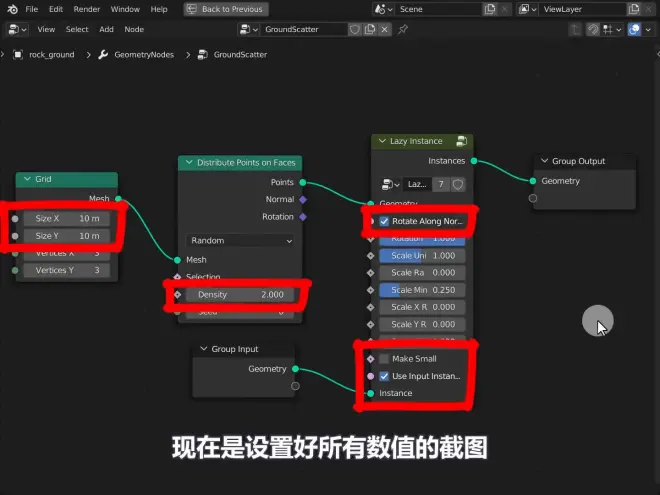【年度基础计划】新石中剑Blender3.2,没有技巧全是感情

第一部分练习编辑模式中的工具
完成剑刃的基础网格
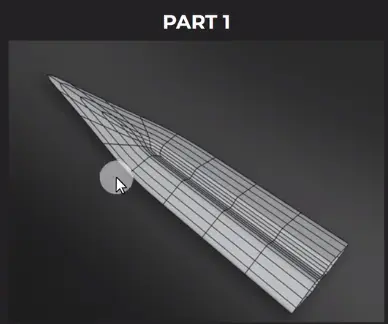
第二部分会引入参考图,然后根据参考图进行建模
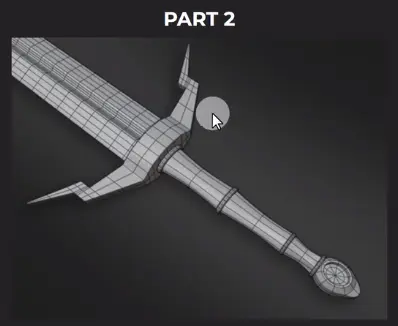
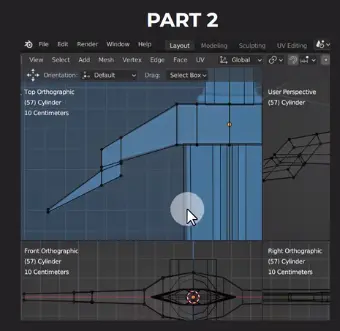
学习如何用边线折痕来控制表面细分 来创建引爆表面网格
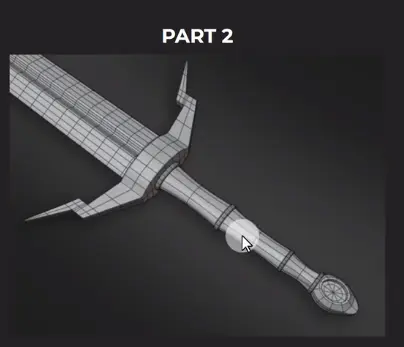
在第三部分 不仅要创建剑的材质,同时使用着色编辑器
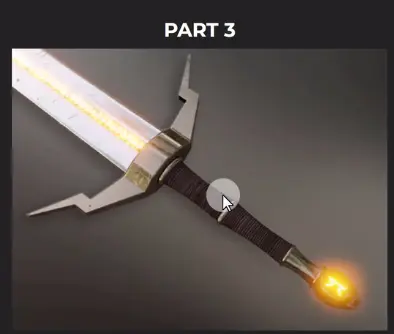
了解三种着色节点,学习什么时候及使用
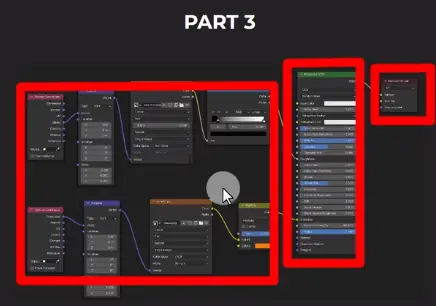
将跳过可怕的UV工作流,转而使用见到的图像投射工作流
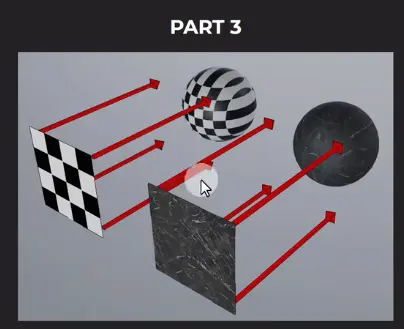
第四部分创建环境,创建按照明和体积光
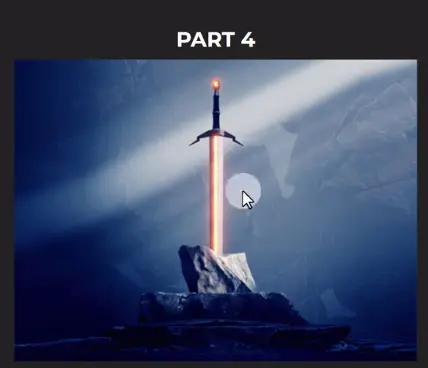
简化光线投射到场景中的过程
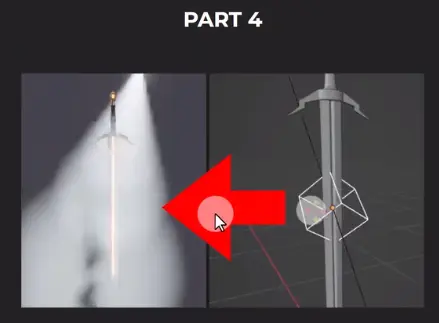
然后使用几何节点 将岩石资产程序化地放置在场景中
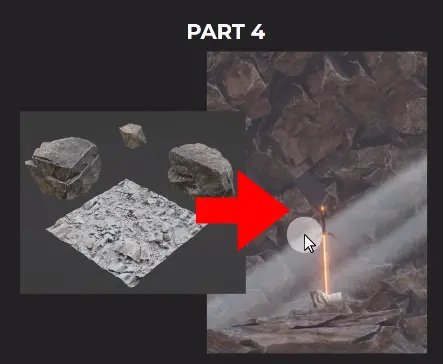
最后处理相机构图和渲染
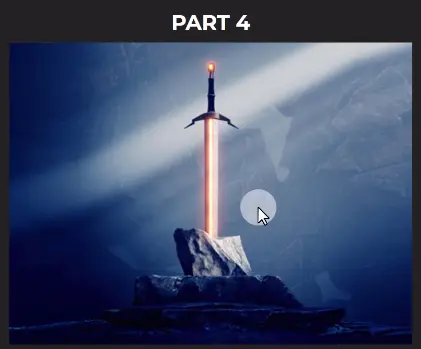
别指望一部教程就成神了,学习教程时不要想着100%完美
要完成每一章的内容,质量上可以留有余地 准确度在70%以上即可
能够独立创建项目的5个步骤:
1、能跟上这部教程
2、在不看视频或操作截图的情况下重建整个项目。想要独立完成可能要做3-5遍才行
在重建过程中,遇到不会的 可以稍微看下视频
3、做成独一无二的项目
比如可以改变剑的外观
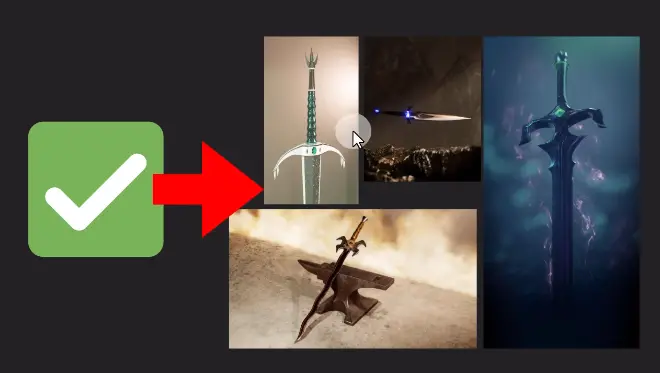
4、根据参考图创建自己的项目,其实是更中级的技巧
5、创建自己独树一帜的项目
Lazy Viewport插件作用:
按GRS后就会在视图中出现对应的Gizmo,习惯使用快捷键就没必要安装
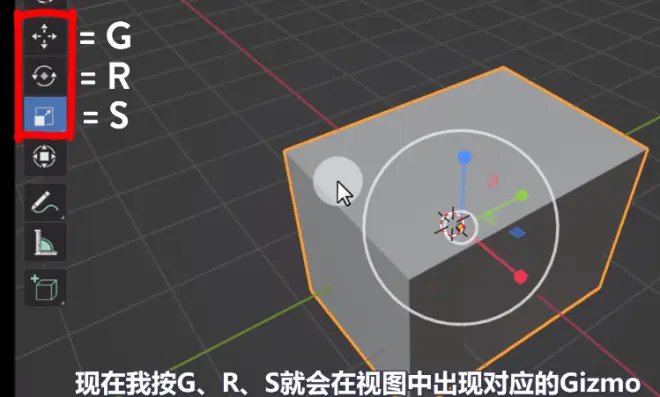
物体模式和编辑魔石之间的区别:
物体模式是进行布局、动画和照明的地方

编辑模式则是进行3D多边形建模的地方:比如本项目的剑,会将一个立方体变成剑刃
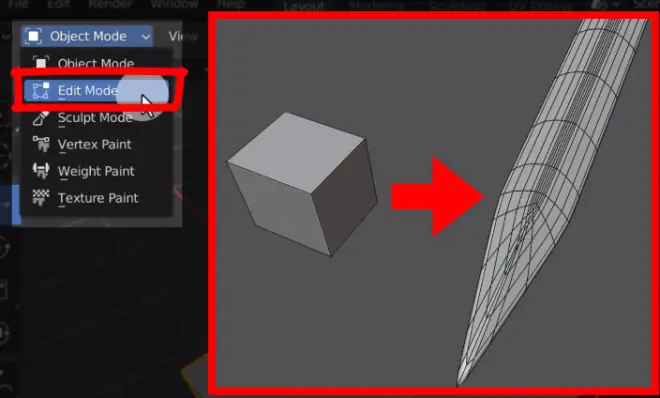
将圆柱变为护手

用另一个圆柱做剑柄

再来一个圆柱体做剑鞘

如恶化理解3d中的破坏性与非破坏性建模
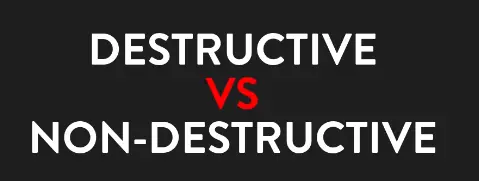
做基本的grs是非破坏性工作流,也就是不管对原始网格做了多少扭曲。都可以通过重置回默认数值回到原始mesh
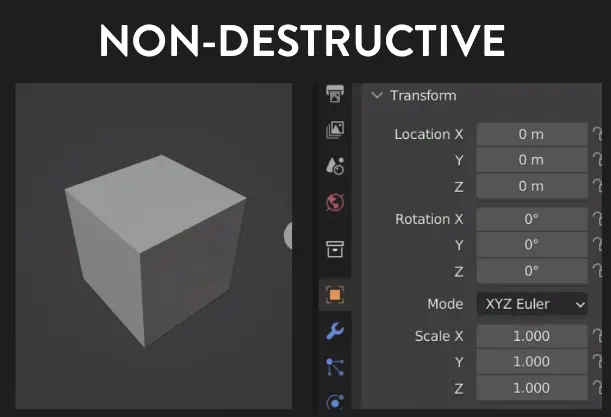
desrtuctive(破坏性工作流):好型用剪刀剪纸,一旦下刀就没有回头路了。无法还原为没剪过的纸

在编辑模式中使用的大多数工具,都是破坏性工作流
合并工具(M),合并到中心
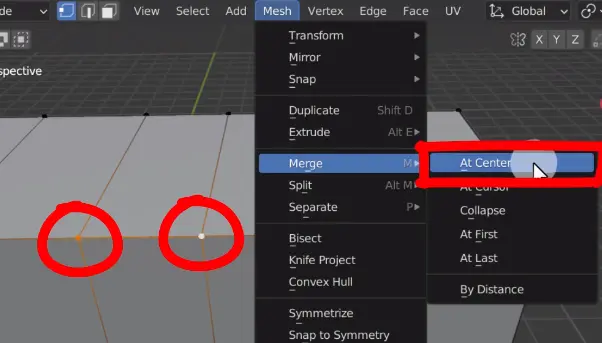
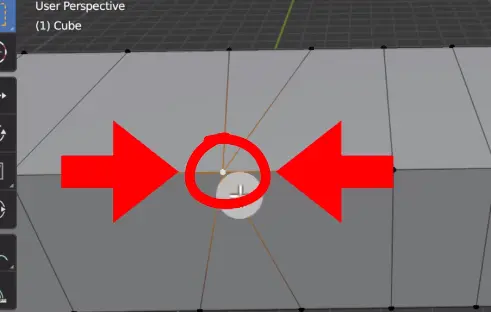
剑刃大形:将立方体变为剑刃尖端
第一步是创建低分辨率版本的网格,随后添加细节
2 为剑刃简短设置初始的缩放,选中立方体将缩放值设为 .23 1 .06
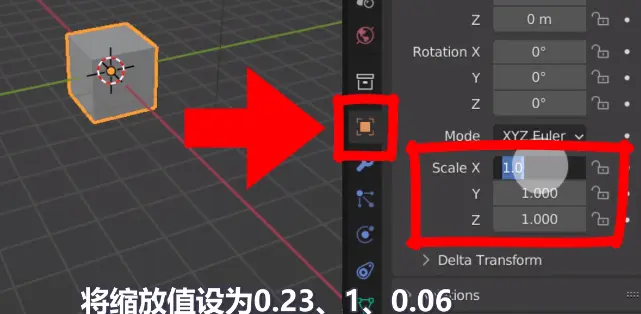
3 添加细节,全选 细分1
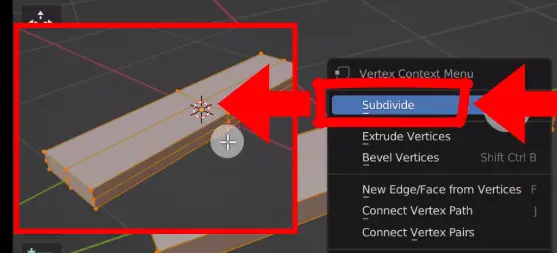
4 合并 merge(M)
框选顶部,注意选中的是9个点
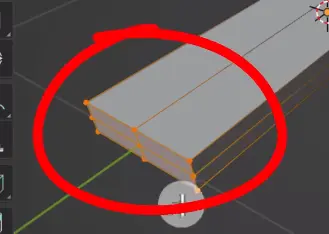
M 合并
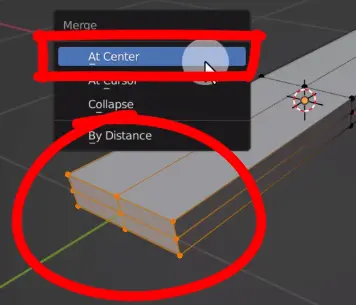
然后发现有了一个剑尖
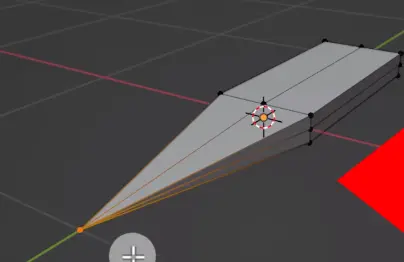
选中侧面三个不同顶点,
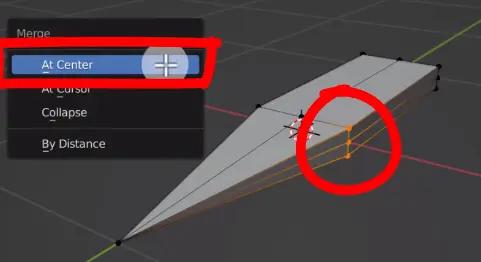
最后顶点不要合并,是剑的厚度
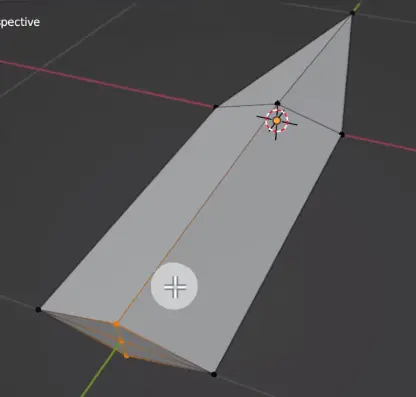
添加材质:确保在物体模式下,选择物体
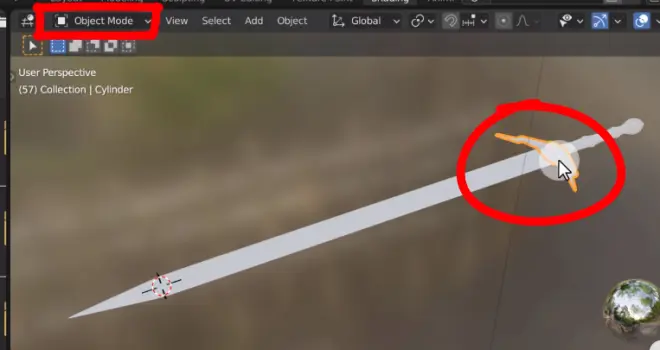
了解将会用到的4种材质属性:
1 基础色就是改变材质颜色的地方
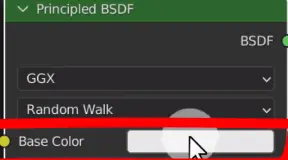
2 metallic(金属度),值越大金属度越强.金属度和粗糙度是配合使用的
3 Roughness(糙度)可以看作影响反射模糊度的参数。糙度越低 反射越高
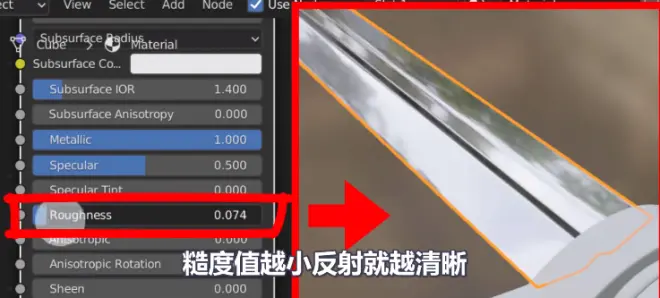
4 emission 自发光
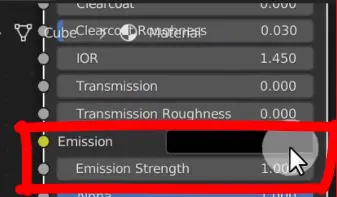
01 设置剑刃材质:
metallic 1 糙度.1
Demystifying Shader Networks(解开着色网络的神秘面纱)
如何从一个基本的金属着色,变成带有划痕、自发光等效果的复杂着色:

理论 可以将着色网络分为三个部分:
节点、属性和连接

01 节点就像是建模时的物体,它们时创造的起点
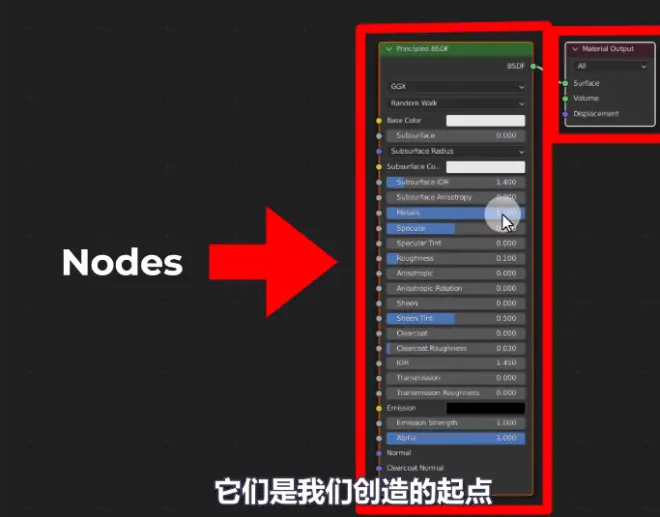
02 Properties(属性)属性就是要如何修改这些节点,但这次不是在编辑模式中对物体进行建模,而是调整节点内的参数
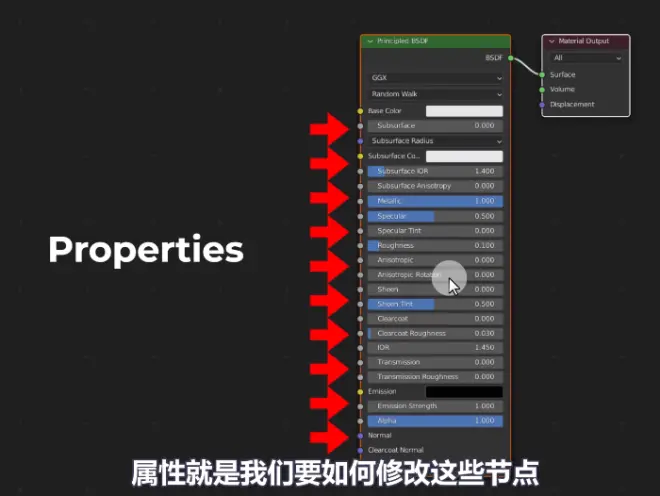
03 端口:将所有东西连接起来,做出很多创意
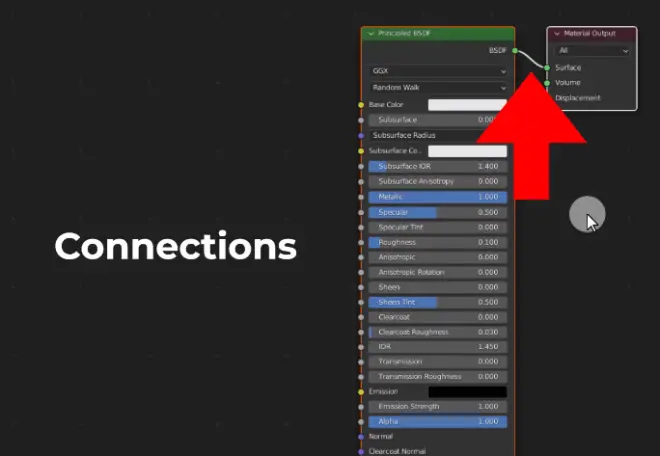
要把什么和什么连接起来?(Connect what to what?)
一般说到不同的着色结点时,有三种不同的种类
1 第一个是输出,
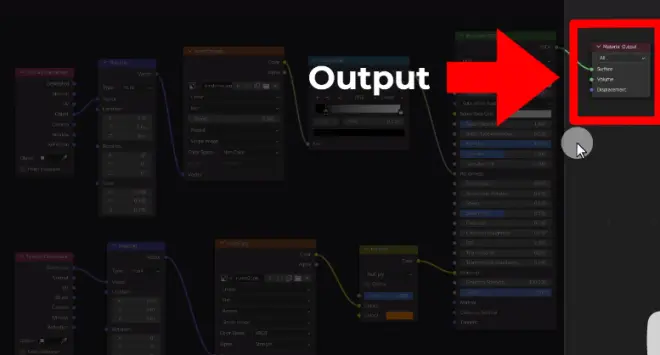
关于输出只需要知道一点,作色网格中最后一个节点是哪个。这个节点连接着3D视图中的实际物体
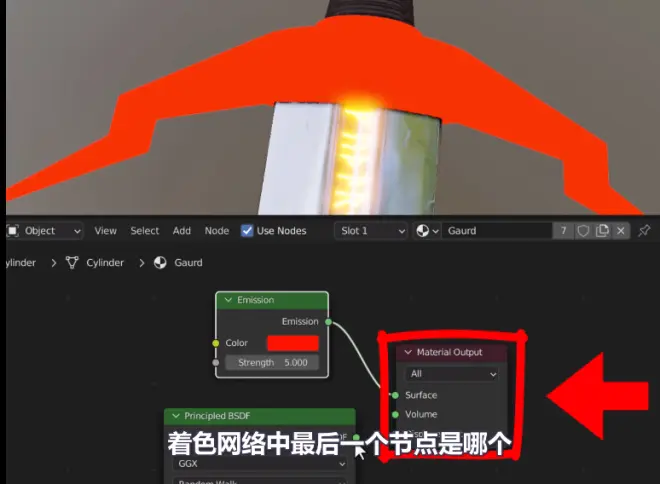
2 着色器节点::这些节点带有一些参数
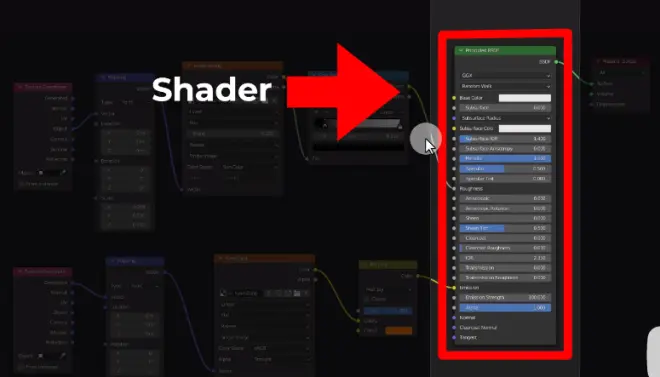
用来控制颜色、反射率


看起来是否像金属

看起来是否像玻璃

3 着色器输入节点,可以用着色器输入节点做
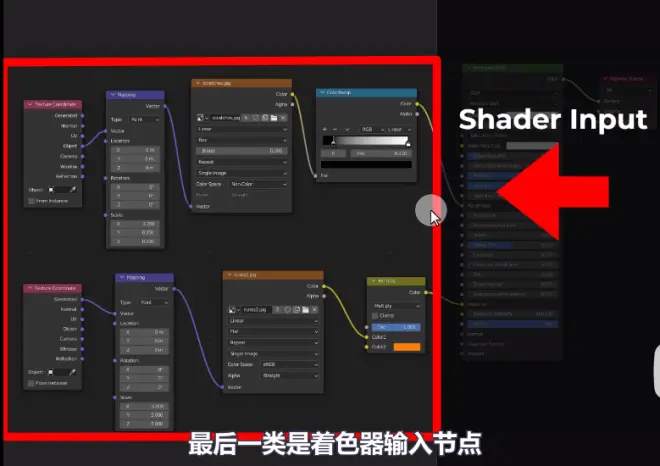
总体来所最重要的一点就是图像纹理节点,也就是从外部导入blender的图像
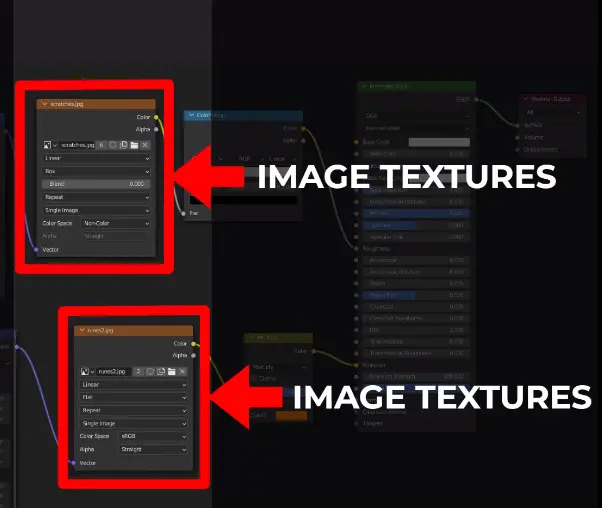
获取资源的网站
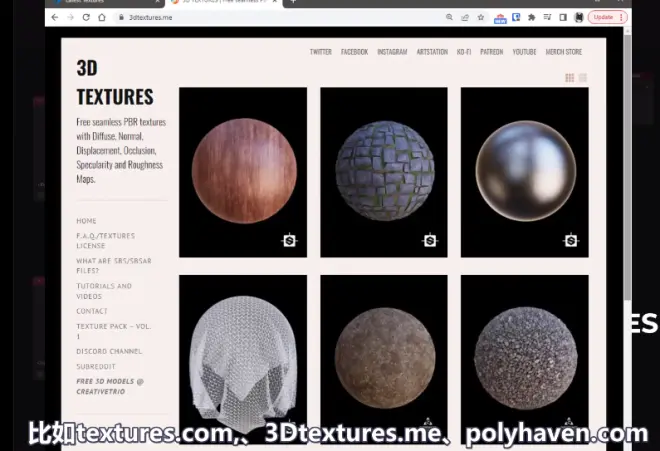
这是创建这个着色网格时要用到的两个纹理
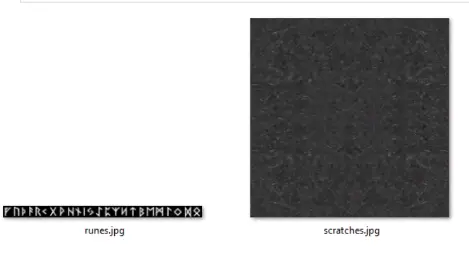
一个是划痕
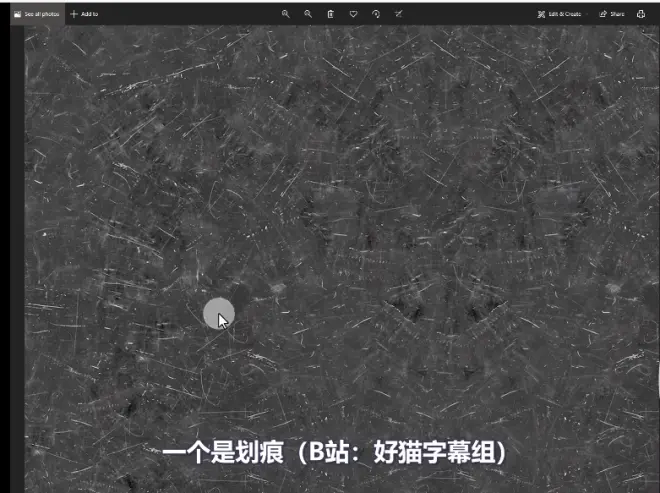
另一个用来创造符文

映射节点:用来控制赋予物体的图像的位置、旋转和缩放属性
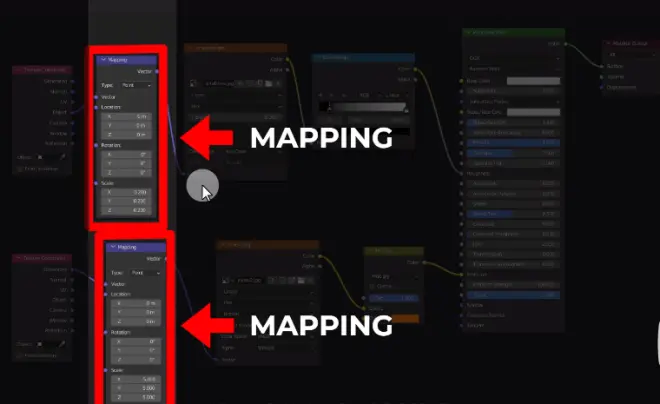
和3D视图中的移动缩放工具很像,但映射节点在着色节点中是配合图像纹理使用的
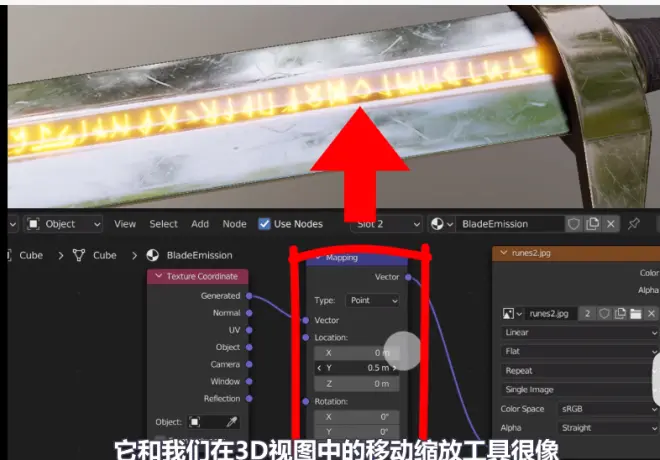
颜色渐变节点(color ramp):非常适合控制图像纹理中的明暗 以及调整整体的明度
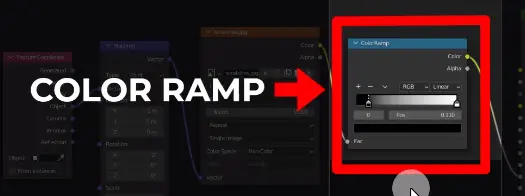
混合RGB节点(MIX RGB),和颜色渐变节点但很像
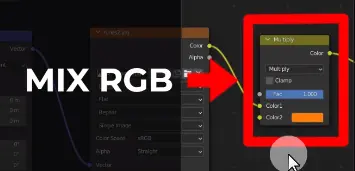
它使用组合图像纹理,给不同的纹理整体着色

纹理坐标节点coordinate
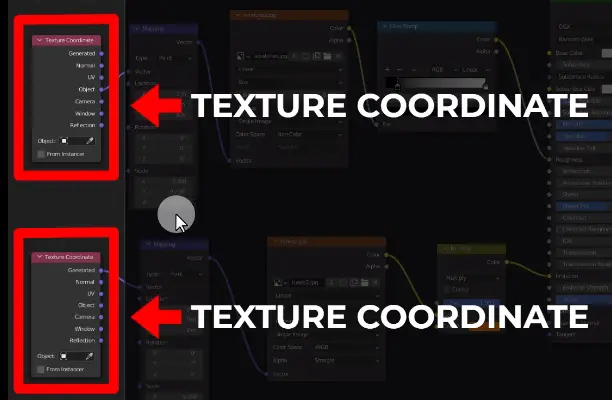
将划痕纹理应用到剑刃上,借助图像投射(image projection)
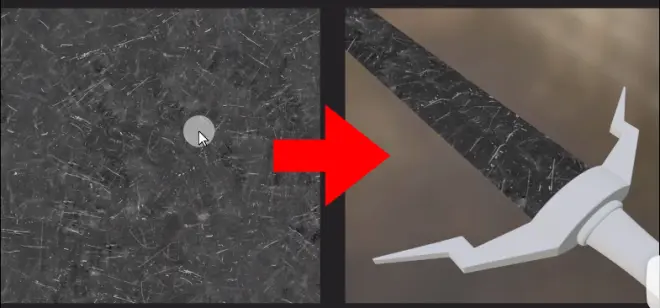
1 在剑刃被选中时,导入划痕纹理(scratches)
直接连接到材质输出节点的表面参数,这样就可以在3D视图物体上看到
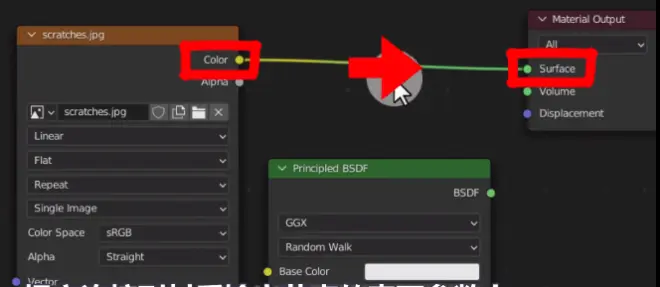
剑刃上的划痕被拉伸扭曲了
默认情况下 bl是使用UV将图像纹理应用到物体上,
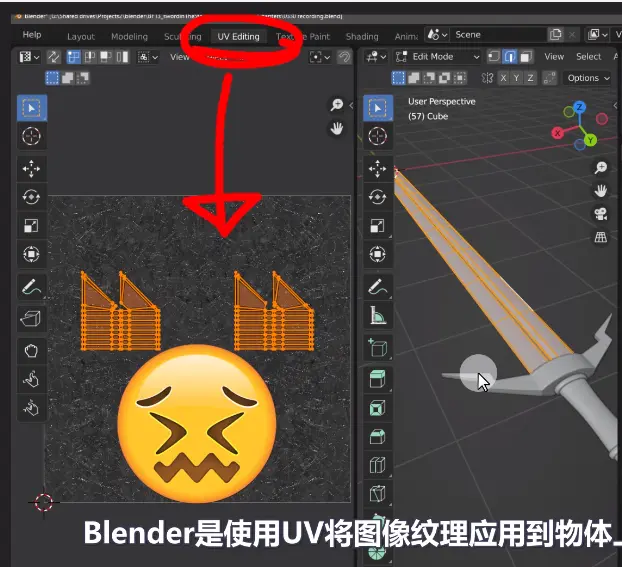
什么是UV,类似下图的巧克力包装纸。UV是物体展开后的2D版本,通常在UV编辑面板中创建

更简单的方式 使用图像纹理(image projection)图像投射是作色编辑器中的一种方式,不需要使用UV编辑面板 使用简单的XYZ坐标将五项纹理应用到物体上,它们并不是普遍适用的 但给3D模型应用基础的图像是很方便的
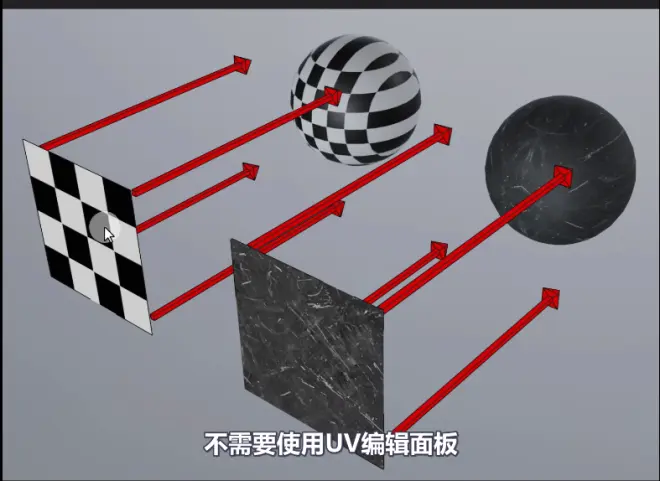
2 创建节点——映射节点(mapping)
加了之后,再创建一个纹理坐标节点
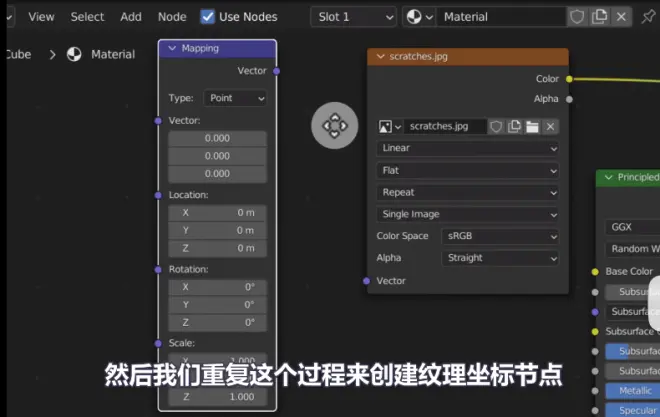
3 连接:物体参数连接到映射节点的矢量端口
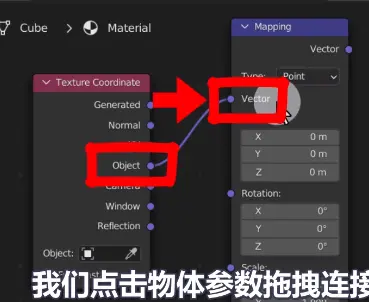
映射节点(mapping)矢量连接矢量(vector)
再看物体就基本没有拉伸
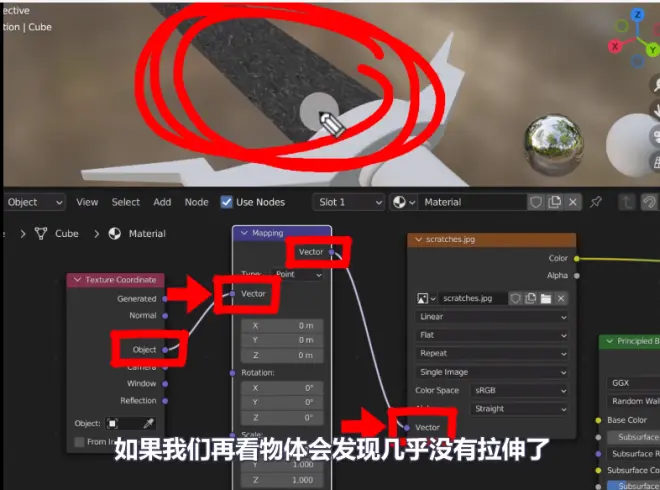
纹理坐标节点就是告诉bl,从图像纹理到物体要应用什么源
如果适用了UV编辑就适用UV输出参数,如果适用图像投射就适用物体输出属性
4 设置映射节点(mapping)
切换为texture,会告诉bl 下面的所有参数都是处理图像纹理的
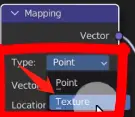
将缩放的XYZ都设置为3,会发现划痕更明显
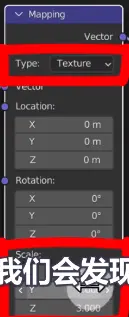
但是还有拉伸:
5 应用缩放,Ctrl A 缩放
如果缩放值不统一,纹理坐标节点中的物体参数也不会统一 会有些拉伸
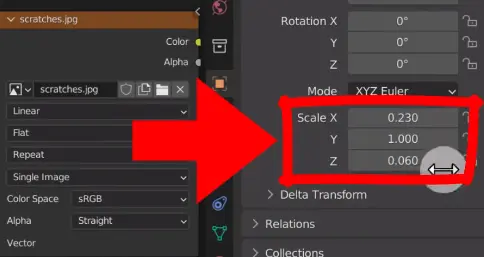
颜色渐变和糙度:目标是将划痕连接到糙度上,再金属剑刃上创造一点真实感,会借助颜色渐变节点(color ramp)。颜色渐变系欸但能 再划痕和糙度之间获得更多的控制,以便能够控制反射的精度

1 创建颜色渐变节点
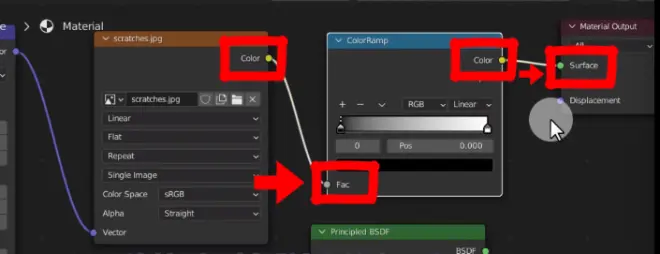
2 调整颜色渐变的设置
3 把原理化连接到着色器节点,颜色连接到糙度参数
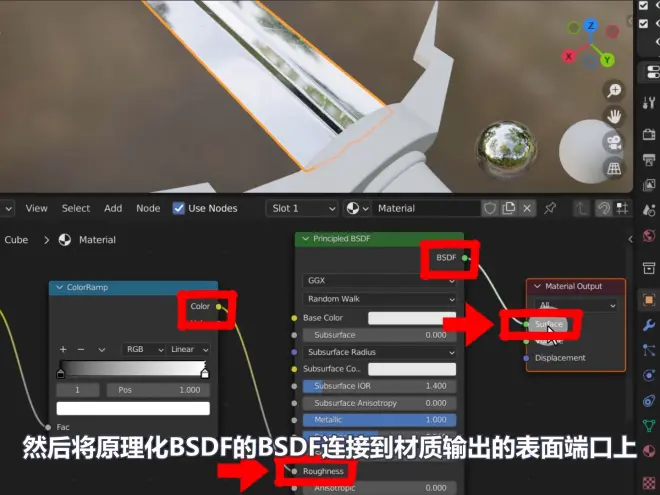
4 最后调整
添加更多白色就表示将糙度值向1增加,向1靠近就表示更粗糙 .293
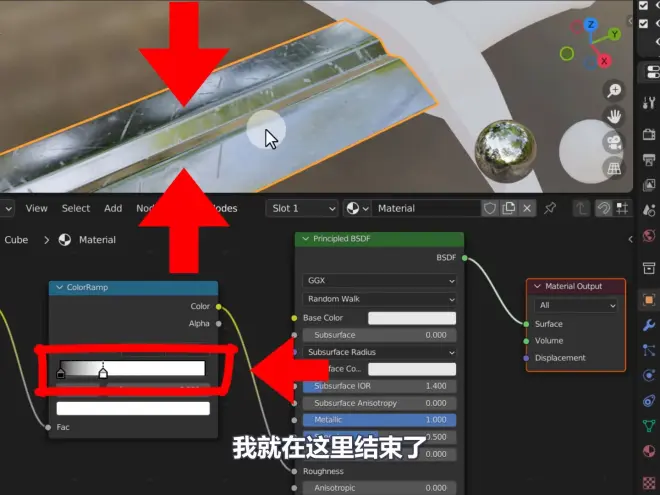
目标是将剑刃的作色复制到护手上,会适用一个叫做方框投射的新图像投射类型(box projection)

1 给材质重命名
选中剑刃,改名为Blade(剑刃)
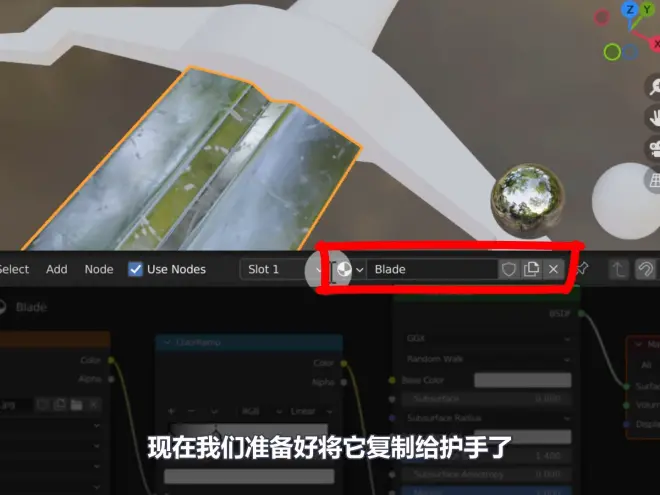
2 Duplicate(复制)
选中护手复制,选择相同材质。将它作为材质的预设
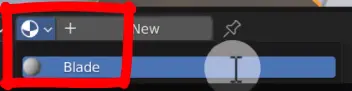
点击复制材质,材质名称自动重命名为Blade.001。重命名为glade(护手)
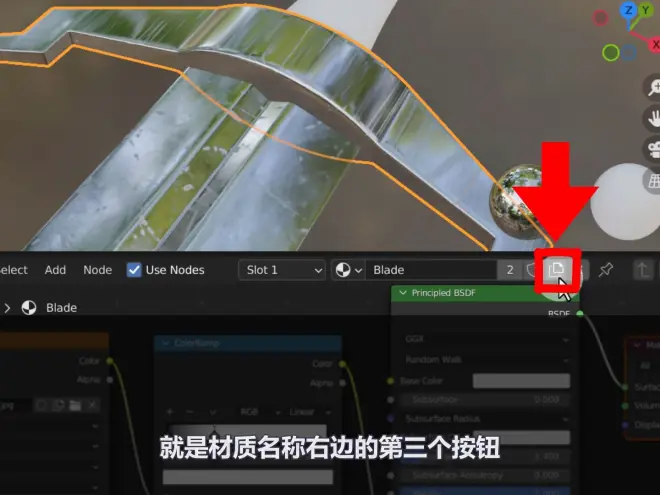
注意 着色似乎再护手上不起作用,划痕都不对。
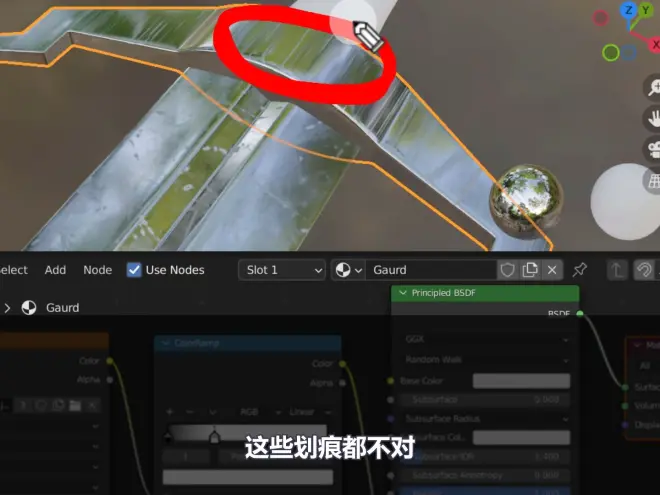
侧面被拉伸了,材质在顶部和底部看起来没问题。但是侧面不行
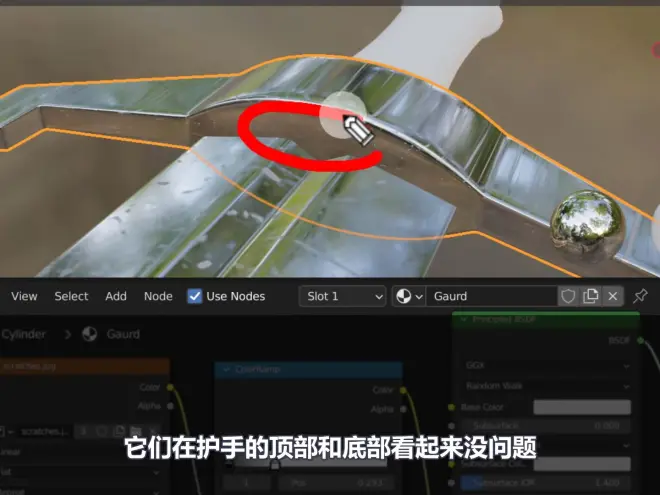
图片投射适用于在材质中将图像投射到物体上,这张图的侧面被拉伸了,因为它是二维图像投射
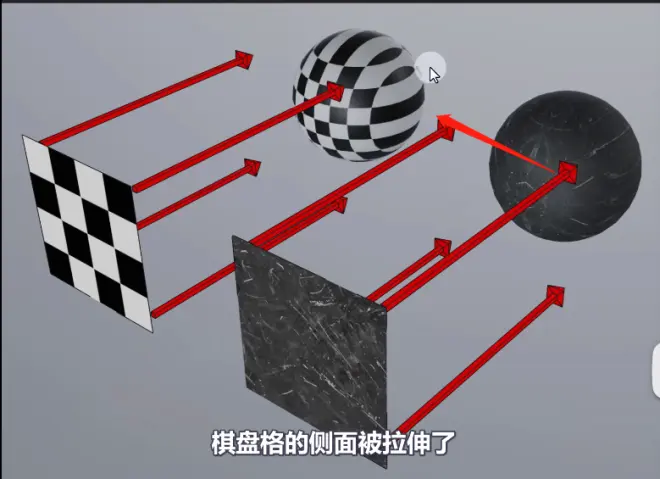
因为bl 默认头色号类型是平展(flat),表示它只会从一个角度进行投射
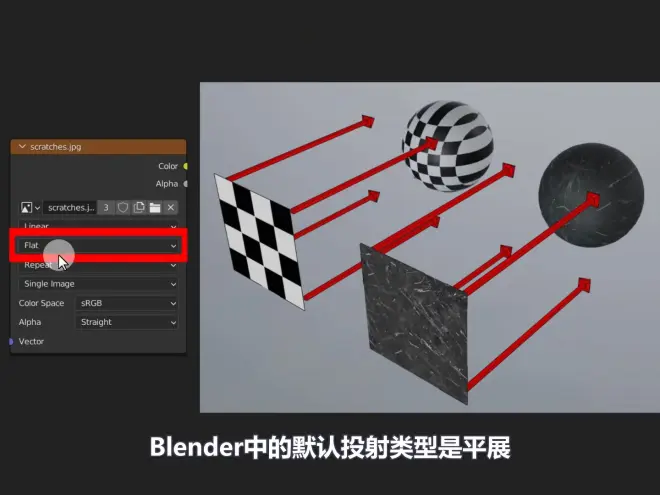
它适用于剑刃的原因是,剑刃非常类似于2D物体 没有太多厚度。左边球体上出现了拉伸,但看不到剑刃上的拉伸 因为剑刃很平

对于护手需要另一种投射类型,如果将图像投射类型切换为方框(box) 就不是从一个角度进行投射了,而是从三个不同的角度。这对于带有深度的物体而言 是个很好的解决方案
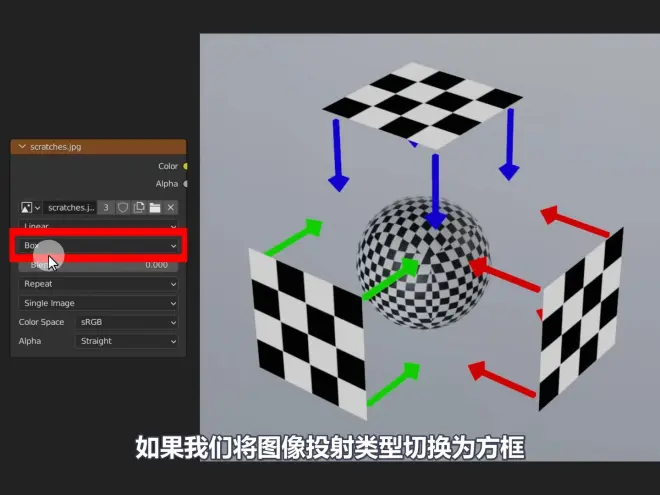
左边的平展在 3D球体上效果不好,而方框投射还不错
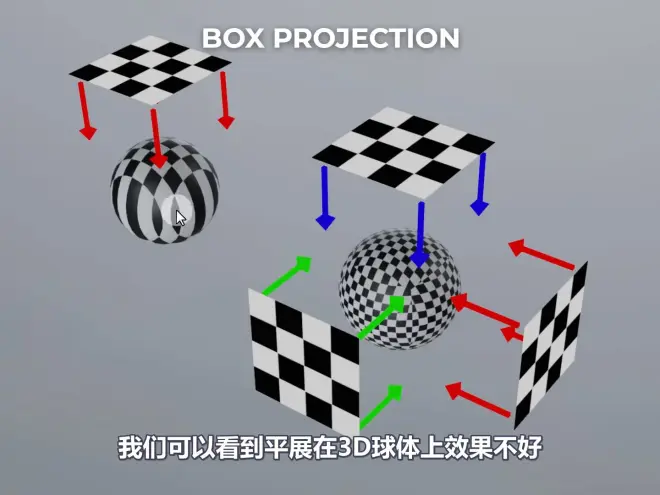
4 应用缩放
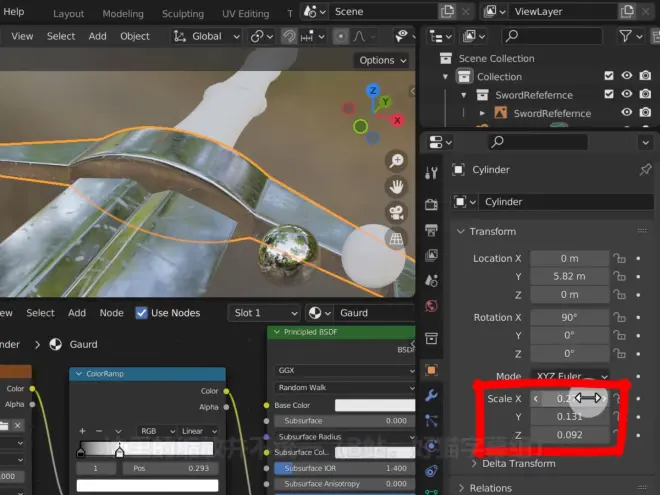
5 调整基础色参数(color parameter)
H.08 S.6 V.3 (金棕色)
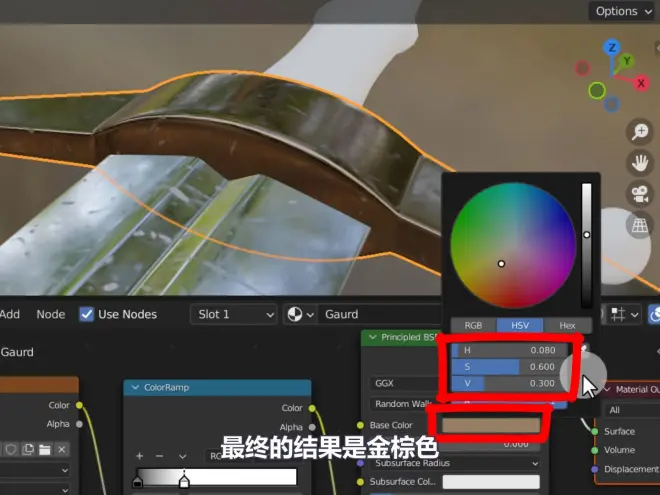
6 调整映射节点的缩放值
可以看到护手上划痕的大小,让它看起来分辨率很低,可以将映射节点的XYZ的所防止都设置为2
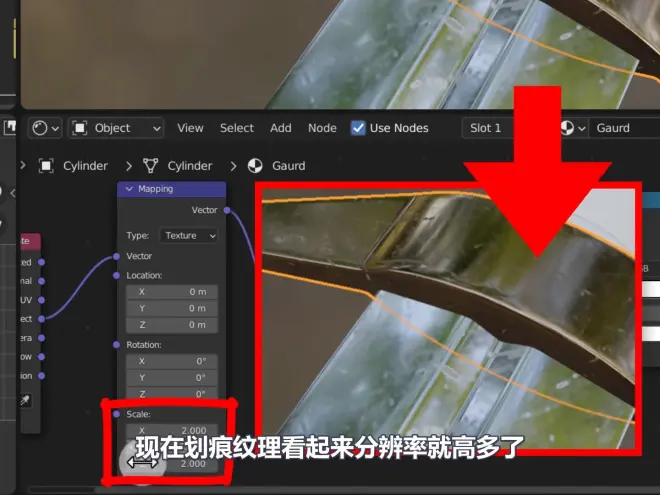
剑柄材质
1 将剑刃材质复制到剑柄上,选中Blade
2 复制材质并重命名(Handle)
3 重置一些参数
删除图像纹理和颜色渐变
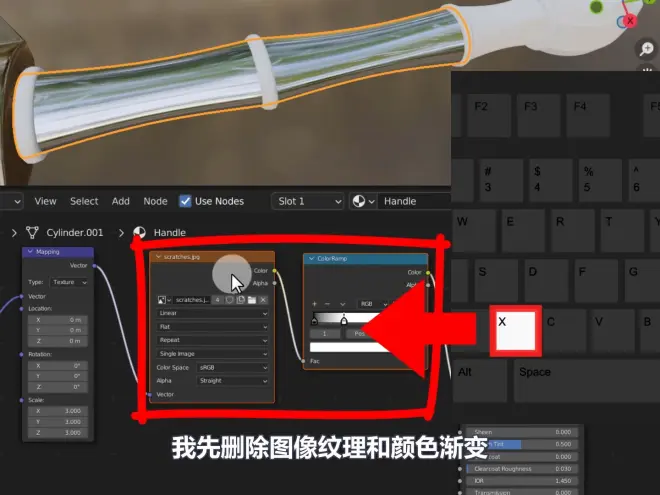
metallic 金属度1,变成非金属
Specular 高光 0,就会将着色中的反射完全关闭
3 导入leathCord图像纹理并指定
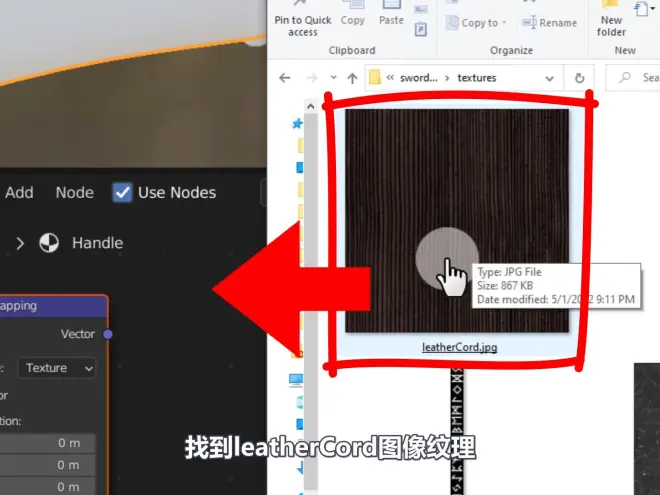
连接
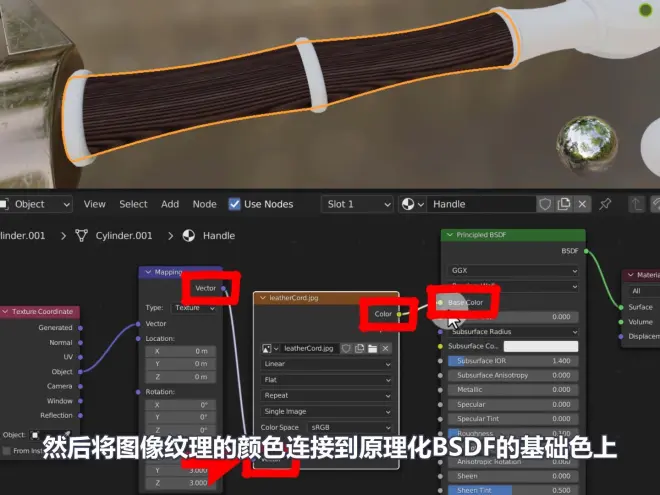
4 设置映射节点的旋转属性,将纹理旋转到正确的方向
在做任何事之前,首先要应用旋转和缩放
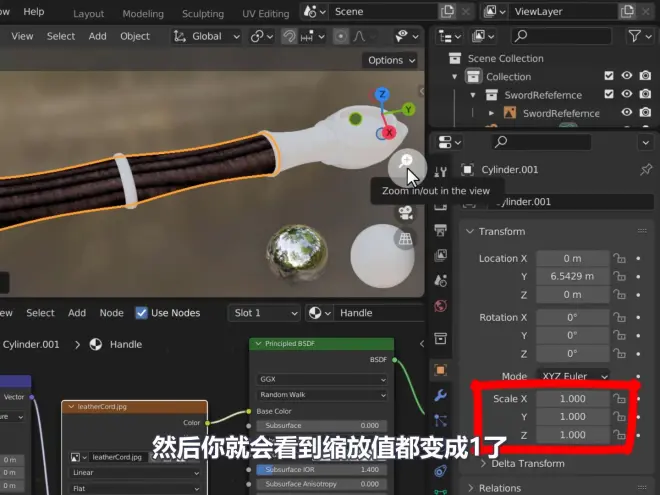
要调整哪个旋转值:
技巧:进入3D视图的旋转工具,可以旋转测试想要的方向 Z90度
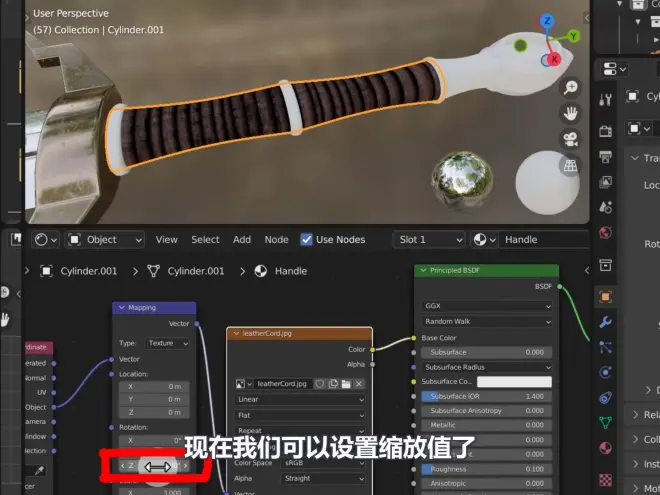
缩放 XYZ1
再次使用的事平展图像投射,原因是 虽然看到球体好像被拉伸了因为球体有足够的深度让人看到拉伸。但剑柄是椭圆的,所以要平得多 而且纹理的图案是水平的,这就是创造环绕剑柄的无缝贴图的完美方式

5 将护手的材质指定给剑柄剩余部分
先选中环体,选择Guard材质。总共要指定6次
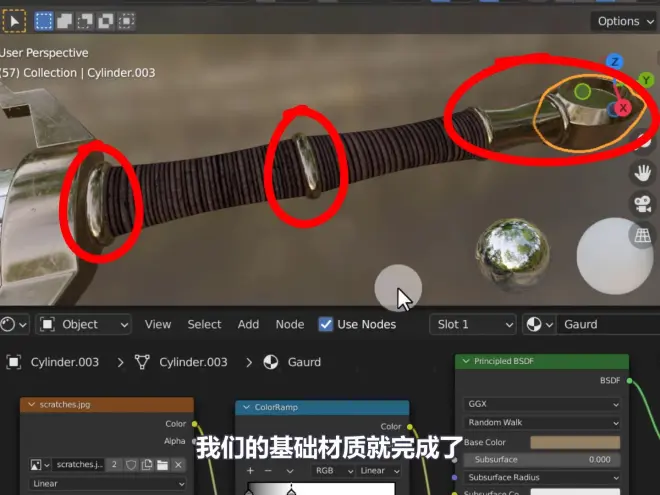
目标:将符文应用到剑刃上,要借助自发光参数

1 复制纹理坐标和映射节点(Shif D)
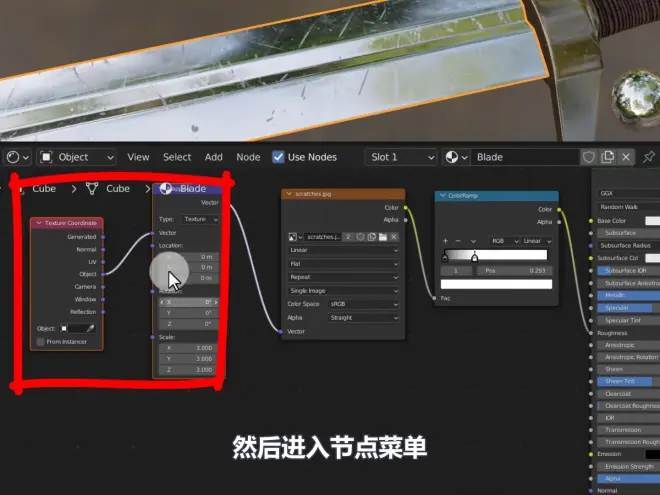
移到下面点击防止到着色编辑器中
2 导入符文纹理
3 连接,color 连接到原理化BSDF 自发光
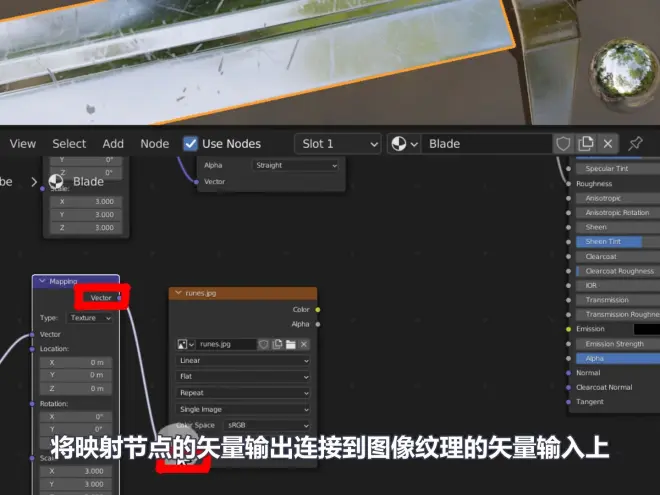
默认情况下什么都看不到,需要将值设置为1
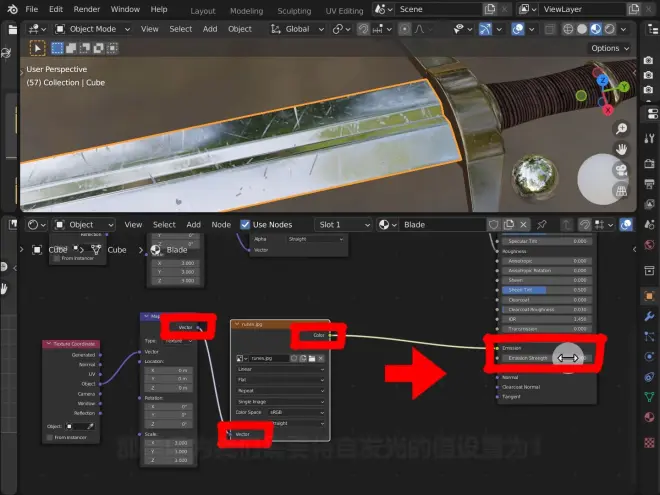
4 没有兄啊过,要设置映射数值
步骤:
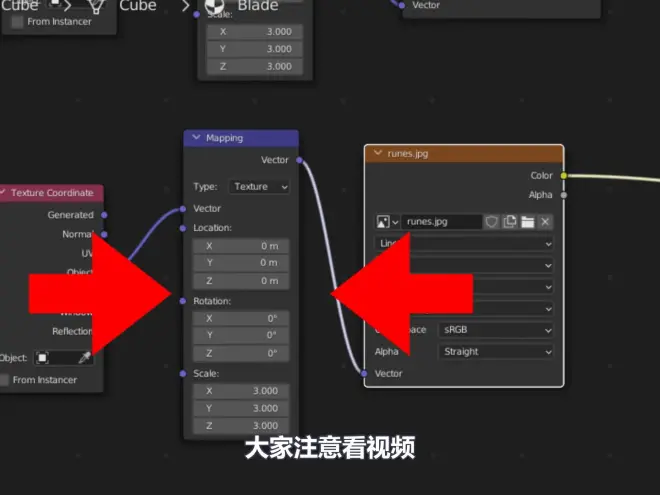
1 纹理坐标节点中的物体参数,零位置、零选择和零缩放都是从物体的原点开始的
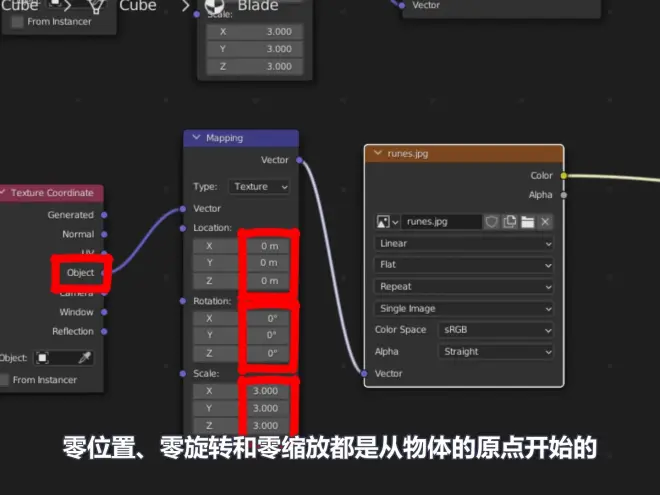
原点(origin)是bl认为的物体的中心,也是纹理坐标中物体参数的起点
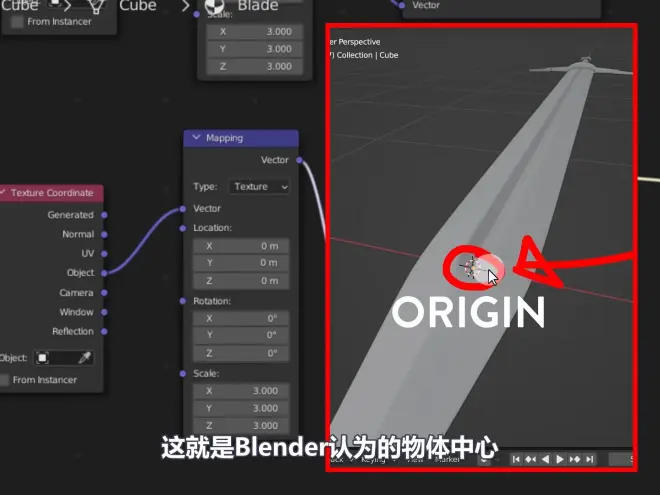
所以0 0 0 就是纹理坐标的位置
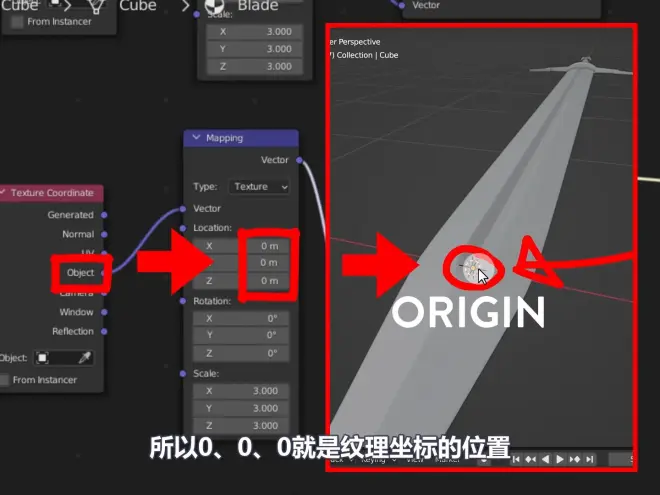
1 设置缩放值
2 禁用重复纹理,设置为剪辑(clip)就只会看到一个纹理了
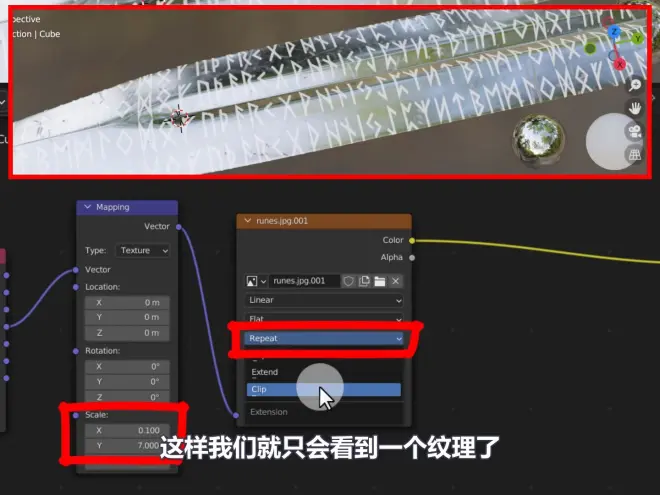
3 需要找到中心,调整数值
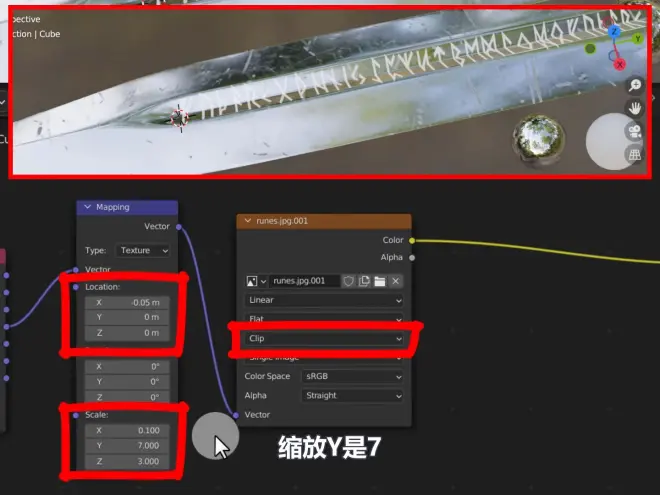
目标:给符文添加颜色和辉光效果

问题资源:如何才能够一个只有模型和材质的基础场景 变成一个带有照明、粒子效果等的环境
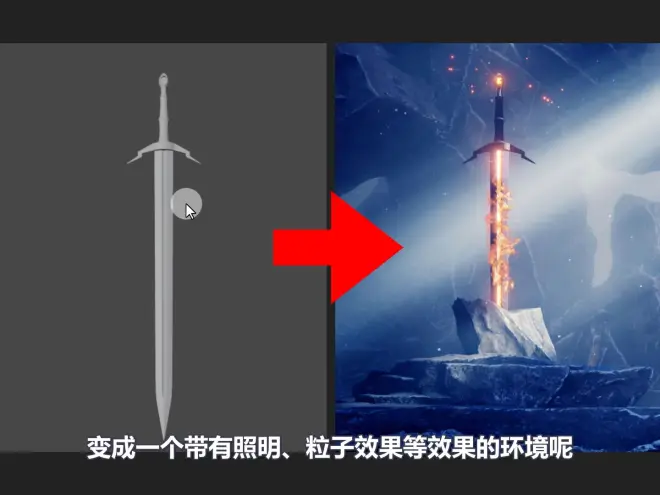
更大的问题:如何在合理的时间内完成
从头开始创建一切,要使用的技术很简单 先导入HDR
会创建一个简单的体积雾设置,给场景一个大气效果
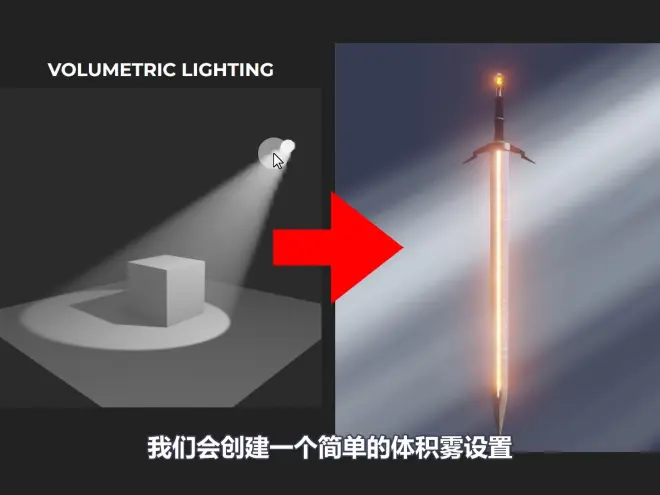
还会使用合成进一步打磨渲染效果,并使用一些分层技术
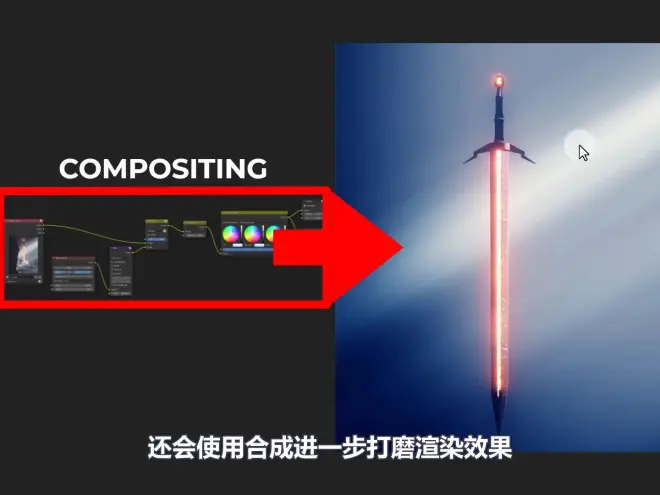
使用几何节点 (geo),添加粒子效果作为尘埃
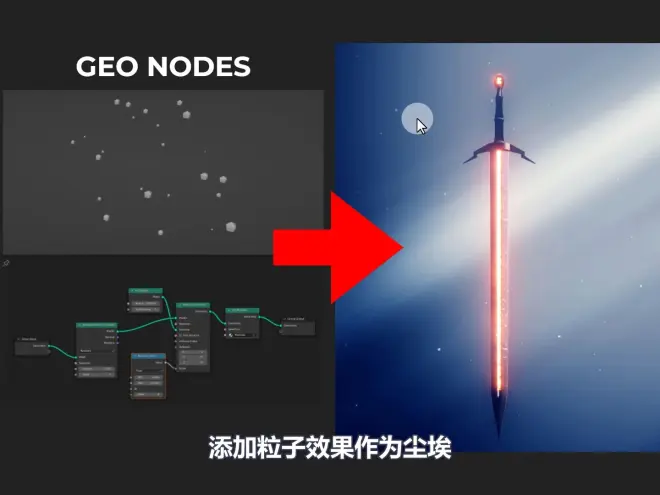
使用岩石资产创建场景,前景和背景中的岩石都是

然后使用懒人节点添加实时的火焰效果
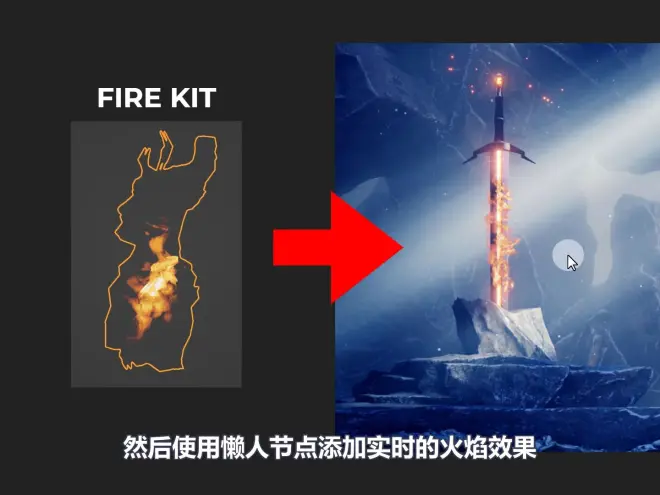
最后还会在场景中加一个角色
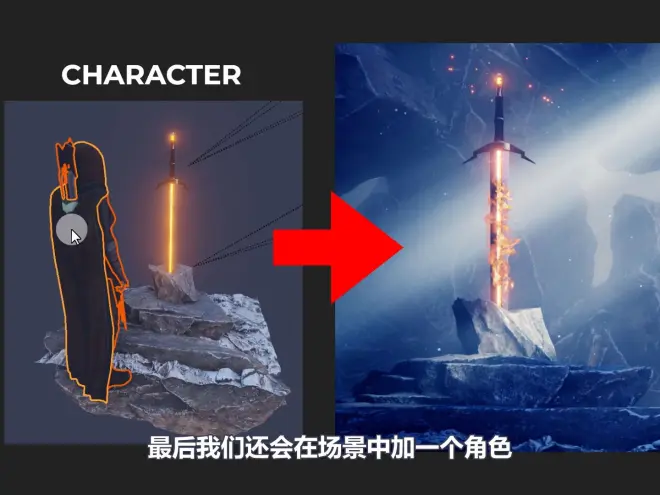
大坑 有人如果要单独创建最后生还者2的这个场景

可能要几年才能完成,只是一个主要角色都要几个月时间去开发(从建模、渲染、纹理动画)
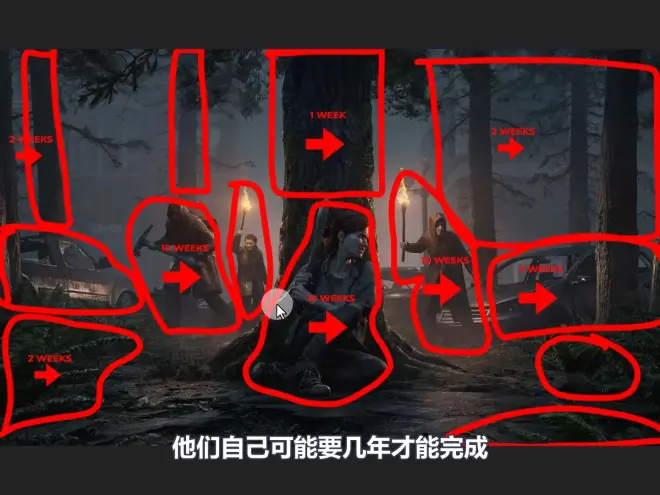
创作更简单的方法:即使是大型3A工作室 有成千上万人工作 也不会100%从头造轮子
越是独立工作室 就越依赖网络资源
一种好的流程是先专注于英雄元素,专注于从头构建对自己的项目来说独一无二的故事元素
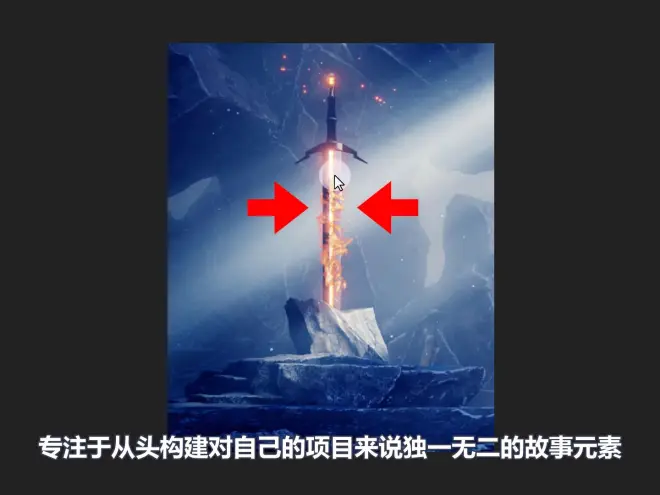
然后通过网络资源来获取所有次要的元素

免费资源:
1 Megascans(Bridge)
会把真是世界的物体变成3D模型,,比如岩石、植物和建筑等
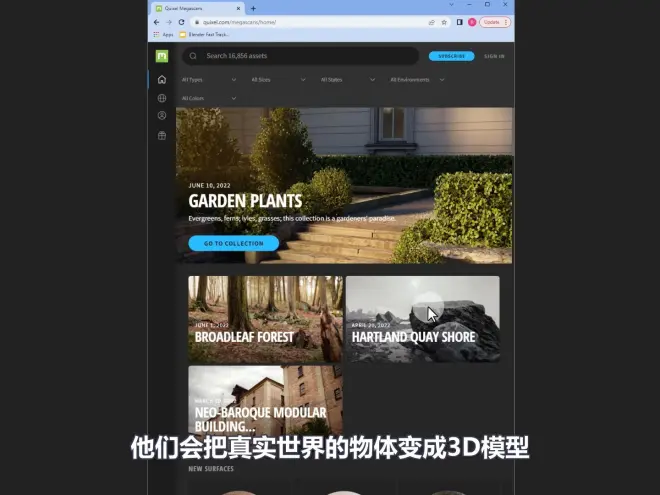
2 Poly Havex是一个很好的免费网站,包含了模型、为苗栗、HDR之类的任何东西
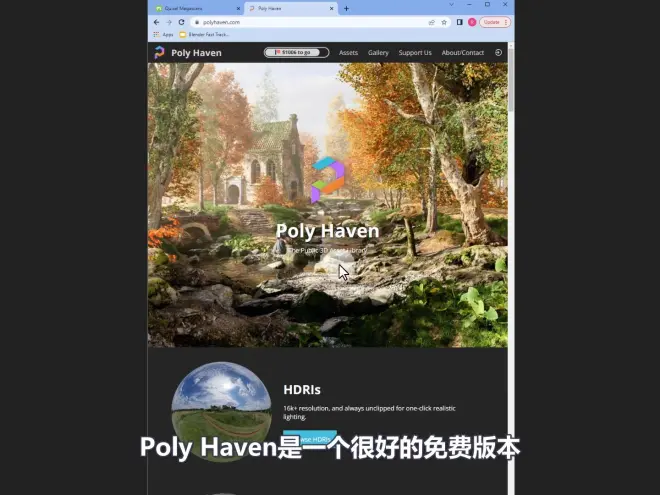
3 texture.com
是寻找图像纹理的好去处
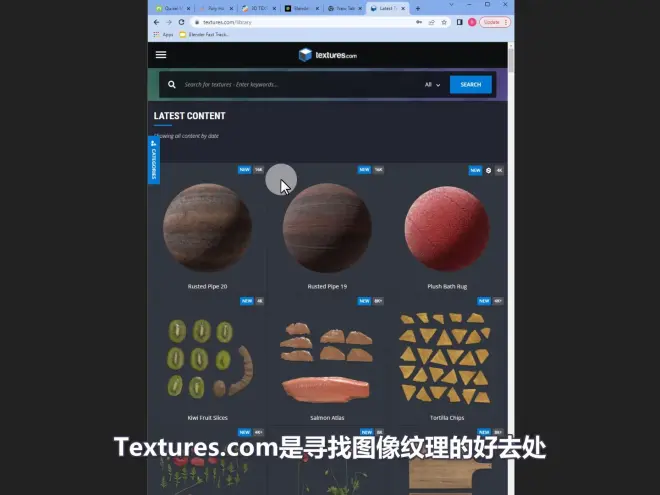
3dtextures.me(网站地址)是其免费版本
还有一些可以上传自己模型的库 cgtrader,还可以卖掉赚钱
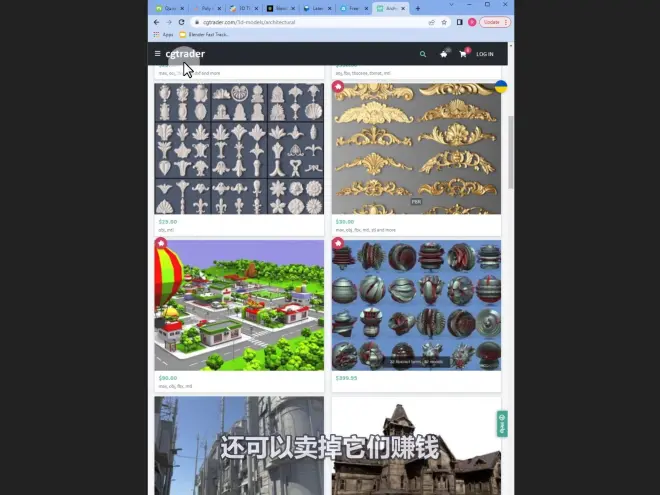
越早开始使用网络资源,自己感觉到的阻力就越小,会有更多时间来真正创造出自己的想法

比如十年前担任solo的独立游戏是很罕见的,但现在一个或几个人就创建出很大的项目却越来越常见。
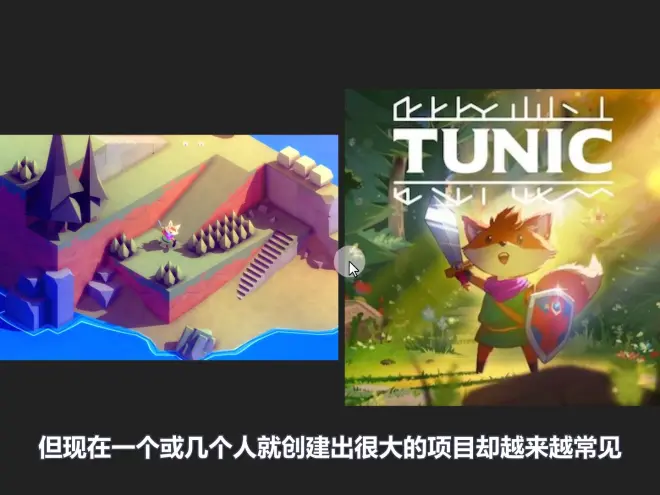
其中一些项目赚取百万美金在当今也不是新闻了
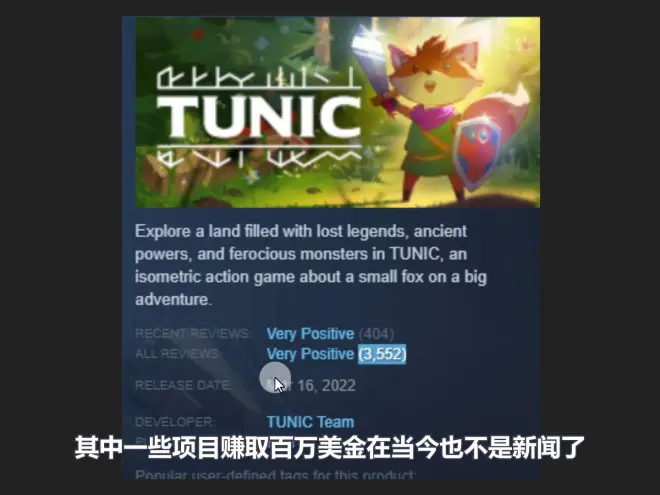
如果正在开发一个作品集(portfolio),打算进入cg行业 ,最常见的一个错误就是一切从零开始
效率是生产环境中主要考虑的因素之一
大纲(outliner),它能帮我们将项目的某些部分 隔离出来 提高工作效率
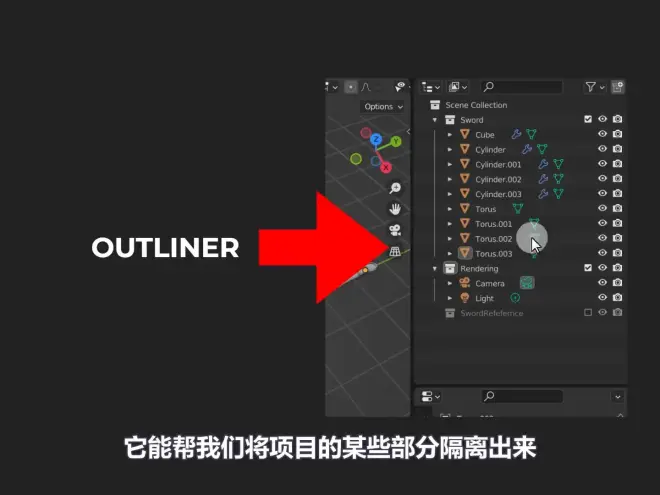
剑分类,先在3d视图中选中所有物体 ,然后再在大纲视图中移动
创建集合物体,把物体归到一起
集合 rendering,将相机、灯光等任何渲染物体放入
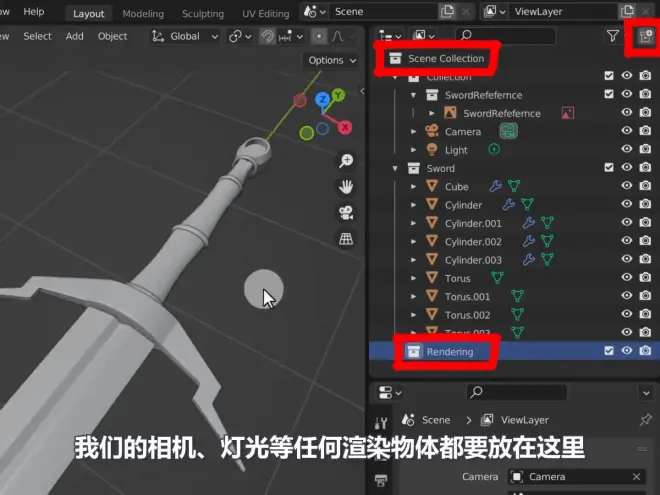
设置场景的第一步就是构图 剑的位置
父物体是剑刃 Ctrl P
物体设置剑的位置 XZ旋转90度
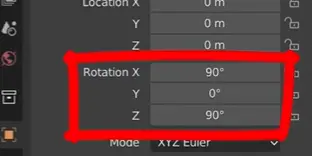
剑太大了,缩小将缩放值设为.23,位置XYZ
都为0
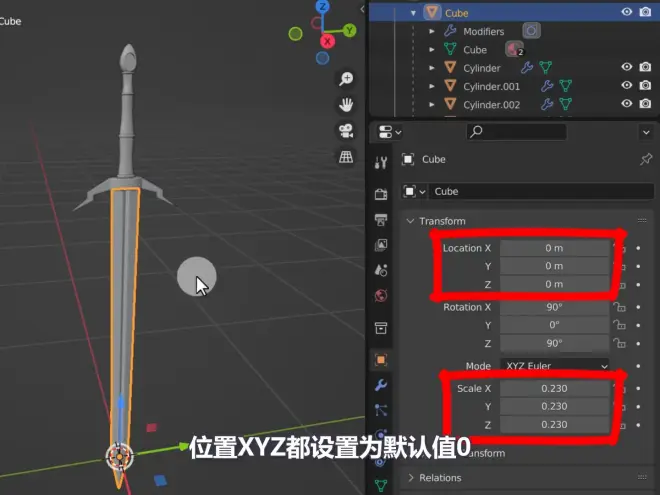
1 将动画摄影表切换为集合系欸但编辑器
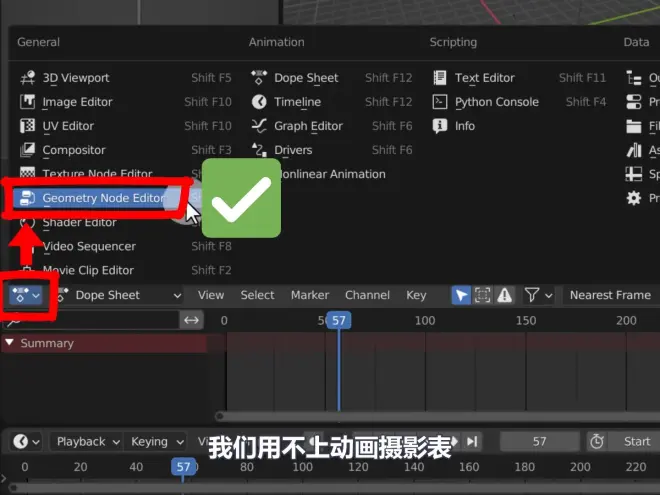
2 设置分辨率
在output properti(输出选项)设置里,改分辨率为1080*1352 就创建出了垂直的宽高比
百分比设置为50%,作用是 不会将完整的分辨率渲染出来 只会渲染各自一半的分辨率
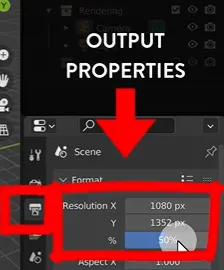
3D渲染对电脑的负载是很大的,作者喜欢的工作流是 暂时设置为50%。先用低分辨率做,然后准备好最终渲染时 可以变回100%
3 进入相机视角
home在左边面板,可以将构图撑满整个区域
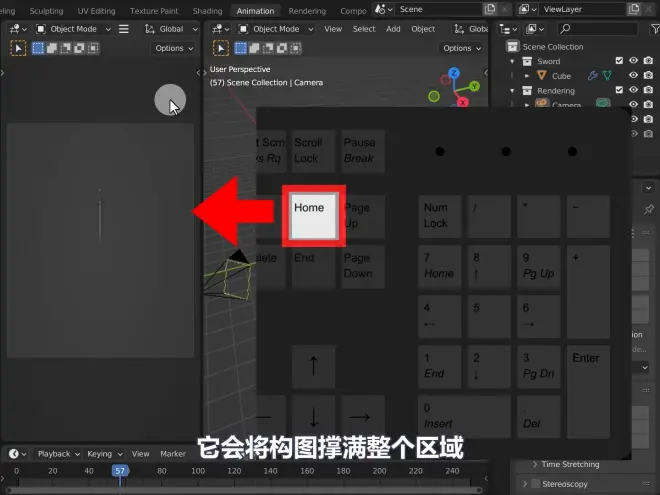
构图辅助线完全变黑:进入相机设置 Passepartout(外边框)1
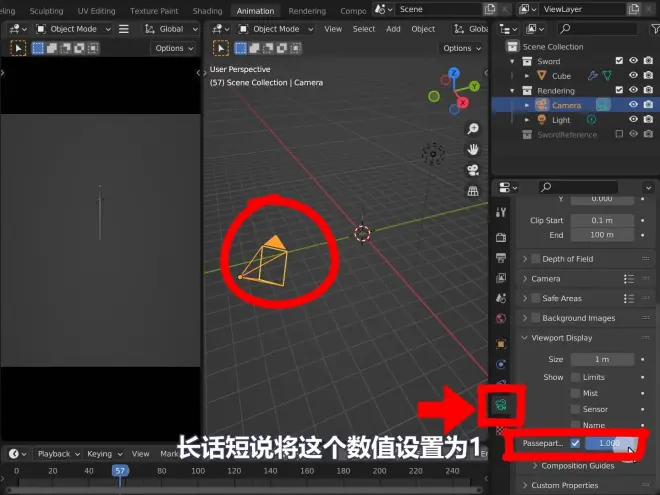
5 构图
选中相机,设置位置和旋转值
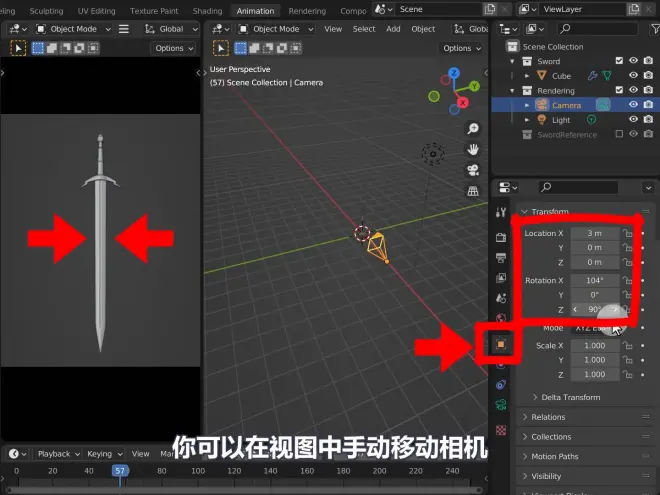
使用这些数值,最主要的原因时相机要在低角度位置 稍微向上旋转,仰视镜头会让模型感觉更有英雄气质,尺寸也会感觉更雄伟
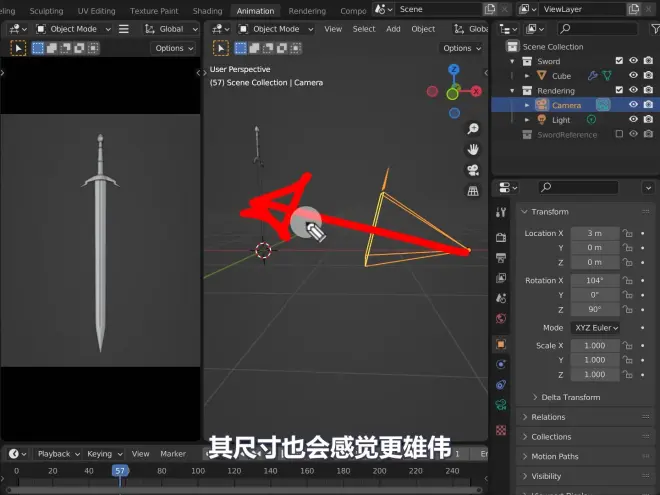
另外 护手要在上面1/3的位置
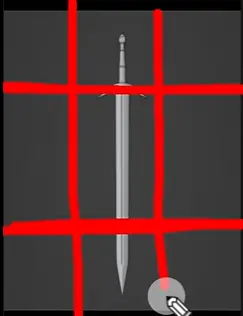
问题检查,和下图不一致

1 确保大纲中所有眼睛和相机图标激活
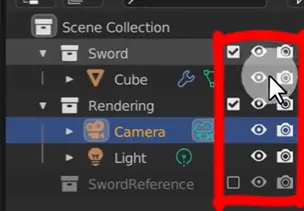
2 在场景属性中检查一下最上面的相机设置,确保选择了一个相机,如果是空白的就没有可渲染的相机
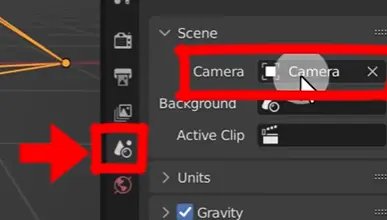
添加照明,让渲染看起来更有活力。突出它的形状、增加视觉清晰度
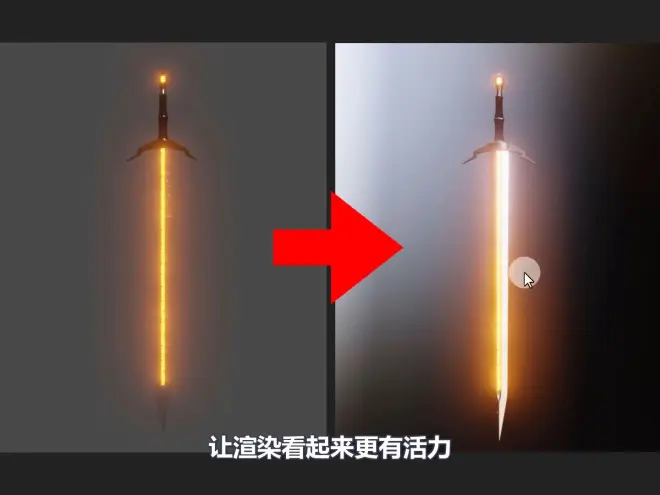
用HDR来做,HDR只是一个图像纹理 导入场景中i作为光源、全称 High-Dynamic RAnge(HDR)image,也就是说可以增加或减弱曝光

都是免费的
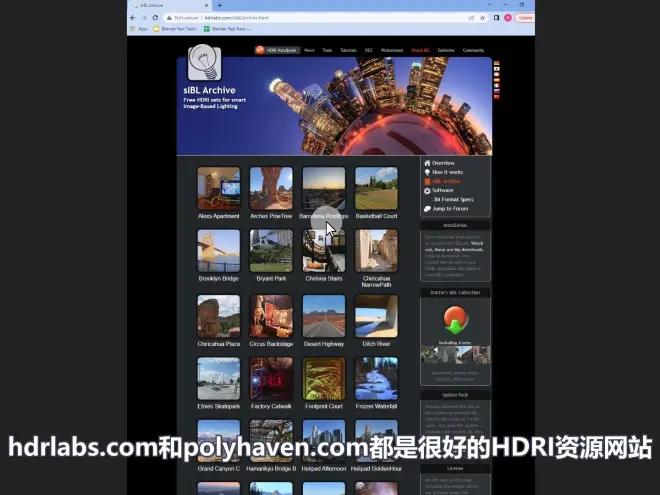
1 回到着色面板,为视图设置渲染模式
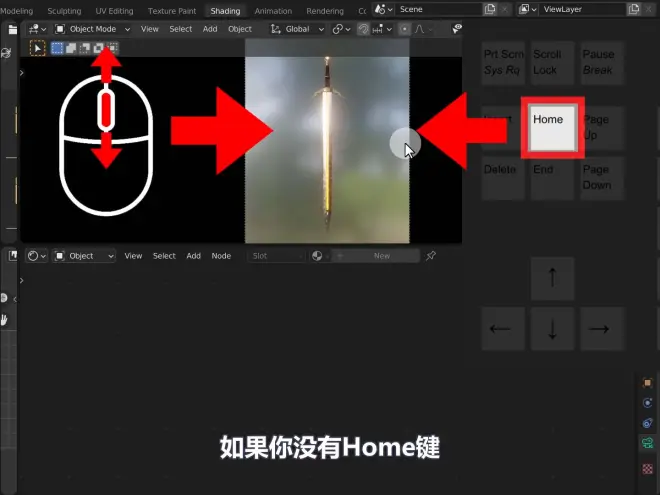
着色面板和渲染图有点不一样,渲染看卡里很平 但是着色面板看起来更好 因为着色面板默认内置了hdr。到那时渲染的时候没有使用
材质预览模式只是添加快速材质、纹理的地方,并不是用来进行最终渲染和照明的地方
2 着色器的世界属性
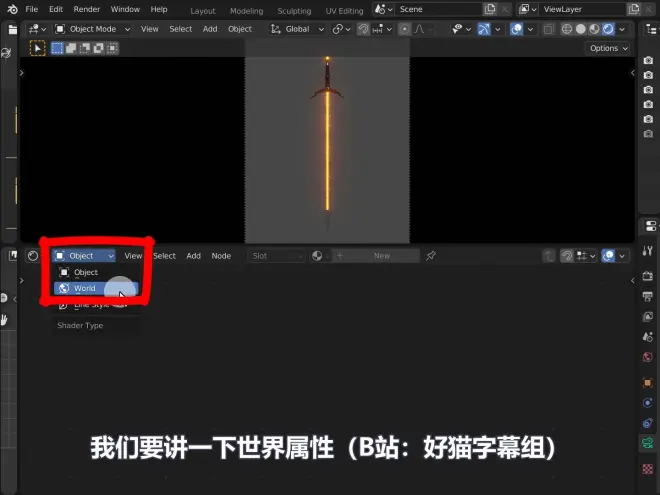
着色编辑器的物体模式是创建物体材质的地方,世界环境模式则是创建世界材质用的 比如hdr环境
切换到世界环境后,如果什么都没看到 可以按home键 框选全部,就会将所有已有的着色显示到当前视图中
默认情况下,看到的是默认的背景周色其和世界输出节点。这就是很灰很丑的原因
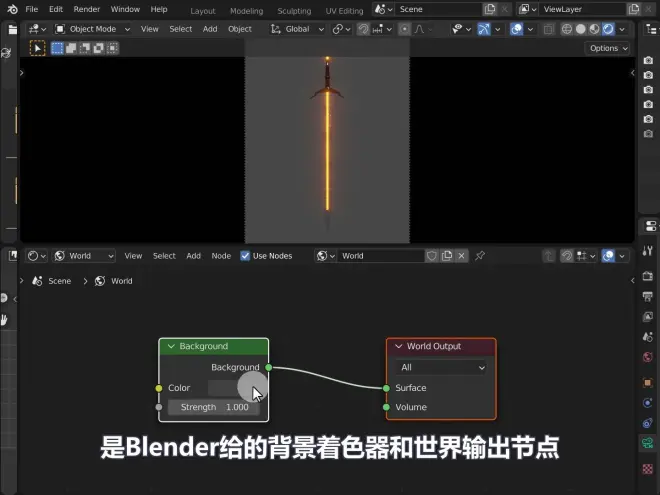
可以调整强度来变亮或变暗
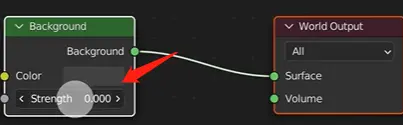
可以改变岩石,来改变环境照明的颜色
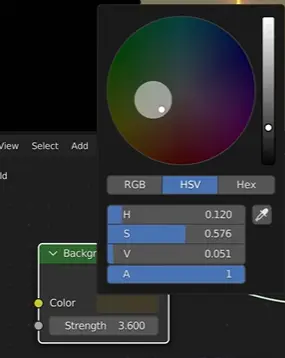
3 设置一个新的节点网络
需要三个新节点,
1 使用环境纹理(注意不是图像纹理)
2 映射节点(mapping)
3 纹理坐标节点(input)
连接,纹理坐标的生成(generated)连接到映射节点的矢量上,将映射节点的矢量连接到环境纹理的矢量上(vector)
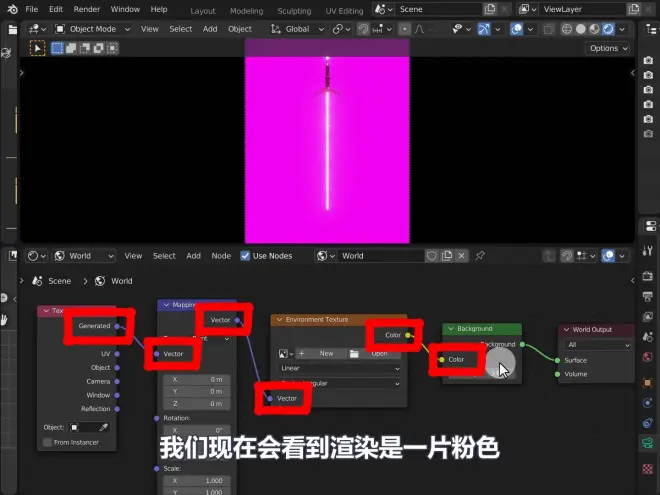
选择hdr
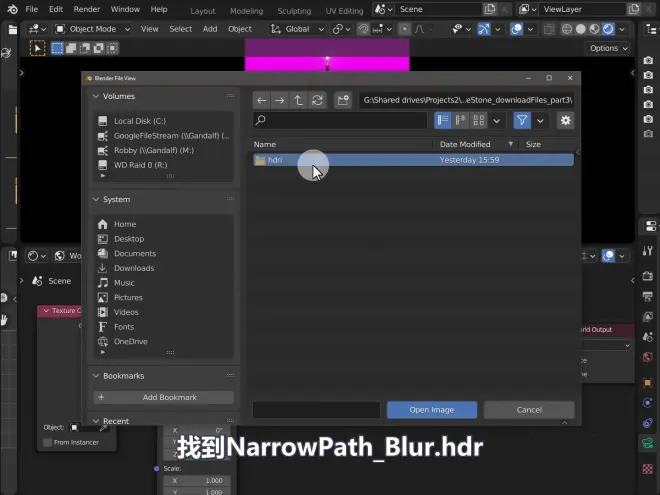
要使用的HDR的样子
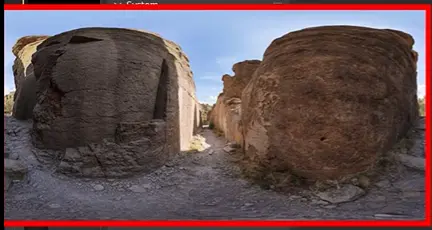
只不过添加了模糊,模糊会让照明更柔和一点。在室内经常做,要做的是洞穴内的环境
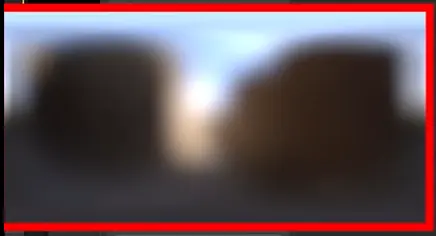
第四步 对参数进行最后的调整
背景着色器的强度值为2
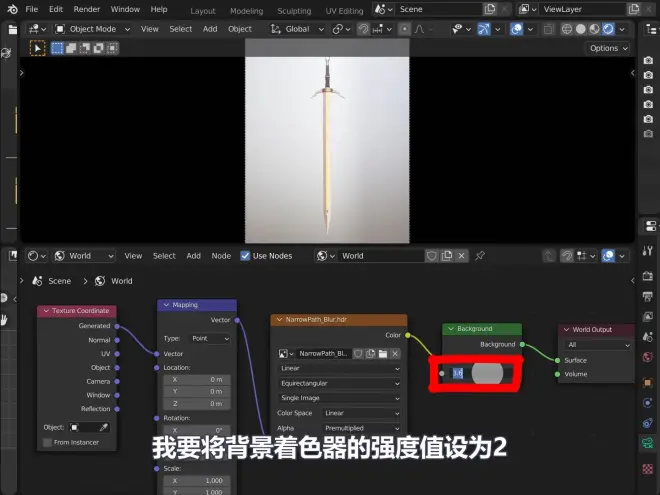
通常会把室外的hdr强度设置为1,室内的为2
在映射节点中,沿Z轴旋转
左右拖拽,会注意到照明效果发生改变,因为在围绕场景旋转世界。也就是hdr
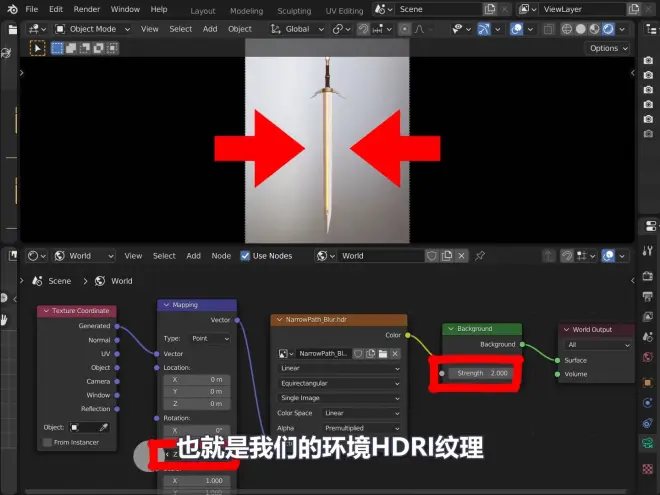
想要从右边给剑照明,所以希望右边比左边亮
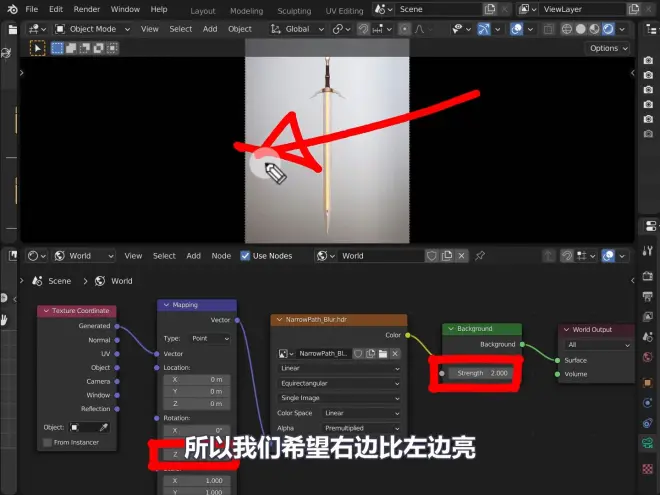
最终数值 Z-405
目标是给场景添加光线,使用体积照明来做

第一 需要添加体积着色器
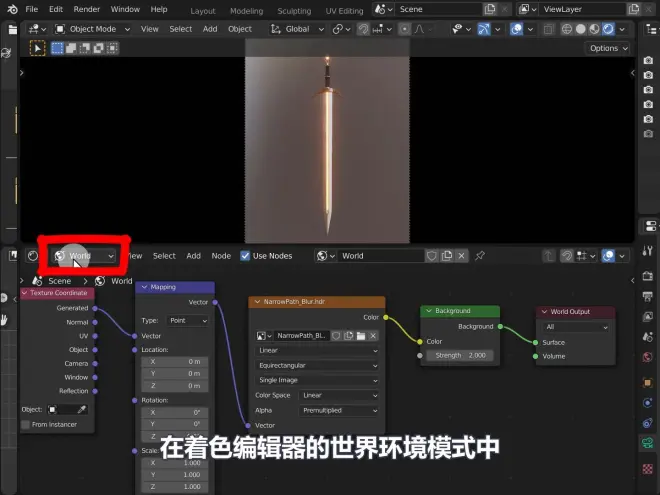
在着色编辑器的世界环境模式中,搜索体积散射(Volume Scatter)
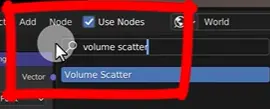
把体积输出连接到世界输出的体积输入上(Volume)
现在表面和体积都处于激活状态,可以看到场景中添加了雾气
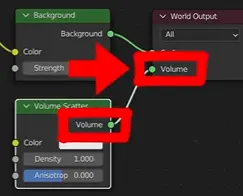
默认值太高了,所以要将体积散射的密度(Density)降低到.1
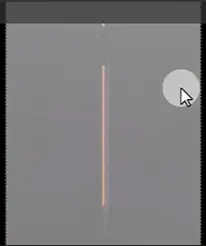
现在就能清楚看到剑,并且有一些雾气
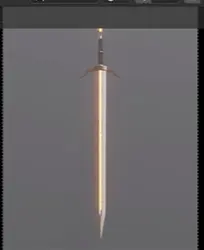
2 设置动画面板,都打开渲染视图
可以看到场景中有一层大气雾气,,它主要是由光源控制的
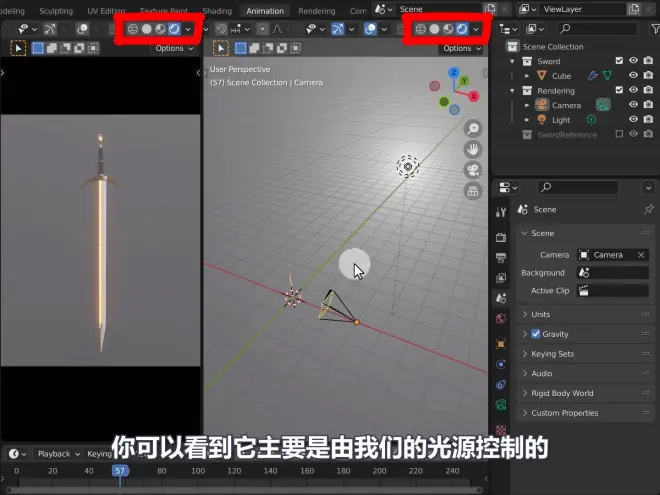
3 设置照明属性
激活聚光灯,可以看到出现光锥效果
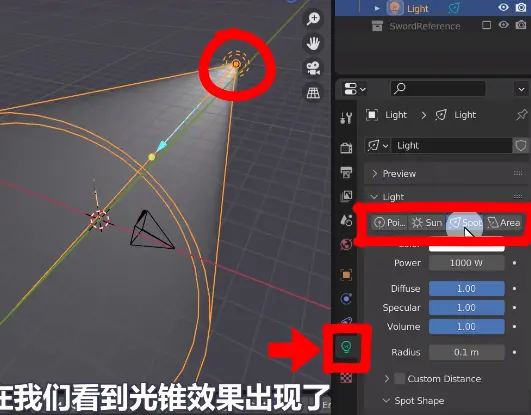
颜色设置为稍微偏蓝,H .6 S.2 V1
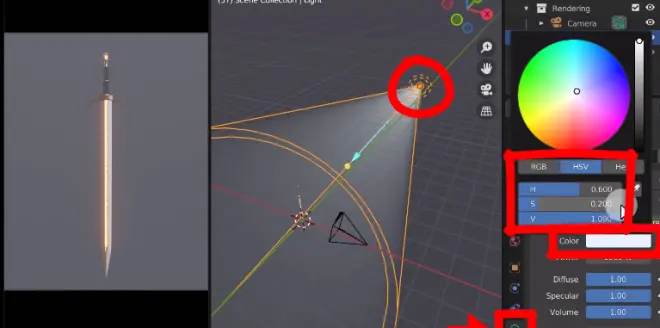
要光线更锐利一些,减少宽度:可以通过调整光斑形状做到 size5,power100000
体积滑条,可以用它来控制体积雾。独特之处在于 它不会影响整个场景的照明。也就是说它不会影响物体 只会影响体积雾 数值10
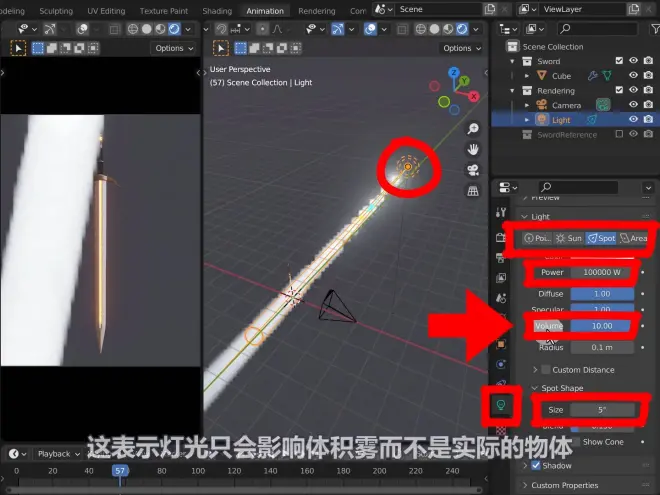
这是一种风格化的选择,表示灯光只会影响体积雾而不是实际的物体
最后调整 混合值(Bland)1,聚光灯边缘部分 渐变更柔和了、不尖锐 更模糊
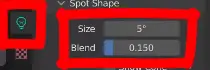
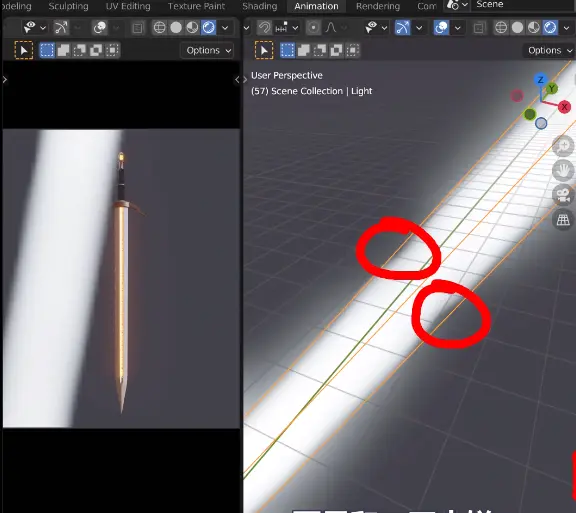
如何移动和旋转灯光 让它出现在相机中并指向准确方向,正确地照射到场景中
设置灯源绑定,能够简单地将光线照射到想要地地方
1 重置灯光地位置和旋转
alt+G和alt+R可以做到同样效果
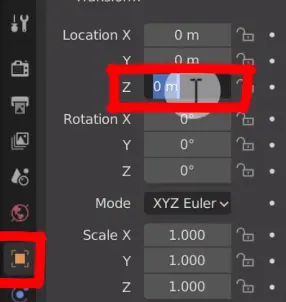
位置Z 20,就可以看到灯光在世界中心垂直向下照射 ,没有旋转
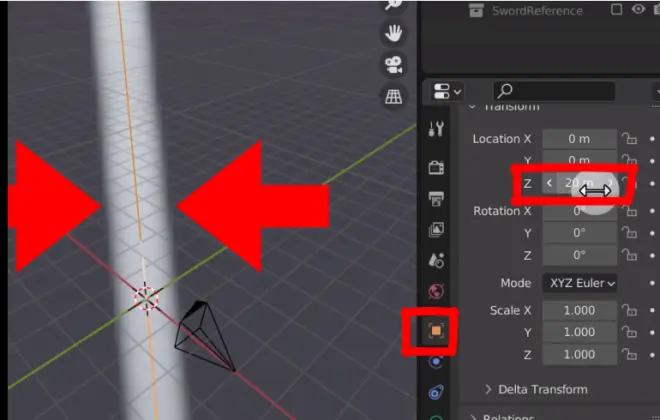
2 设置控制器
1)选中Rendering集合,选中集合后 新建物体就会添加到这个集合里
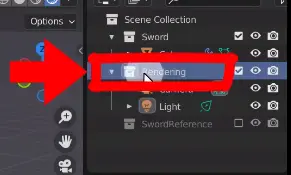
添加空物体 cube(空物体就是在视图中可见,但渲染不可见 通常用于动画绑定),这里用来作为灯光地绑定
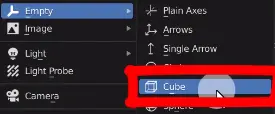
3 将光源绑定到空物体上
空物体作为父级
测试 光束在场景中随着空物体跟着移动
将空物体移到剑中间
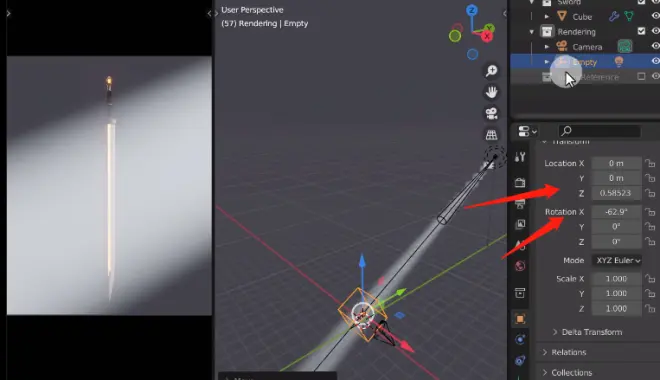
4 调整空物体大小 .1,调小更好控制 以便更高效地放置它
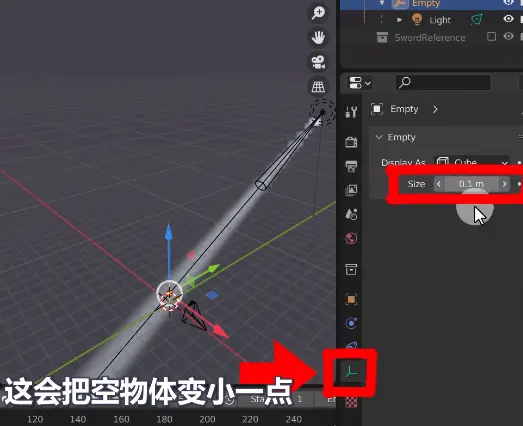
技巧,如果视图很难移动 可以通数字键盘0. 框选所选
或者 ~饼菜单
要解决的问题:体积雾看起来很平,本张的目标是让它们感觉更自然 给光束添加一些细节

使用遮光面板来完成,左边的第一个场景带有一点基础的体积雾。然后在中间添加了一个遮光板,可以看到只是一个简单的多边形平面,可以很容易感觉是从窗户透进的光线。这就是遮光板的作用:帮助创建更自然的阴影

好的照明其实就是绘制阴影,阴影不仅是阴影 比光本身还要更重要
步骤:会添加几个立方体 把它添加到光线绑定中,让光线穿过它们 来魔方洞穴中的岩石

1 重置空物体的旋转和位置,Alt g r
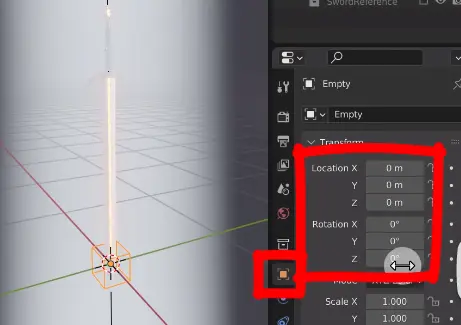
2 添加遮光物体
先选中Rendering集合,添加立方体
遮光物体只是物体的一个称呼而已,任何网格都可以。这个案例用立方体 因为立方体有非常硬朗的阴影,来模拟岩石
缩放XYZ .3
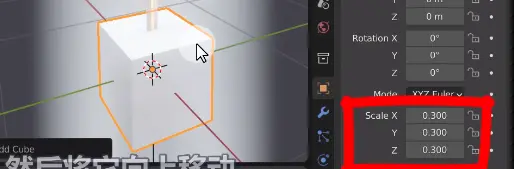
向上移动,立刻就会看到立方体在场景中投下了阴影 Z6,确保位于相机视图之外
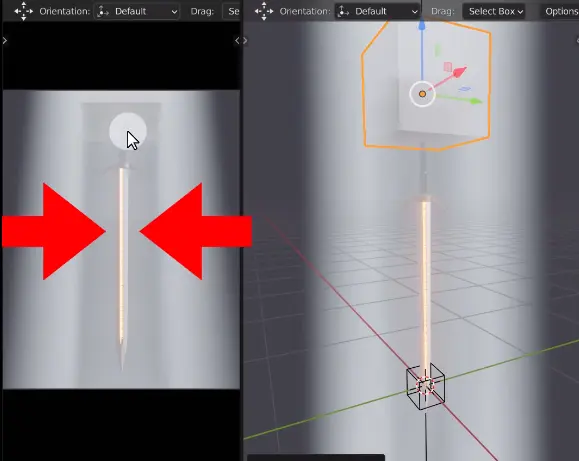
旋转立方体,会立刻发现光线变得自然多了。会感觉到立方体的哥哥边缘开始投射不同的阴影
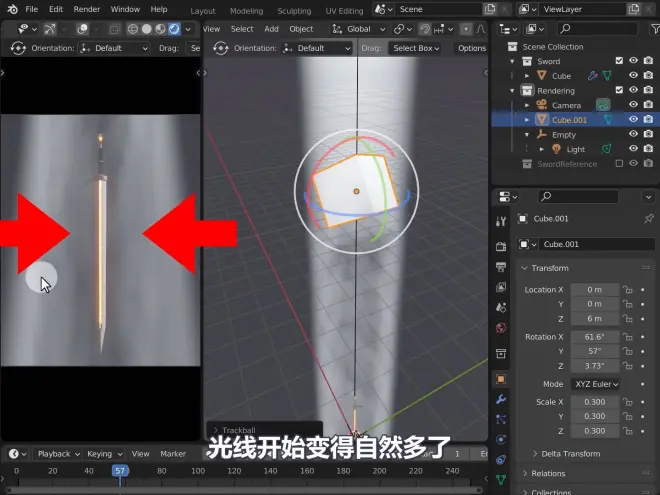
4 复制3个立方体
移动第一个立方体,一般在阴影中 一半在光里
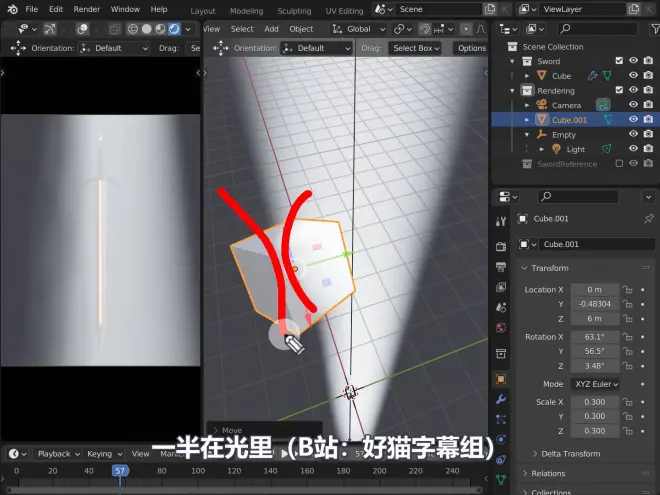
复制另一个,移动到合适位置

Shift选中两个个物体,复制然后旋转 Z

把每个立方体都独立旋转下,加入一些随机性(缩放 位置) 知道光线看起来非常自然为止
1 s .209
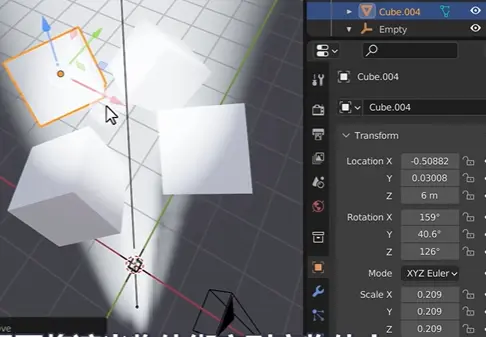
2
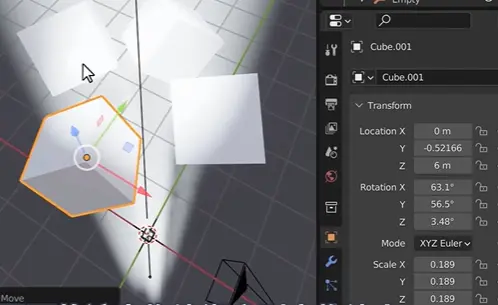
3
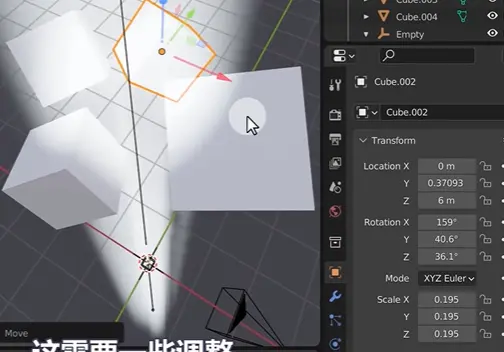
4
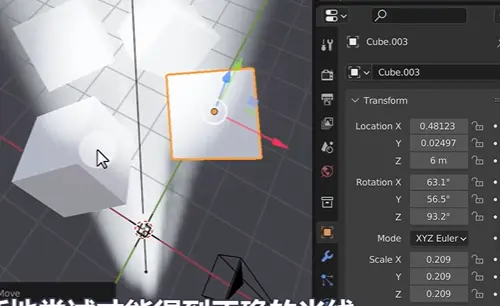
第四步 将遮光物体绑定到空物体上
选中所有立方体(4个),最后选择空物体,父级
大纲中可以确认 立方体位于空物体的下一层
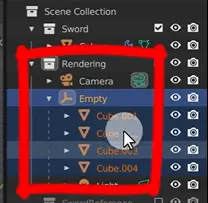
5 设置空物体最终的位置和旋转
X 60 YZ 0
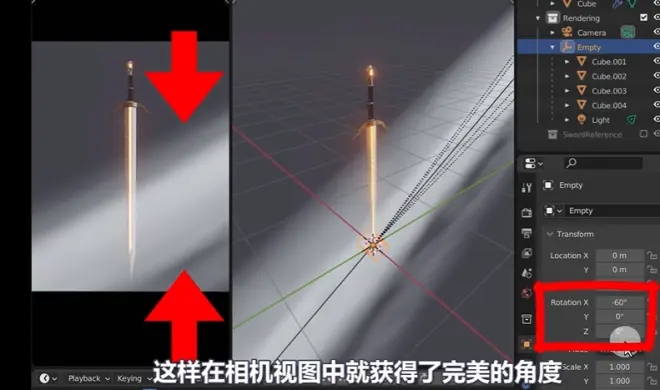
位置上移,让它位于护手下方 然后向后移动一点而不是直接和剑重合,能让剑凸显一点。而不是被体积雾遮挡住

可以看到护手的轮廓,剑刃的整体形状更清晰了
建议:
光线瞄准下图位置的原因是:
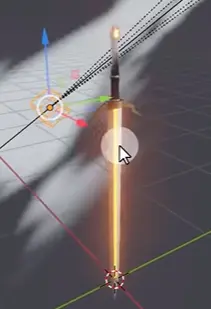
希望体积雾高于护手,容易观察整体的形状
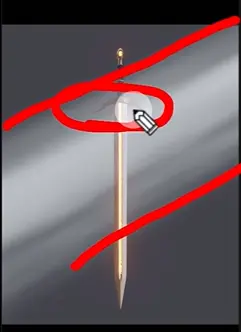
另外一个建议:大部分东西都可以在遮光物体中调整,试着调整和缩放。试着在光线中制造一些比较大的变化
总的来说 不要超过4个遮光物体,添加太多会让它感觉在水下
提示:目前的体积雾有点丑,分辨率低
但是渲染图更清晰一点,因为在渲染属性中 渲染的采样比视图高
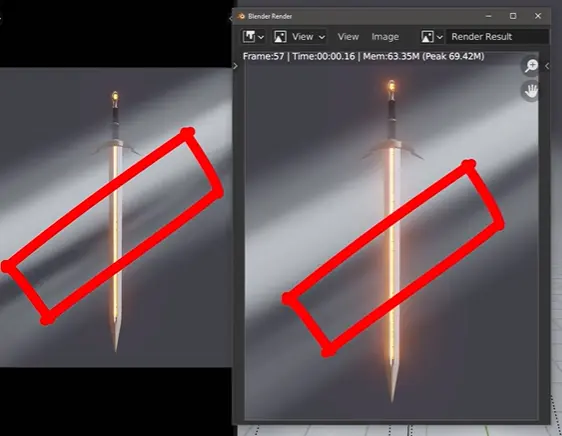
将灰色的场景变得更有场景感,要使用合成面板完成
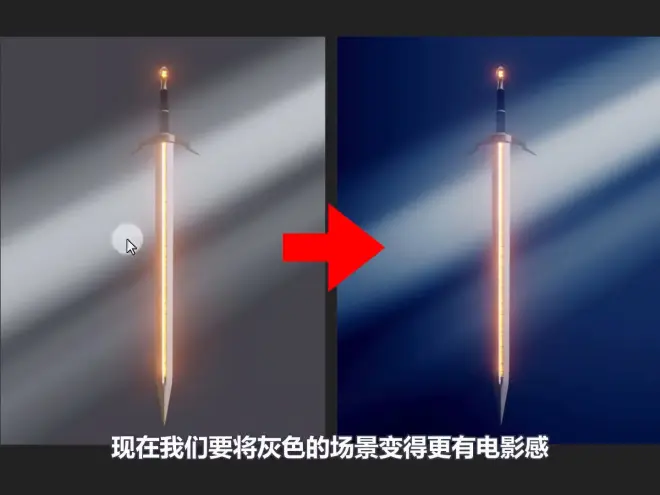
合成是一种后期过程,在3D渲染图上进行一些基本的2D运算,会帮助实现最终的效果
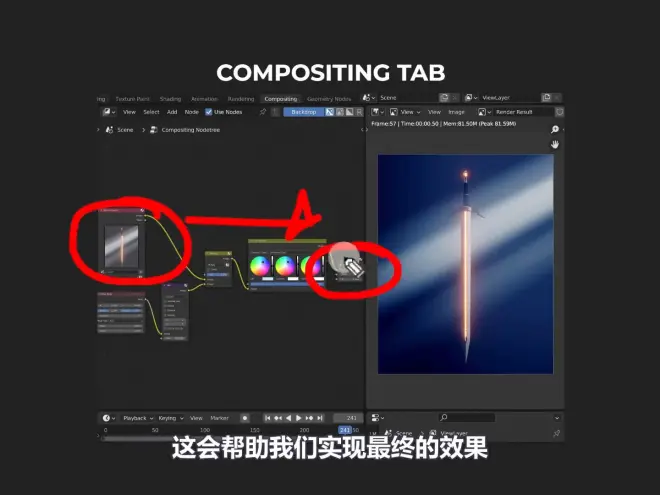
compositing is where the magic happens(合成才是见证奇迹的地方),尤其是在增加3D场景的电影感时

左图是最后的结果,没有运用合成
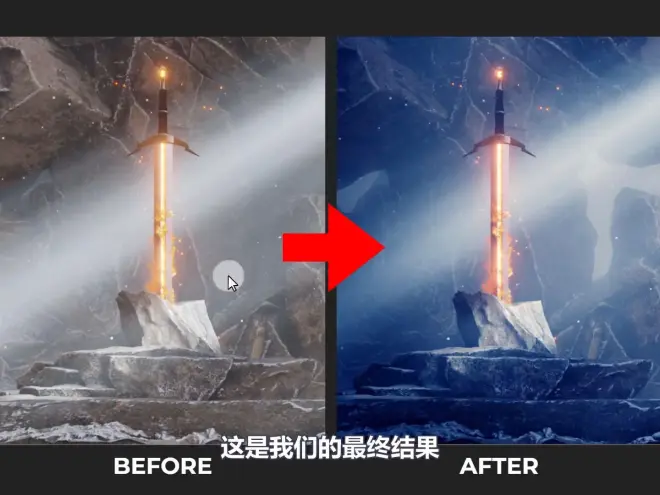
百分百用到项目中的三个技巧:
color grade(调色)、vignettte(晕染)、atmsophere(大气)
1 调色是用色轮将图像想特定的感官方向演变,微妙的色彩变化能给一个镜头增加很多清虚,这种情绪会让场景更有趣

不仅可以增加更多情绪,也能让场景看起来不那么平,感觉更真实 将所有资产融为一体

2 vignette(晕染),也是一个后期过程。将图像的边缘变暗 有助于添加照明的形状,同时将眼睛引导到构图的特定方向

下图是没有应用晕染,渲染感觉很屏
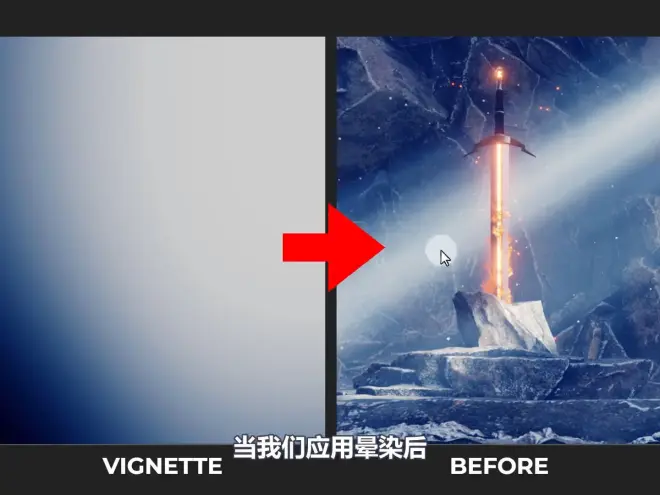
运用晕染后,场景感觉更有活力,渲染更有造型感
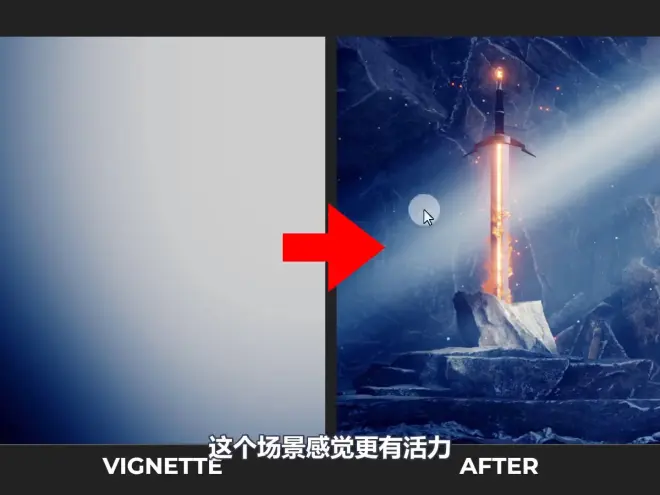
3 大气
大气会增加渲染的深度和视觉清晰度,有些东西要铭记在心:即使实在3D中进行处理,但输出的哦电脑关系总是2D的,床在深度的微妙i行为 会大大提高程晶的有趣程度

渲染图一开始宗死后平平无奇的,有一件事已经做过了 就是添加体积散射(volume scatter),为场景增加了深度 也有助于凸显物体
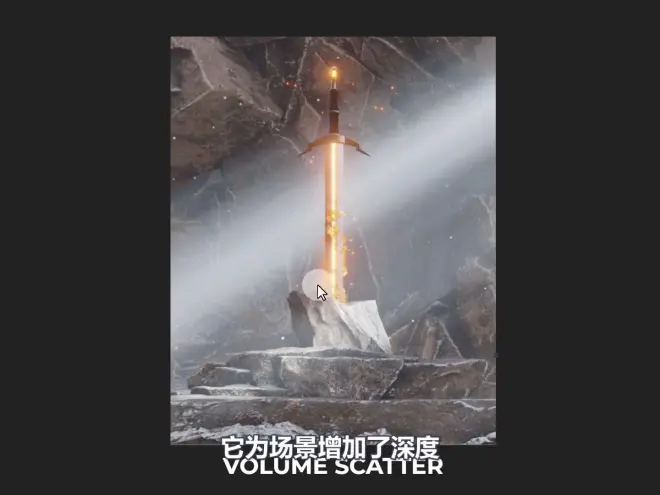
另一种方式是在合成中添加深度通道,用以创建前景和背景中的大气效果

下图没有应用深度

应用之后,立刻就能感觉到从前景到背景的视觉清晰度提升了,剑更突出了 前景中的三个主演是也更凸显了,可以在背景中看到更多的细节

如何在场景中应用合成:
1 设置合成面板(compositing)
默认情况下不启用,这个面板什么都不会做
要启用,需要狗西安面板坐上给的使用节点
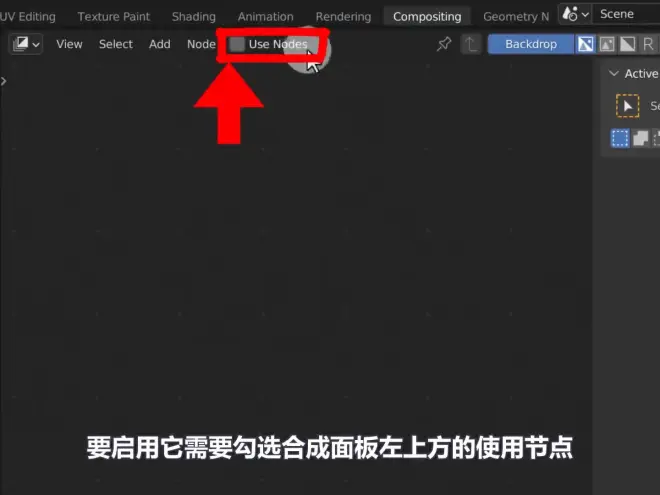
默认情况下,会创建一个渲染层(render layers)和一个合成输出(composte)
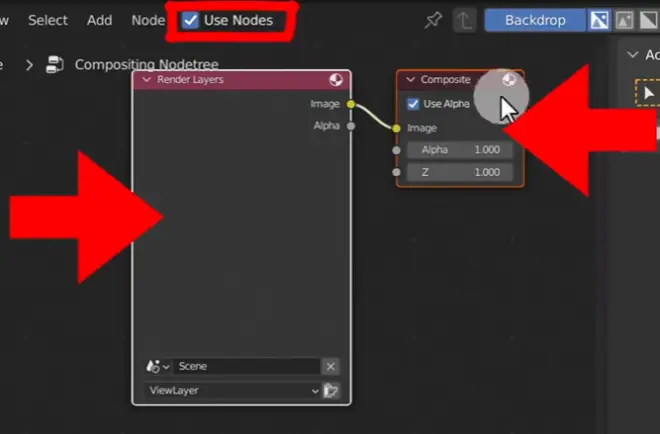
渲染层就是3D渲染,合成输出就是最终结果。在这两个节点之间应用后期处理效果
默认情况下渲染层是空的,在此之前徐娅偶先渲染一下
禁用侧栏 n,Ctrl Shift 点渲染层就可以添加查看器
按Shift 右 合并节点
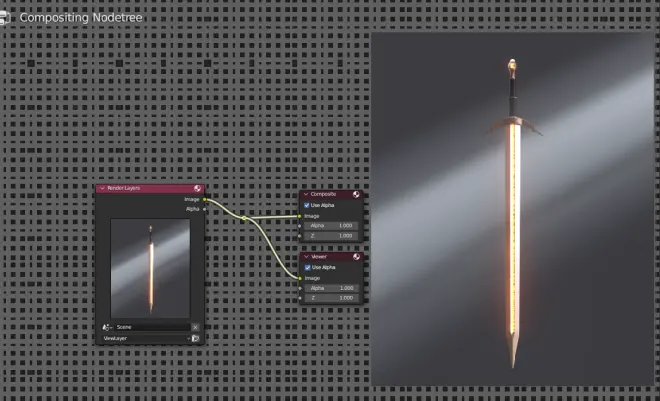
建议 在本周的最后提供了所有节点的截图
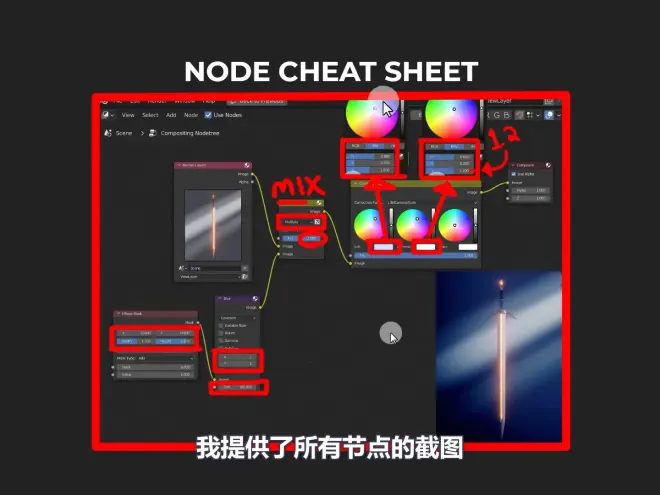
设置基础合成:
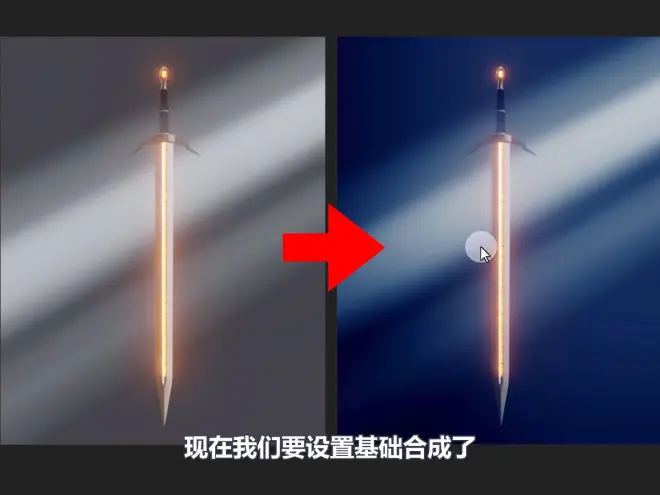
1 添加调色
加 color balance,色彩平衡是作者在合成器中做任何调色时最常用的节点
加在渲染层和合成输出中间,可以看到渲染层的图像连接到了色彩平衡的图像输入中,色彩平衡的输出连接到合成输出的图像输入上
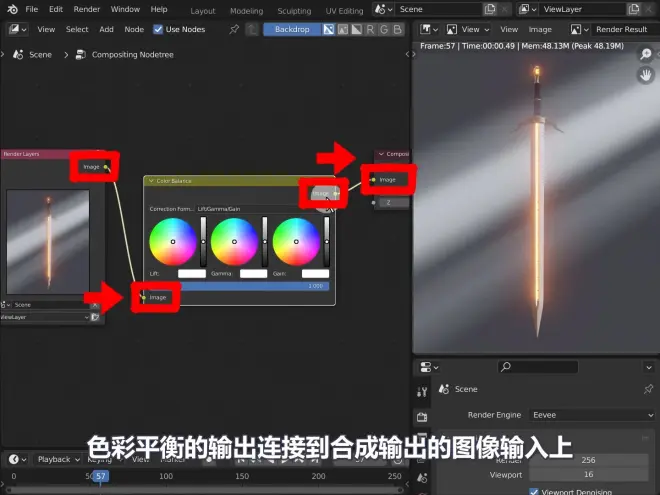
色彩平衡的左侧时Lift参数,可以理解为调整渲染的暗部。中间时gamma 调整图像的中间色调。gam(增益)则会所有一起调整,包括高光、中间色调和暗色调
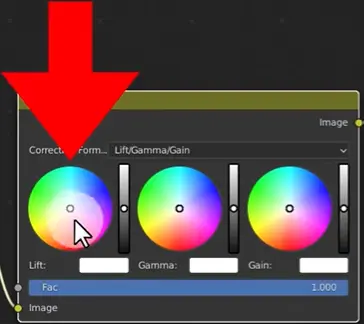
通常先在Lift中添加一些值,添加一些深蓝色的值。和照明一样的数值
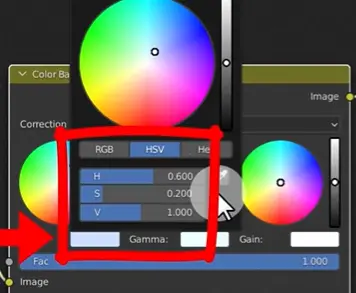
gamma添加一些蓝色,明度1.2 只会让它更亮一点
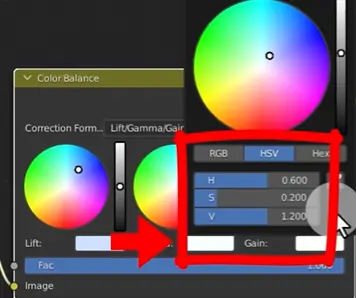
一般来所 给Lift或伽马增加值时,都会让图像变暗。 所以倾向于变亮一点(v值提高)用以补偿
2 为晕染设置节点
加混合(mix),和着色编辑器中的混合RGB非常类似。加在色彩平衡和渲染层之间,这很重要 因为也想让色彩平衡影响到晕染
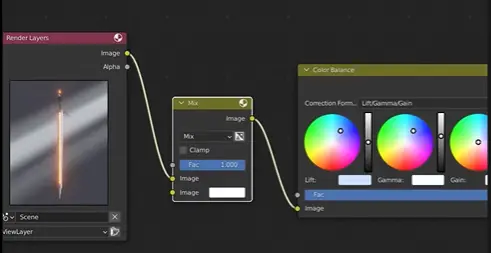
然后加椭圆遮罩(elipse mask)和模糊节点(Blur)
先把椭圆这招的遮罩(mask)连接到模糊的图像上,然后将模糊的输出连接到混合的第二个图像输入
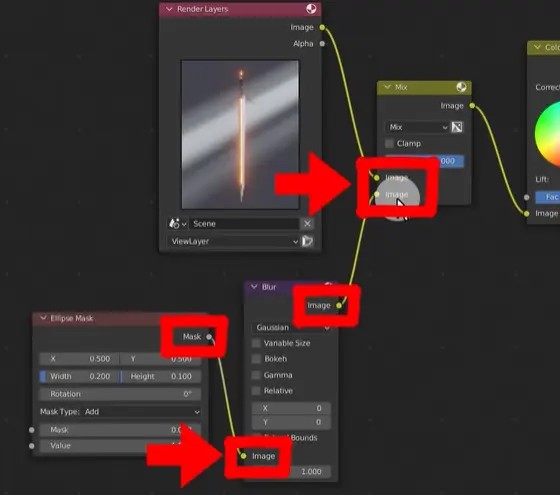
注意渲染层时连接到混合节点的第一个图像输入上,模糊系欸但则是连接到第二个图像输入上
现在只会在渲染结果中看到一个椭圆,椭圆遮罩系欸但给了渲染结果的东西
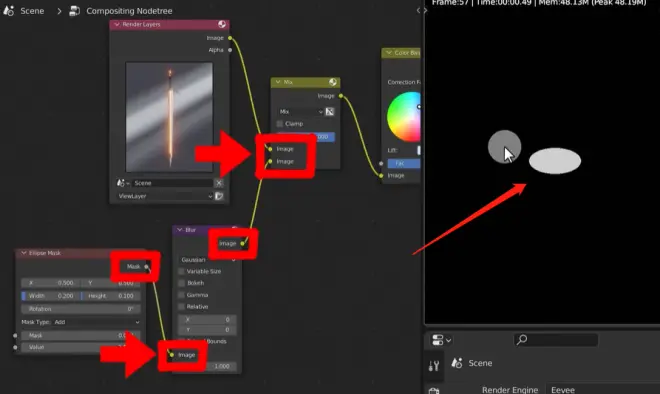
默认情况下模糊节点什么都不做,默认值为零
混合节点数值为1,所以只能看到椭圆
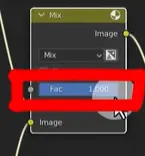
将混合模式设为正片叠底(multiply),正片叠底的作用时让椭圆暗部的渲染层变暗,让椭圆亮的部分的渲染层保持亮度
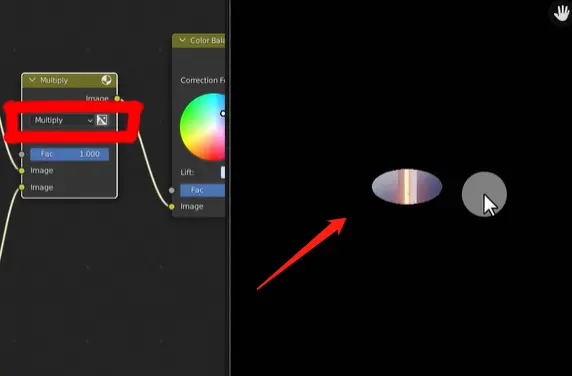
在椭圆遮罩系欸但中调整宽度和高度,拖动width 1.1和height 1.6 可以把椭圆变大一点
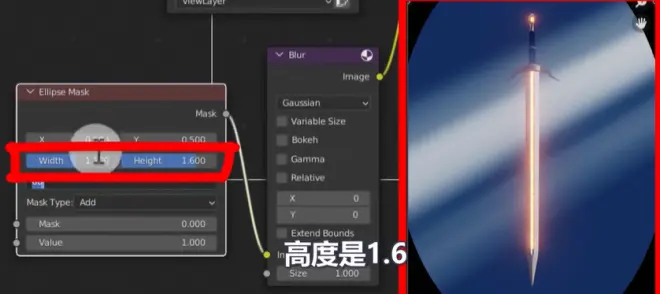
移动XY参数,位移椭圆
想要图像左侧集合下方被挡住,让右上角露出,左下角变暗。X .8 Y.8
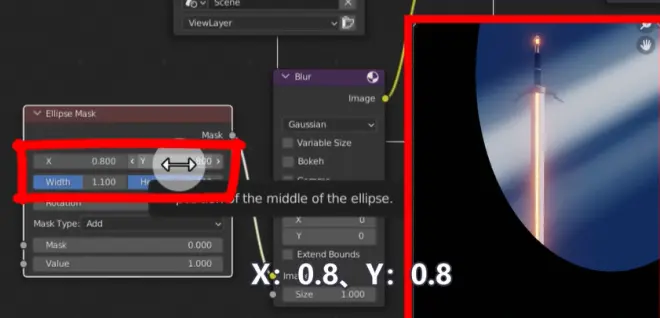
使用模糊节点 柔化:XY 0就是还没有开启,需要通过设置XY值将它开启,都为1.会让模糊节点的XY值都受影响
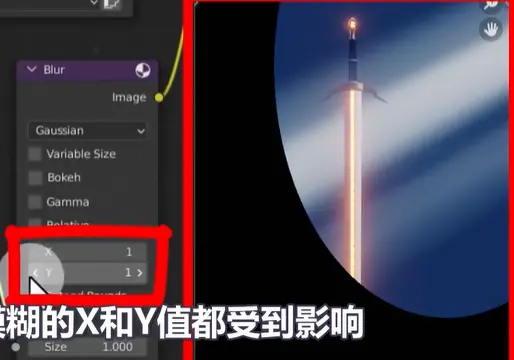
把最下面的尺寸数值调大,300.这样会让画面变得非常模糊,可以看淡感觉光线衰减得更快了。整个图像有了渐变效果,让场景更有动感和电影感
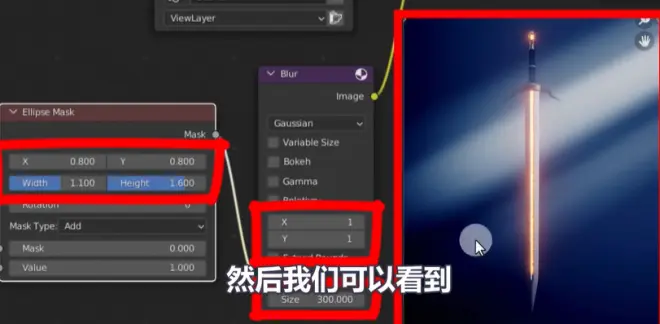
最终节点图
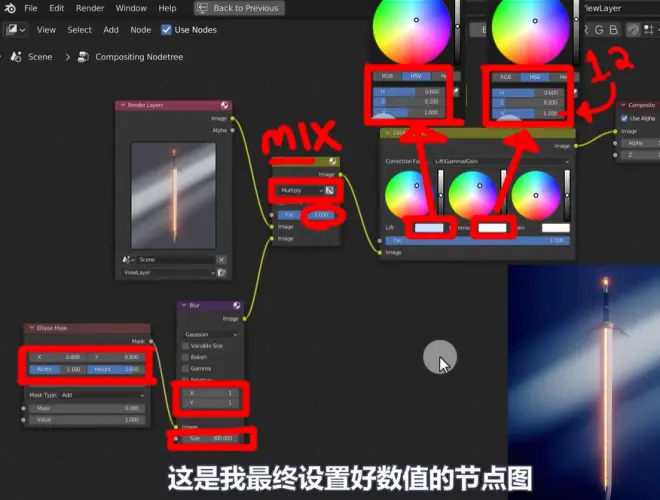
将岩石资产导入到场景中,从剑插入的岩石设置开始
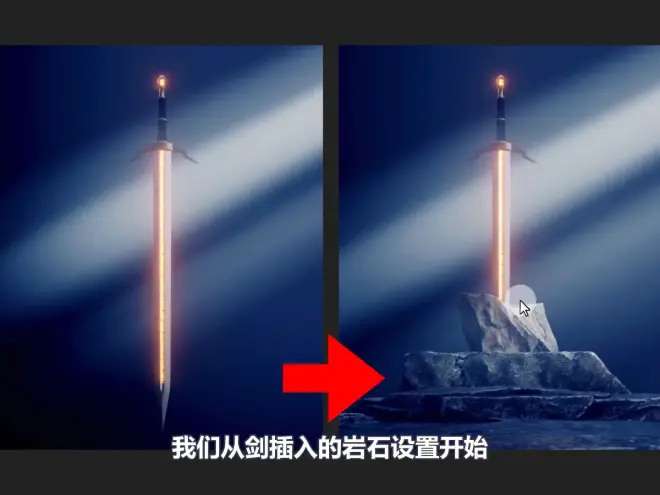
创建时的一些建议,以便管理逐渐变大的场景:
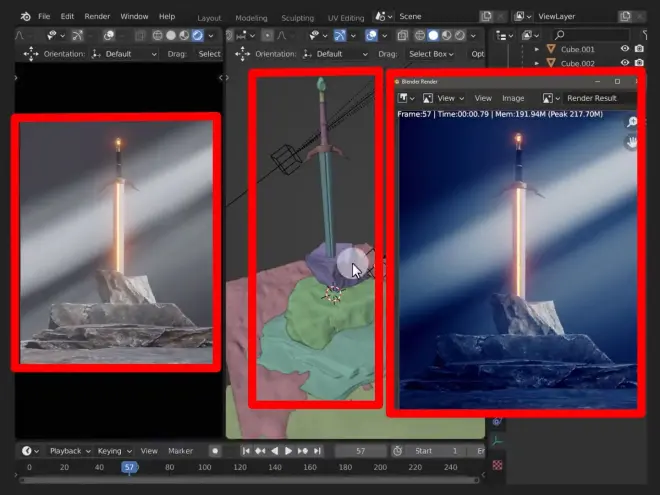
岩石资产就在网盘中
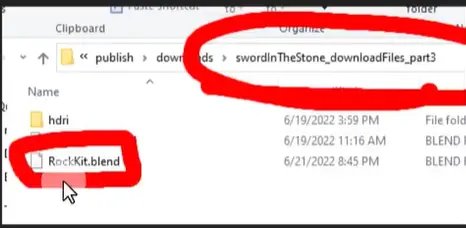
在Rock 的blender文件中,会看到一些不同的集合。选中物体时手动放置在世界中心的主要岩石
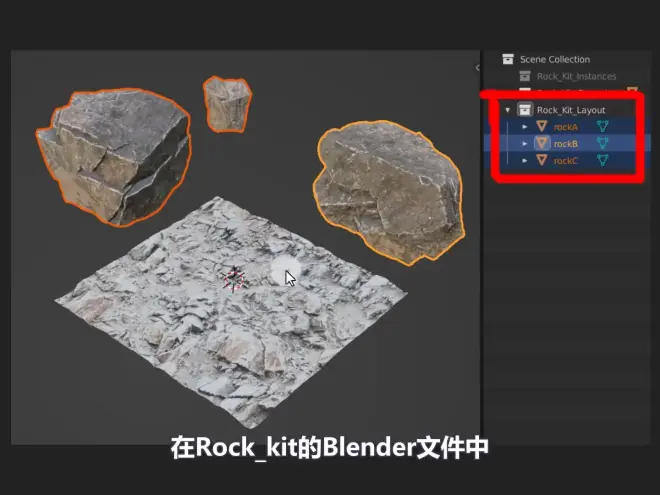
Ground 时地平面
instances是后面几何节点中要用到的,可以在以后的项目中使用
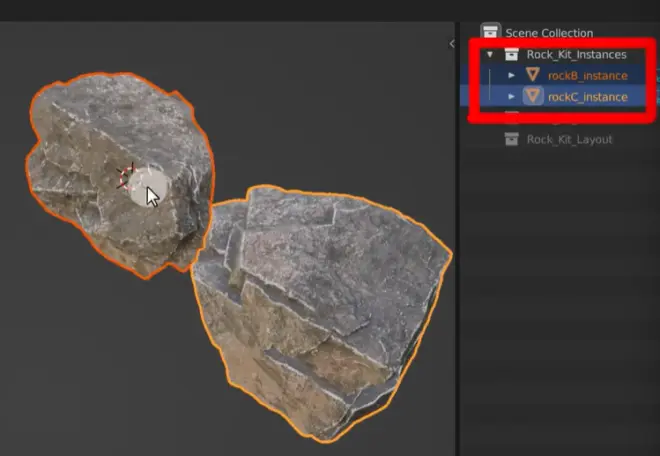
其它一些资源比如Megascans 也有一些免费使用的
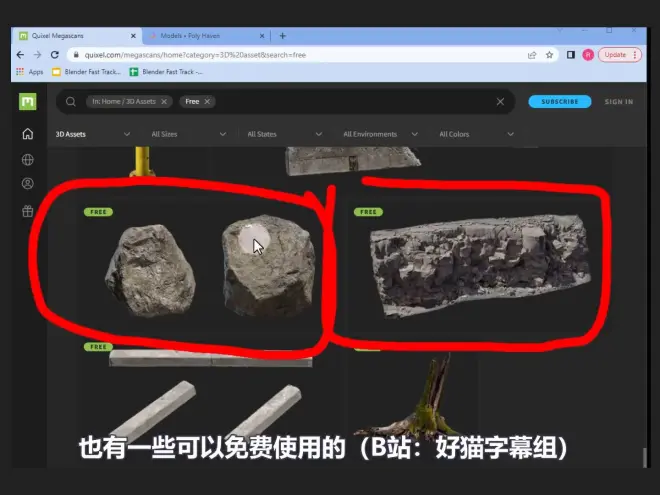
PolyHaven也有一些二岩石资产,也是免费的
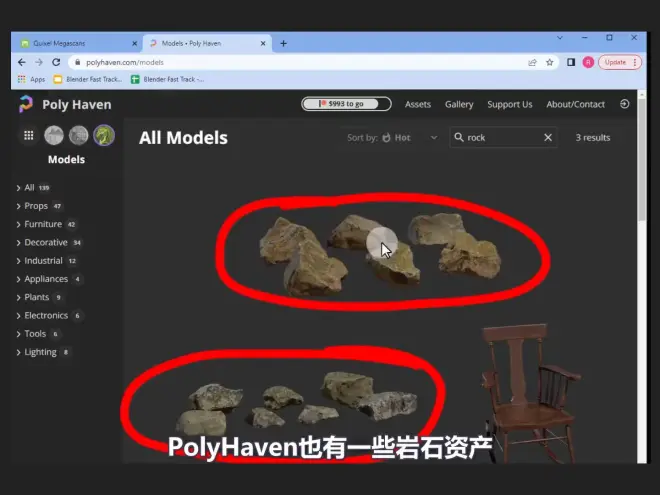
1 将岩石资产追加到blender文件中,回到动画面板
渲染和视图都切换为实体,放置导入的时候软件崩溃
追加到场景之前,先选中场景集合。选中的集合就是岩石资产放置的地方。选中场景集合有助于整理
追加 就是将创建的其它blender文件导入当前文件的方法,找到自会后双击
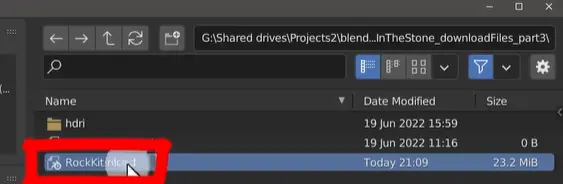
现在就在blender文件内了,可以选中文件中的特定物体。进入Collections
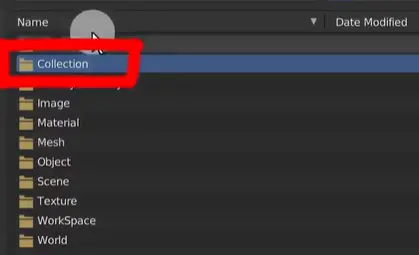
可以看到Roc_kit,选中所有物体 选择Append
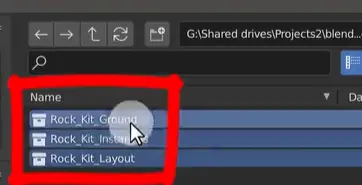
2 整理大纲
把所有集合都折叠起来,就知道当前有什么了。
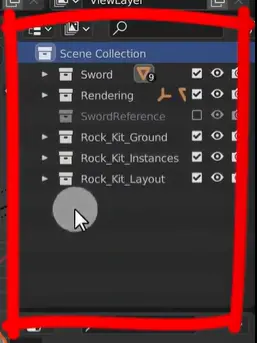
暂时关闭Instaces,后面几何节点使用。
建议:如果岩石几何是嵌套在一起的,可以在3D视图中选中一个物体。然后再大纲中右键 进入视图菜单、显示活动项。
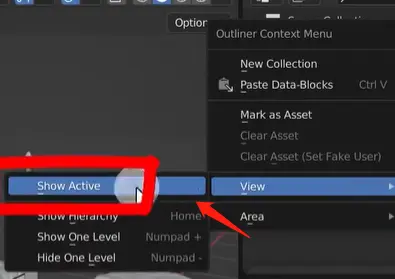
显示激活选项的作用是,会自动导航到物体再大纲中的位置 以便快速找到
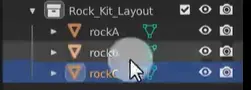
2 重新设置3D视图,在相机视图中选择渲染模式。在3D设计图中保持为实体模式,减少电脑负载
还有一些参数 帮助更好地显示3D视图:
在3D视图地右上角,有着色视图下拉框菜单(注意要在实体模式才能看到菜单),然后将物体地颜色设置为随机 勾选Cavity'参数,取消勾选高光照明
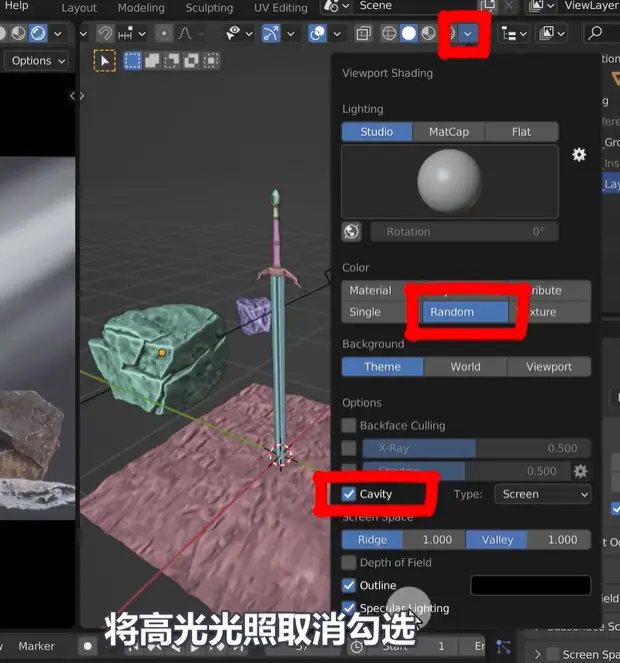
随机物体地作用是 把物体显示为随机颜色。在没有照明或阴影时更容易看清视图
Cavity参数给物体增加了一些边缘磨损,以便看到细节。在这个案例很使用,因为时一个环境场景,岩石纹理本身就有很多这样地细节,这是一种快速看到渲染效果地方法
高光照明就是白色,禁用后 随机颜色地物体会更亮一点
还有一个建议:blender默认在场景中有一个地平面,对于建模而言非常友好。建造自己地地平面可以取消显示
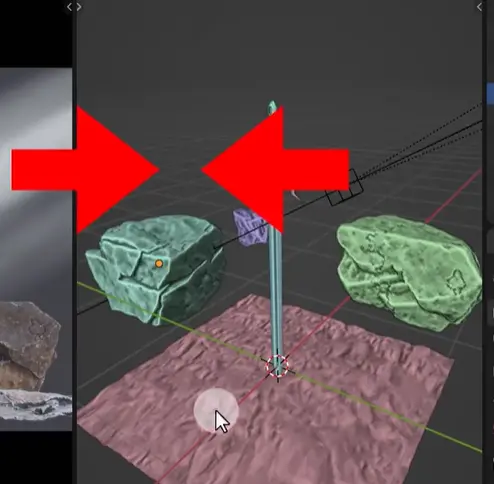
点击下拉框
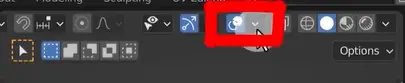
最上面是栅格设置,把第一行所有设置都禁用。其它保持默认值
把它们禁用会取消显示栅格地平面,以及场景中任何栅格地可见性。视图更清晰
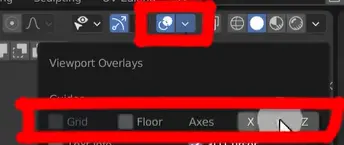
放好岩石,把剑查到石头里
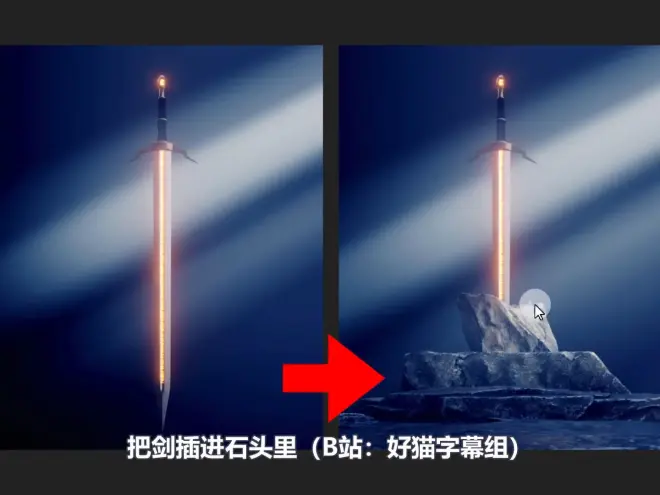
选中后面中间的小岩石,就是剑要插进去的石头
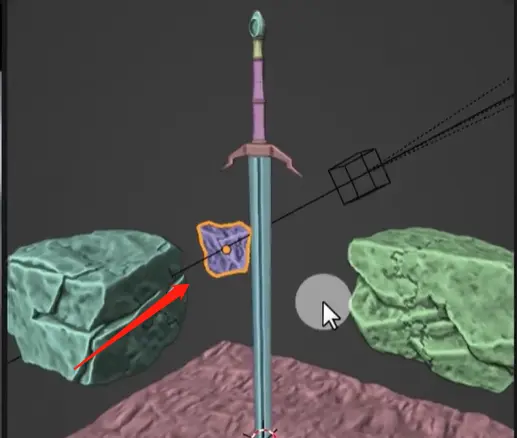
移到世界中心,只在XY上发生位移。高度很完美
选中后面较大的岩石,选中的原因是因为它的造型比较多。移动XYZ,这是第二个台阶 大概在第一块岩石末端和地面的顶部

最后一块石头 就是石中剑的第一个台阶
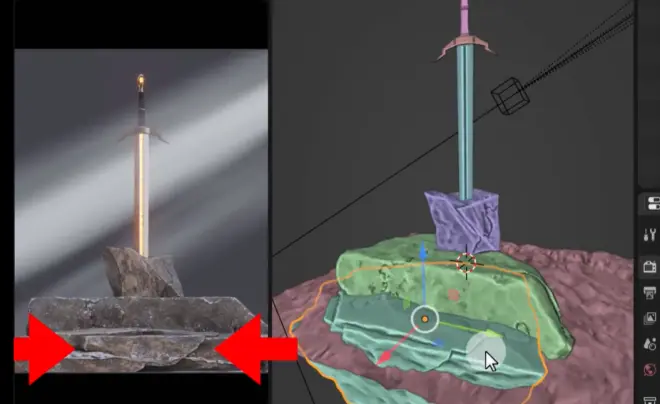
为了更像一个台阶,沿Z轴缩小sz 让岩石整体变平,觉得更像是台阶而不是巨石
如果在轮廓图中观察,希望第一个岩石看起来像个讲台,下面两块石头像台阶。所以这里不是三步台阶,而是两个台阶和一个讲台,讲台顶端到底部应该占整体50%的高度,,两个台阶的高度占剩余的50%
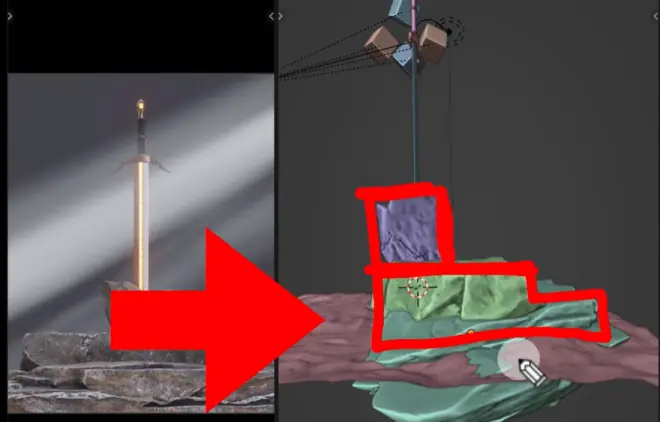
在3D视图中 希望基础岩石呈三角形,有助于退哦对那个剑的构图,更突出剑
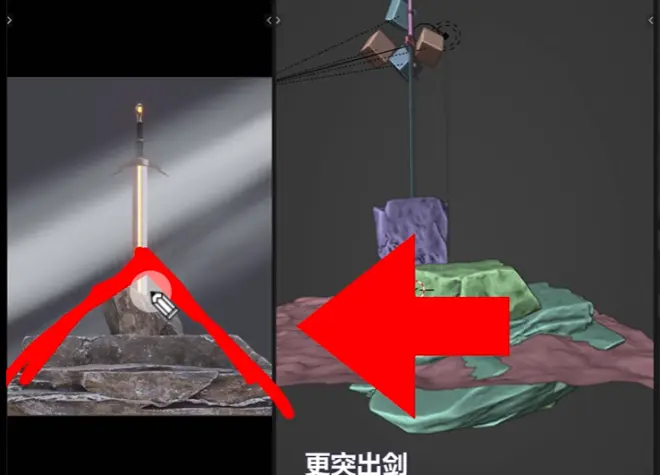
选中中间和下面的石头 sy,以便营造三角造型
添加背景中的岩石
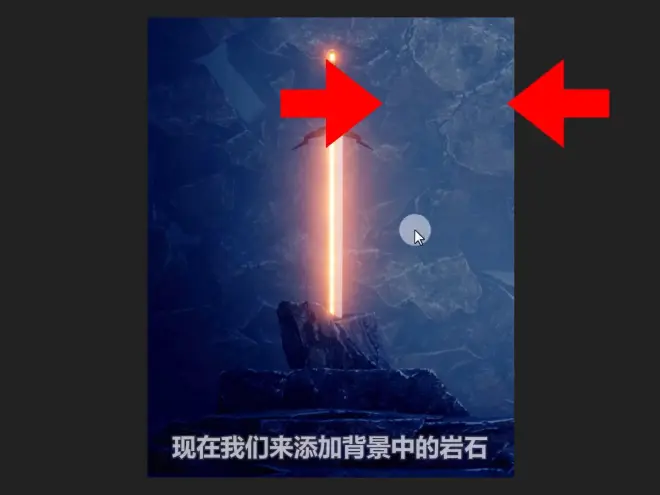
加立方体 细分,删除一半网格 然后在上面散布岩石
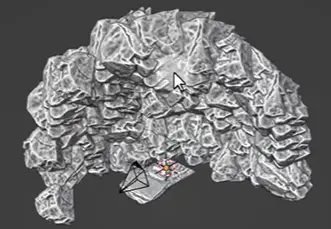
注意 只创建了一半的环境,因为只会在相机中看到这部分。电影也是如此
1 在渲染视图中设置大纲,相机视图进入实体。建模时会稳定些,禁用rendering集合 腾出点工作空间 乙方不小心移动了放好的灯光
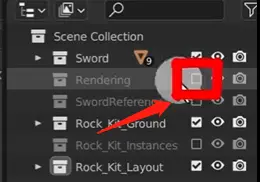
创建背景集合,选中场景集合 新建的集合就会放到这个集合中。命名为Background
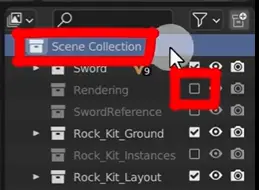
2 创建一个立方体,放大、细分 切去一半
放大 7.5,看起来足够大,但也不至于达到让人感觉不像个小洞穴
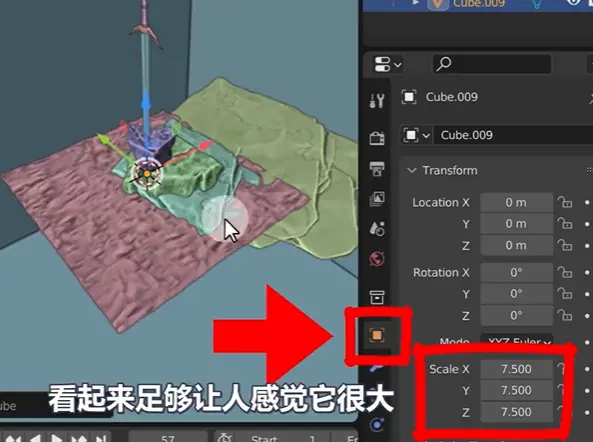
细分2,Ctrl A应用,会将表面细分修改器烘培到网格中
面模式,打开线框 就可以框选球体右侧的所有面。选中右侧删除 面,下班部分有一行多边形不会删除。这样有些重叠,岩石就会陷入地面 就不会有接缝了
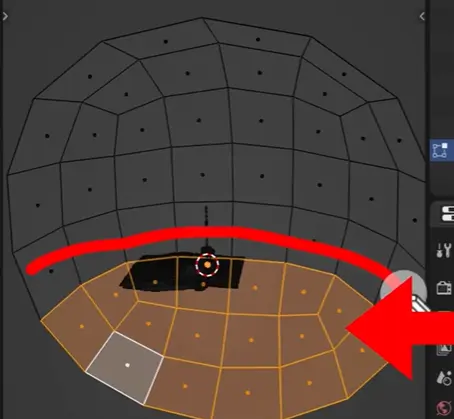
旋转到合适的位置,吧rendering集合重新打开 以便在视图中看到光源 z-40.位置和旋转都保留默认值0
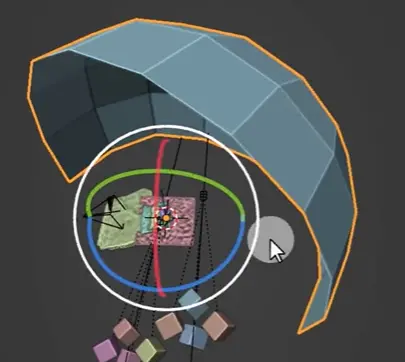
旋转值不一样没关系
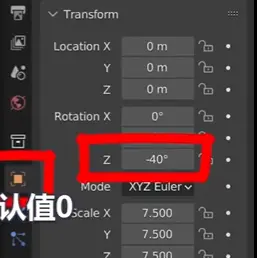
应该让灯光有足够的工作空间,中间有一点空隙。当散步岩石时 岩石会稍微超出一点,所以需要有一点空隙
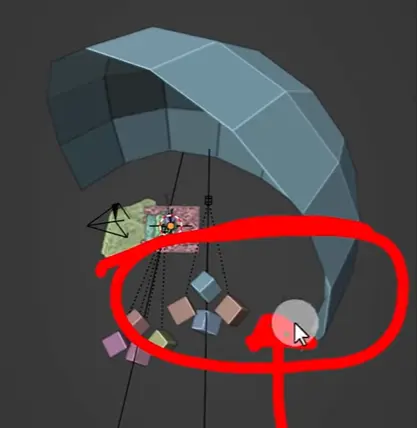
目标:将岩石散步在背景上,要借助几何节点来做

几何节点是将岩石散步到基础网格上、创建尘埃粒子、火焰和剑上余烬的方式
有一个专门的geometry' nodes面板,但在动画面板做 以便同时处理相机和动画
1 设置几何节点面板,可以看到有时间轴还有几何节点编辑器
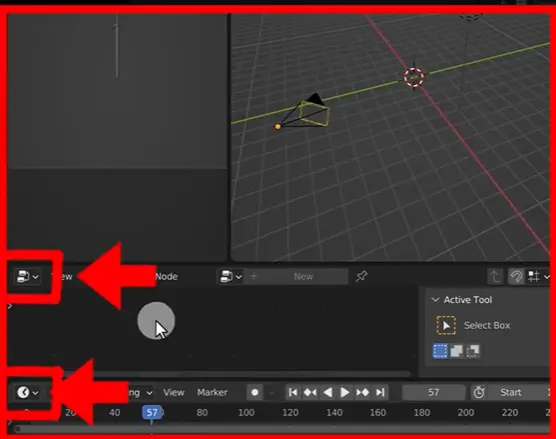
Horizontal Split 水平分割,会在一个面板中创建两个上下堆叠的面板
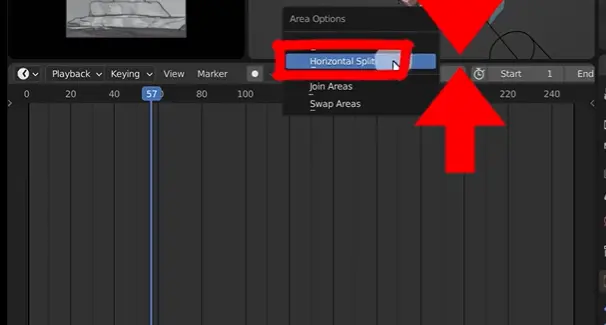
几何节点面板要应用的设置:
n 关闭侧栏
位于物体模式,选择背景物体 点击新建
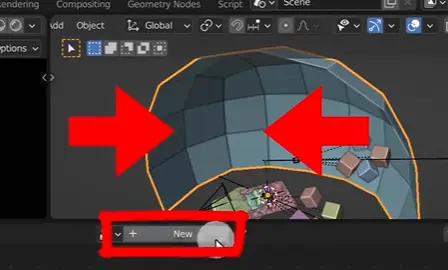
Frame All 放大所有,home
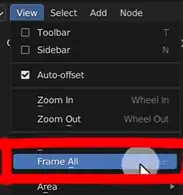
左边是组输入,右边是组输出。就跟合成器一样,要在这两个节点中间进行所有调整
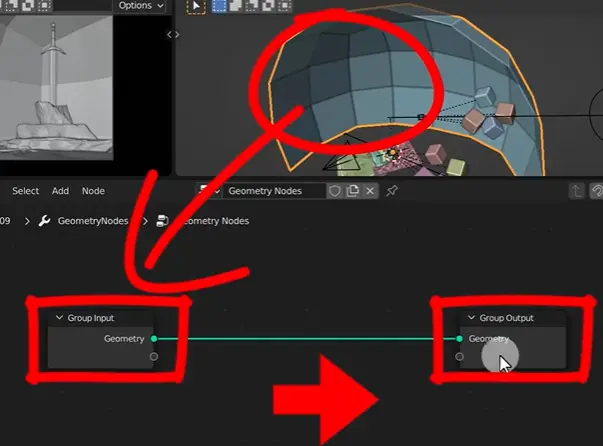
目前几何节点什么都没做,因为i让bl获取几何体,然后输出相同的几何体
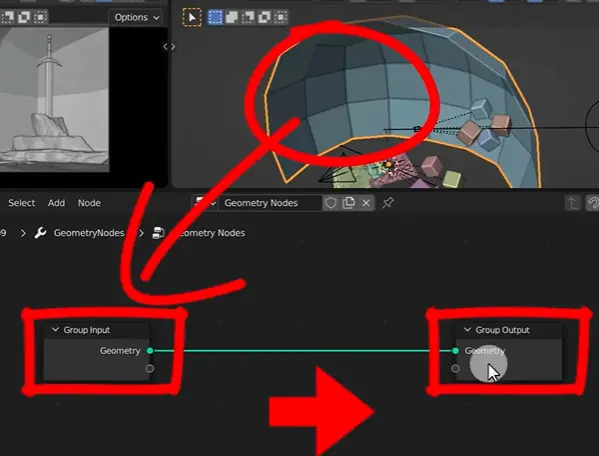
最后建议:如果发现几何节点小时了,很可能因为在3D视图中没有选中正确的物体
加Distrbdute Points on Faces(分布点于面上)点——分布点于面上
几何数据输出连接到分布点的网格上,分布点的点输出连接到组输出的几何数据上
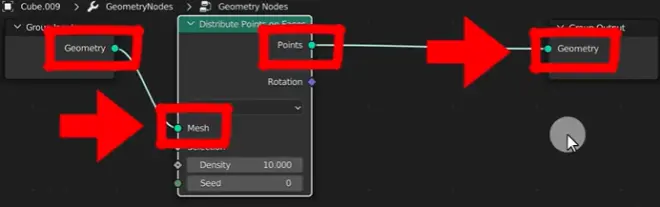
这个节点的作用是,会将点散布到网格上,可以用来实例化几何体
加 实例化于点上(instance on points),注意不是实例到点(instance to points ),放在分布点和组输出之间,
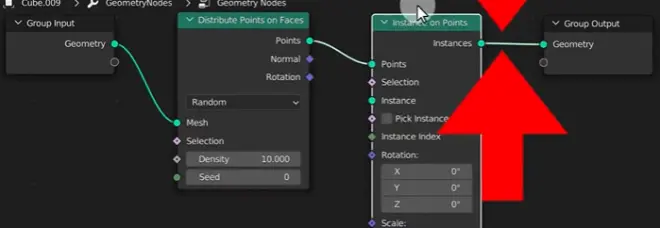
没有变化,因为没有设置要把哪些物体在点上
实例其实就是复制物体,但实例化的特殊之处在于 实例引用的是原始网格,也就是可以用更少的计算机性能 来处理成千上万的多边面
加 集合信息(collection ),可以告诉bl 用这些点来实例化岩石
放在实例化于点上节点旁边,将集合数据输出连接到实例化的实例输入上
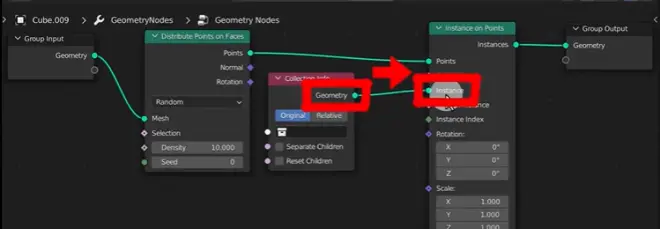
加 随机值(random value)实用工具——随机值 ,就是随机分布岩石的方式
注意到实例化的旋转是紫色的,这是一个矢量输入 表示它要三个值而不是一个。需要将随机值节点从浮点(float)切换为矢量(vector),从单一的值变为三个值的矢量值
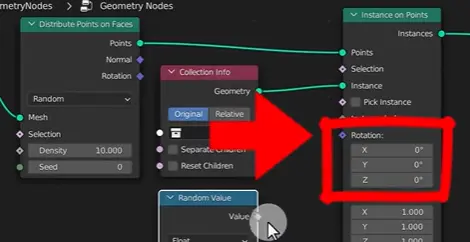
然后 连接到实例化的旋转上,紫色需要和紫色相连
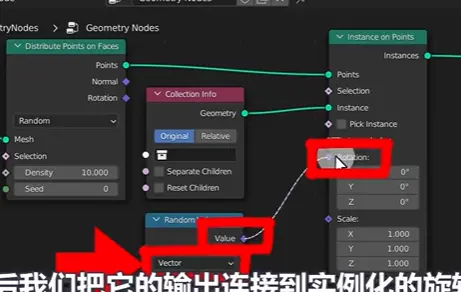
3 将岩石指定给集合,才能得到散布的效果
在集合信息节点中,选择集合
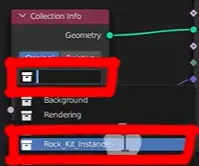
集合里面有两块岩石
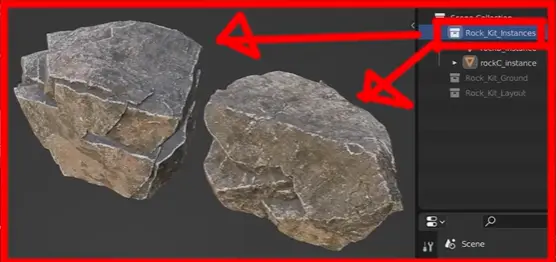
选择集合后非常大,因为之前将立方体放大了7.5倍 也就是岩石也被放大了7.5倍
雷瑟应用缩放在着色编辑器中修复纹理问题一样,也为集合节点应用缩放
首先 确保在视图中选中物体,应用 缩放
几何节点面板显示的只会是最后选中的物体
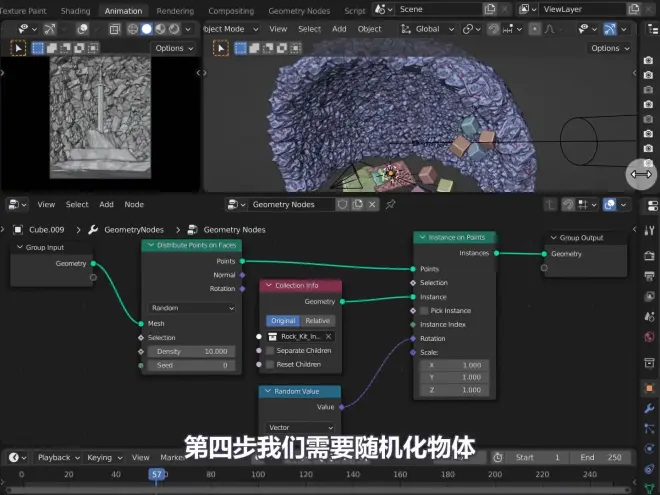
只看到一个物体被散布了
4 随机化物体
在集合信息节点中,选中分离子级(separte children) 重置子级(reset children)
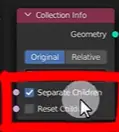
沟洫那实例化节点中的选择实例(pick instance)
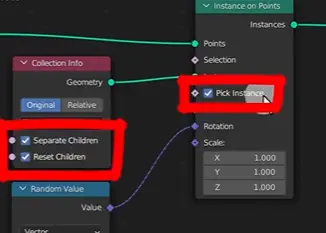
分离子级是告诉bl集合中有多个物体,全部都想用
重置子级会确保集合中的物体 有默认的位置、旋转和缩放值,这样就能均匀分布了。通常都是要勾选的
实例节点上的选择实例,会告诉实例节点在接入的输出中使用多个物体。就能在3D视图中看到多种颜色了,所以才知道两个岩石都被散步了
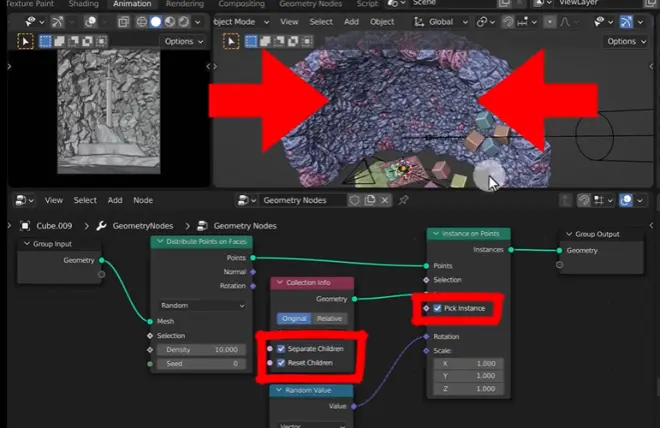
散步的岩石数量太多了
4 调整分布节点的密度参数(density) .5
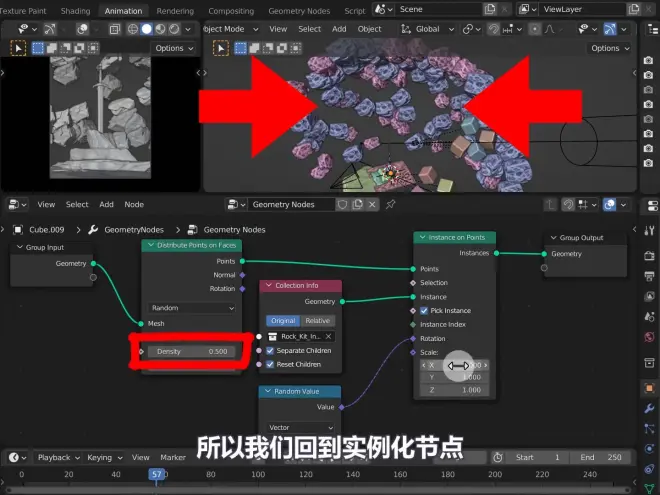
太小了,回到实例化节点 将缩放XYZ设置为2。这样就大到能填上间隙了
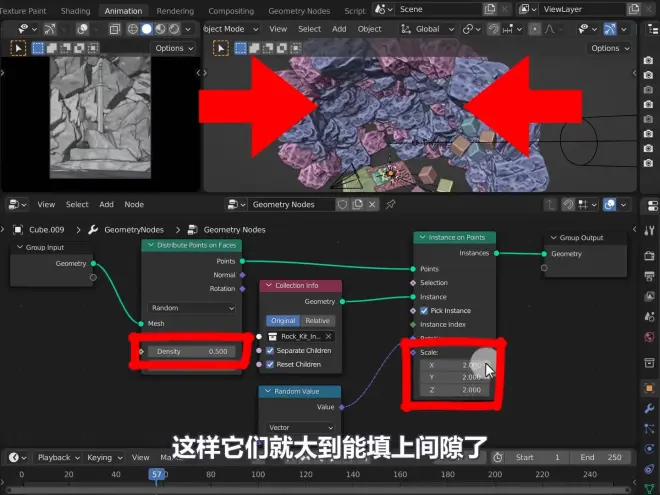
最终节点图
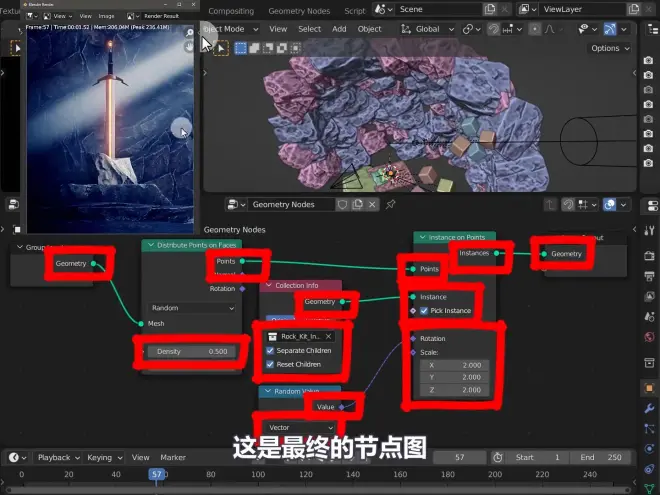
问题:把背景和前景放到一起后,场景突然感觉很平。目标 给场景添加一个大气审图图层,给场景整体添加一些深度和清晰度 更有电影感
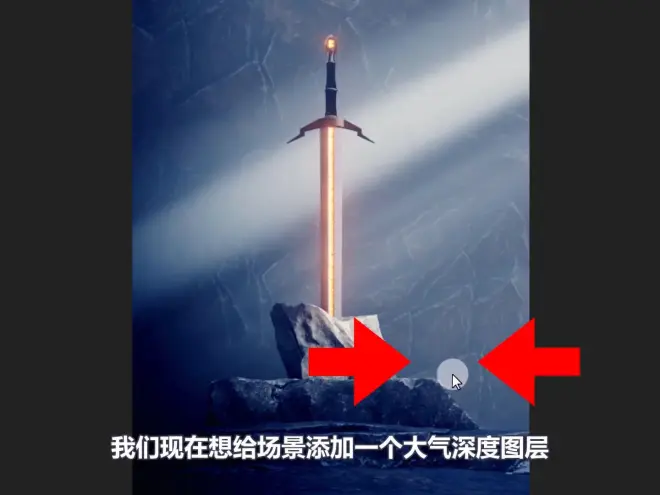
只需让前景变得很暗,然后把背景中最暗的值变得很亮
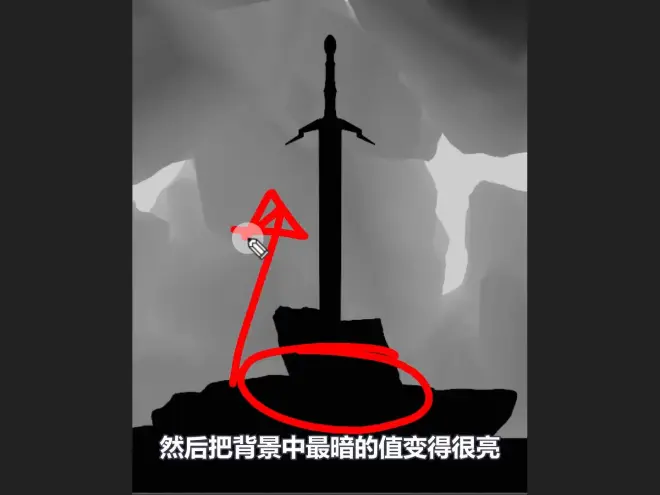
在《角斗士》里的场景中,就能看到这种情况。大气深度让场景更具电影感,主要体现在对比度上
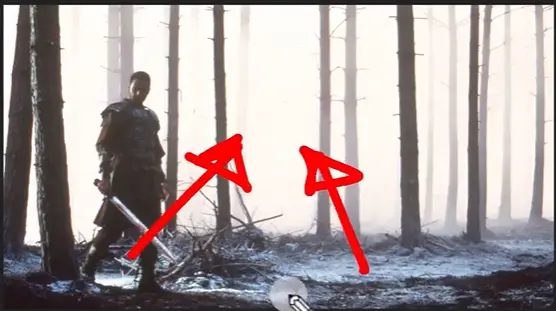
前景中最暗的值是非常暗的,背景汇总所有的值都很亮 形成强烈的对比
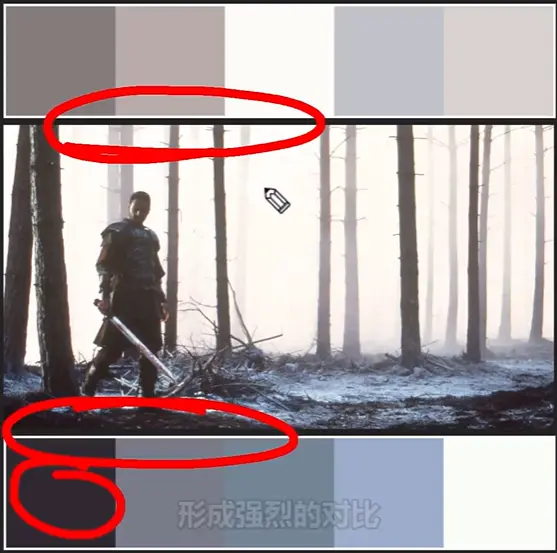
它的作用是 创造了正负空间,有助于将注意力集中在前景中 让场景的其他部分成为背景
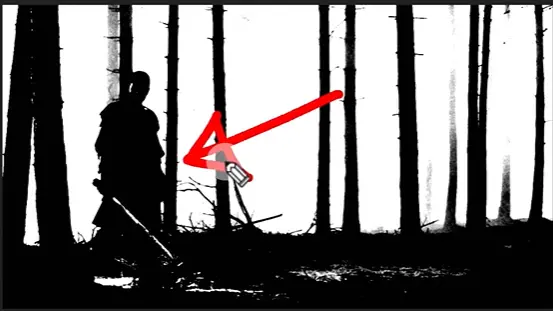
在《权力的游戏》中再次看到了这一点,总的场景感觉非常巨大。因为 前景中最暗的值非常暗,背景汇总所有值都很亮
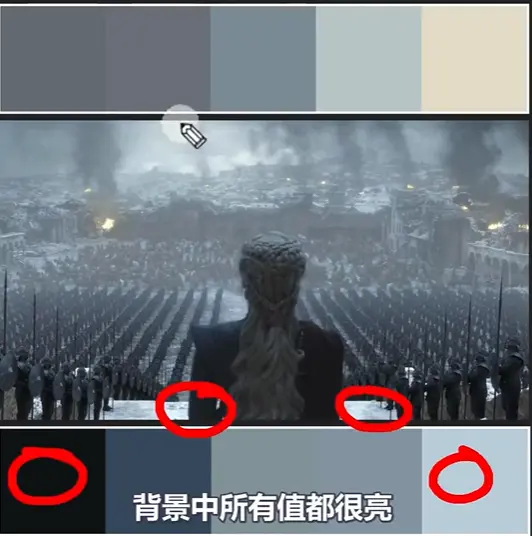
有助于形成推动正负空间,让目光聚焦在前景。同时大大拓展了场景的尺度
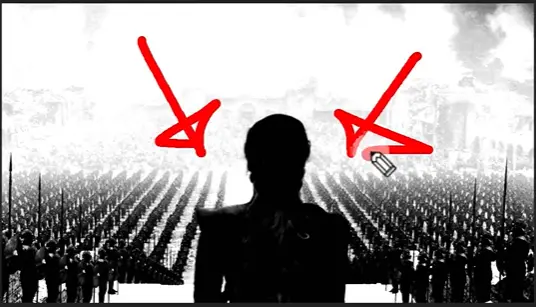
可以通过在场景中创建另一个大气设置来实现,
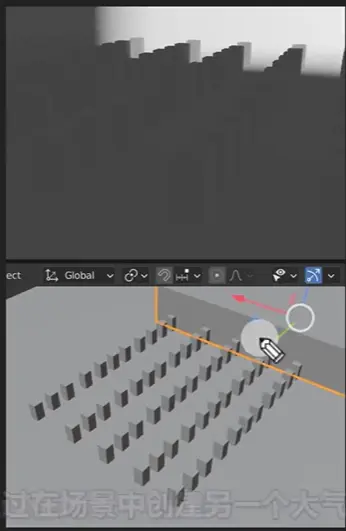
但这次与灯光配合的是体积散射,这个体积只作用于深度信息,能获得稀土的前景与背景的效果
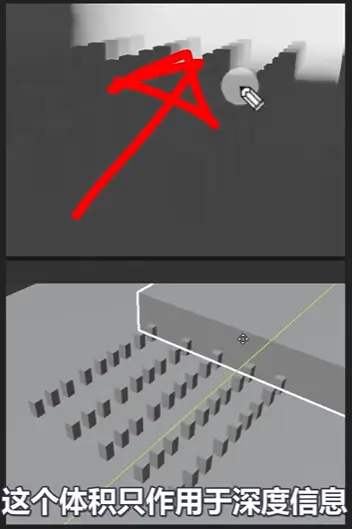
1 创立方体,回到shading面板。
设置大纲 更有条理一些,把所有集合折叠起来。选中Background集合,这样新建的立方体就会被放到这个集合中
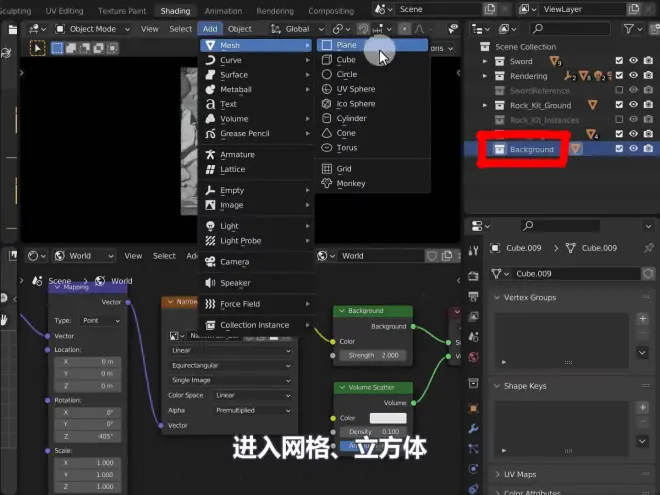
立方体是基础网格,用它来生成体积着色 s xyz5 就足以覆盖整个场景了
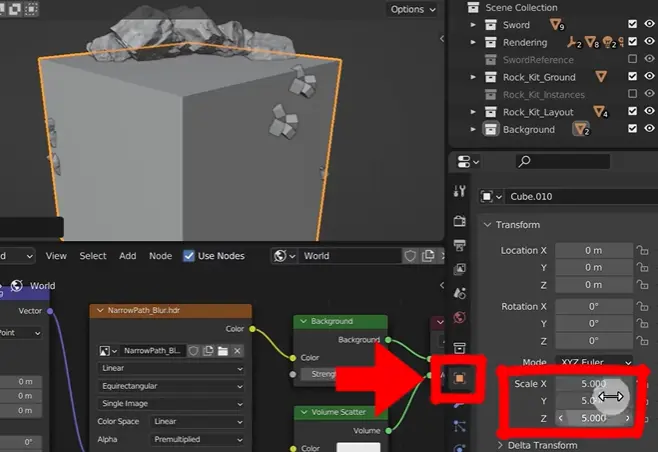
将立方体移到场景后面 gx,位于剑的后面。深度信息就从剑后面开始
不希望立方体靠得太近,立方体和剑之间有一点小空间
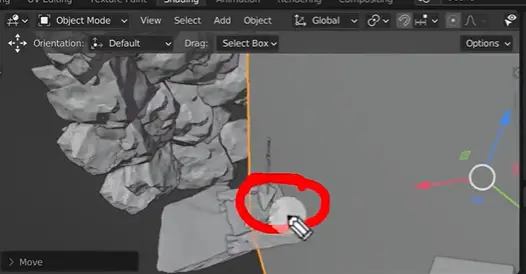
gz 覆盖整个场景,包括岩石顶部
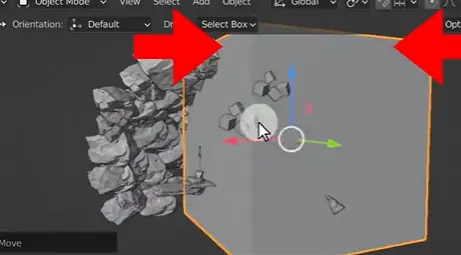
2 创建体积着色
选中立方体,在作色编辑器的左上角切换为物体面板 也就是只当物体材质
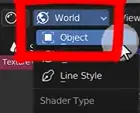
新建材质,重命名为DepthVolum。删除原理化BSDF
加原理化体积节点(Principied Volume),连接(体积输出连接到材质输出的体积上),表面和置换不动
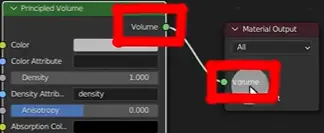
3 设置材质参数
首先在渲染模式下查看当前着色效果,在材质预览模式中根本看不到体积,因为场景汇总没有照明信息
可以看到 在立方体中有很浓的雾,因为体积外的岩石很明显。随着岩石深入体积就变得越来越难看到了,这就是体积着色器的作用
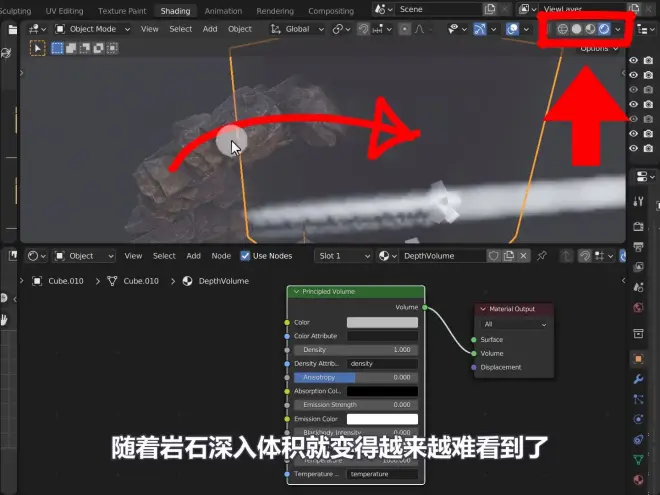
问题:当前的Depth volume看起来很浑浊,把背景变暗了而不是变亮了
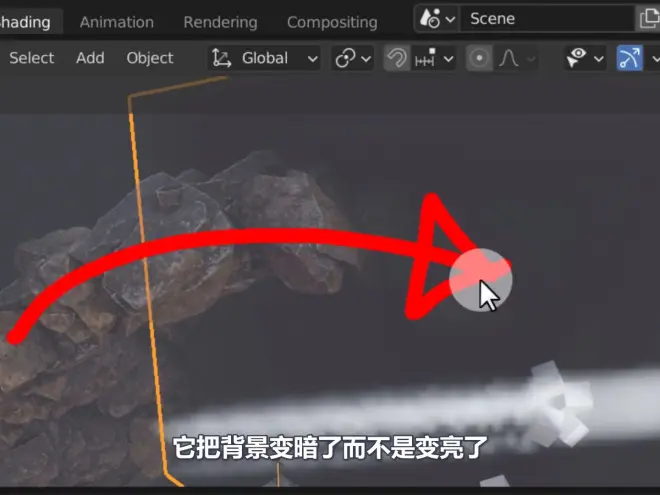
希望场景的前景暗 背景亮
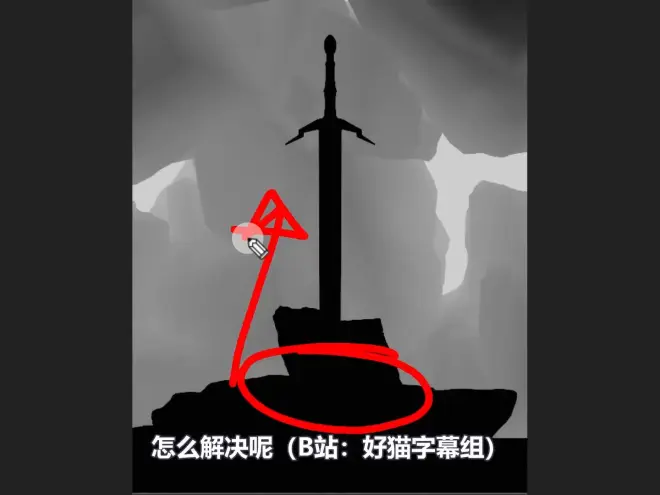
解决办法:
原理化体积汇总有很多东西,原理化体积作为一个通用的体积着色器。一个节点就包含了所有的体积着色
首要 了解最重要的两个参数:密度(density)和自发光参数(emission Strength)
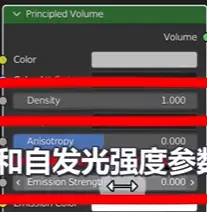
密度参数控制着体积汇总的可见度, .1 就可以透过雾看到岩石了
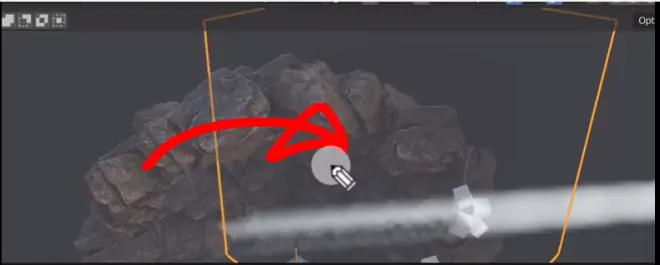
总体上仍然缺一些东西:希望后面又大气雾和深度,这就是自发光轻度起作用的地方 .05
调后可以看到背景变亮了,可以看到在体积的边缘处事非常清晰的
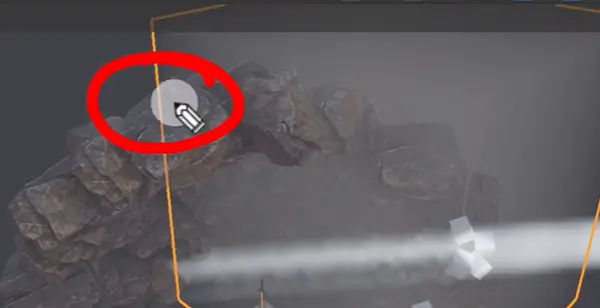
随着体积变厚,随着看向体积立方体的中间 雾气越来越重
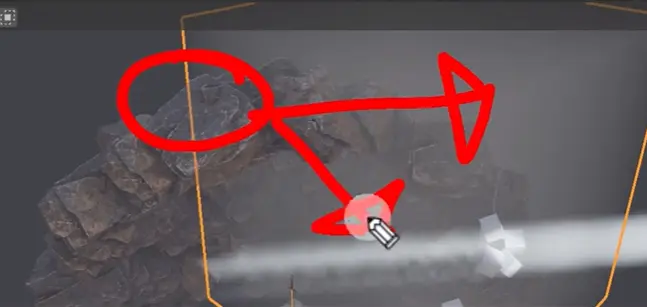
4 设置一个方便再视图汇总选中的控制器,以便更简单地选中体积立方体
问题:随着在3D场景中环绕,选择背景是很困难地。总是选择到体积立方体
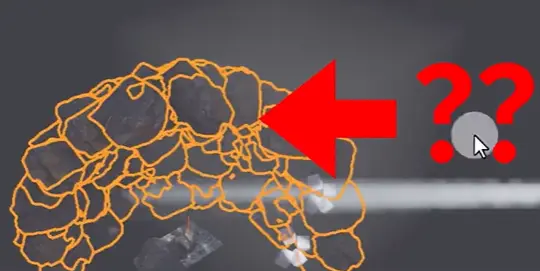
解决 :将立方体显示为线框
1 选中体积立方体
到物体属性,展开视图显示参数 wire
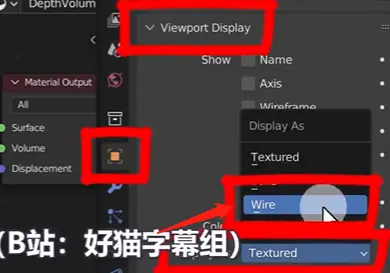
调为线框后,可以穿过立方体进行选择。如果想选中体积立方体,可以直接选中它地线框

和线框模式不同,是在渲染模式下显示为线框
可以看到前景更突出了,背景的对比度降低了 也就是更亮了
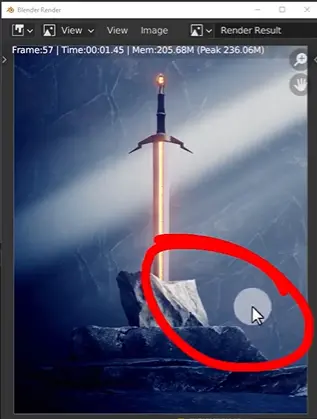
对照明、渲染与合成做最后调整
要改变:总体来说 想让它感觉更有活力
调整渲染的小技巧
符文前后对比

让它感觉更凸显一点

阴影区域,之前失去了一些细节
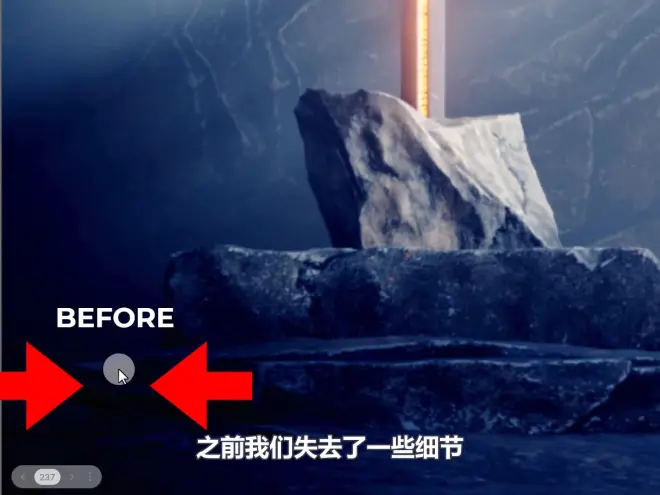
后面找回了一些细节
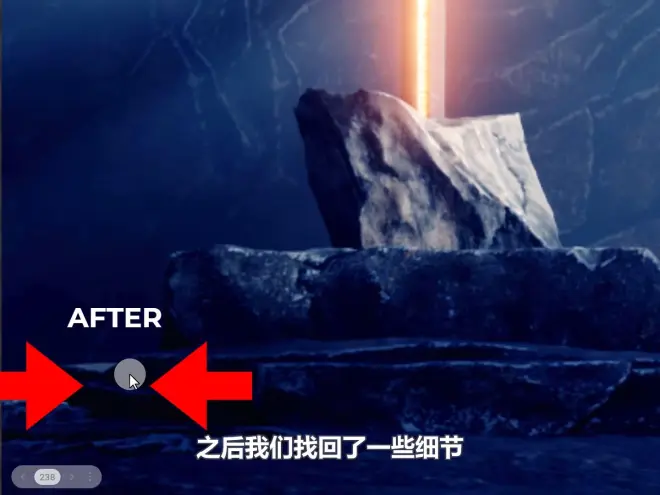
调整光线,

在背景中可以看到 岩石上有几处裂缝

1 设置渲染槽,作用查看调整前后的对比,非常适用于最终调整
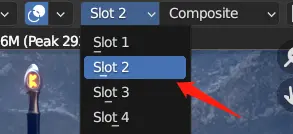
2 调整符文的辉光
渲染设置,bloom 辉光
最需要调整的就是强度 intensity,保持在0和1之间 .5,更亮一点
半径Radius 减少到 3,这样辉光更多的会在剑上
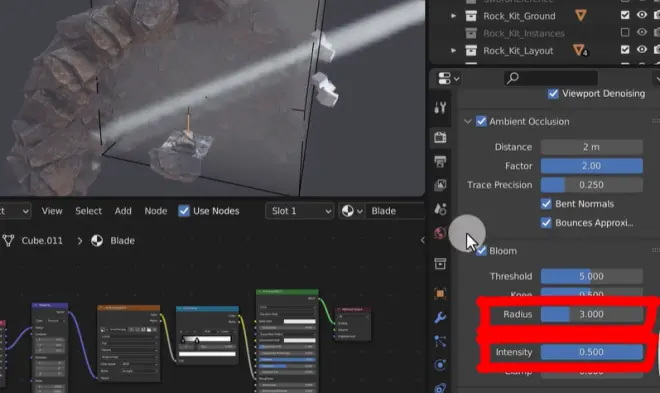
slot2 激活时,F12。J切换渲染槽,查看对比

3 调整阴影中的细节
F12渲染
在正片叠底中,把系数降低为.9 会移除一些阴影 就不是纯黑了
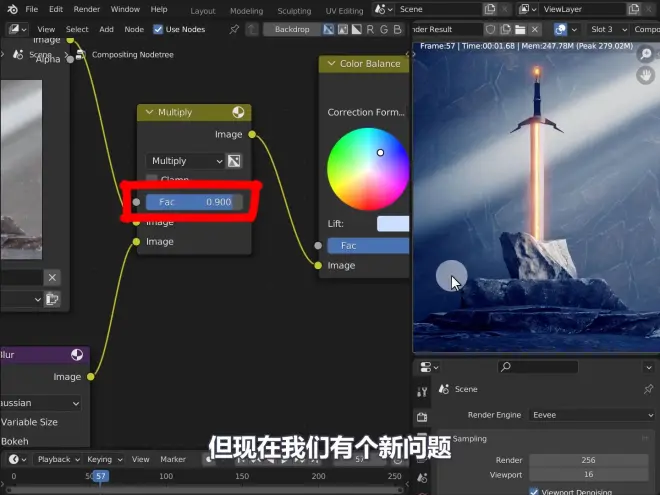
问题:整个画面感觉被冲淡了 这些暗色感觉很棒,但也对场景造成负面影响
解决的技巧:加伽马,放在混合节点与色彩平衡之间,这样就会影响晕染 其结果也会收到色彩平衡的影响
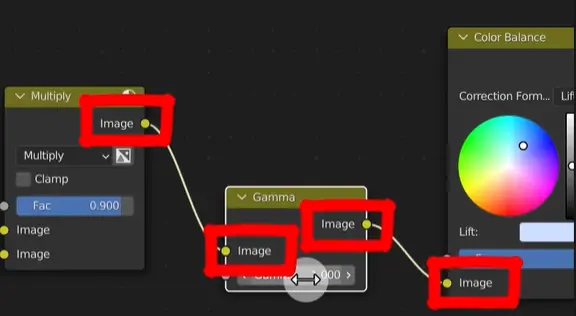
gamma能 调整中间值,伽马值越高就越暗,值越低就越亮 1.2.。场景再次变暗了,像之前的晕染一样 整体上恢复了深色色调,但也能看到晕染效果
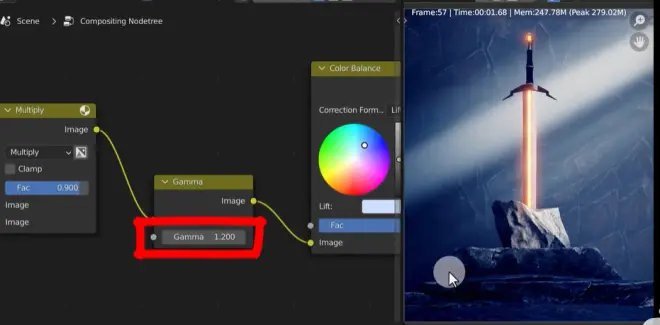
作者倾向于在醒目的最后适用伽马,将根据需要上下调整数值
4 在合成中添加更鲜艳的蓝色,用饱和度来说
最适合的就是色彩平衡的伽马节点,用来调整中间调的.
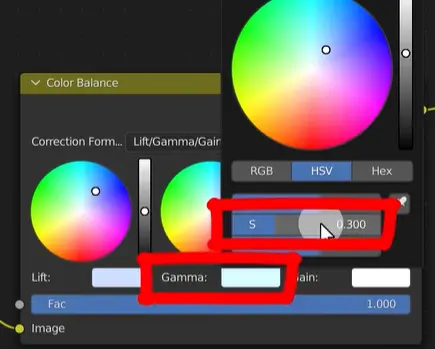
增大到.3,可以看到蓝色质感变得更有活力了 更加丰富
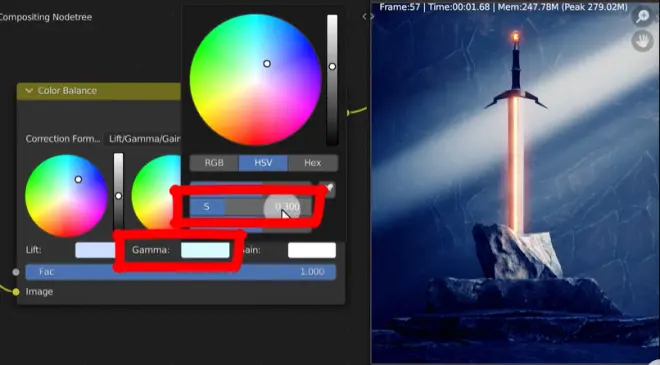
伽马值微调会产生巨大的变化,所以尽量保持在.2 .3 .4左右
5 对光线做最后调整
回到动画面板,将相机视图和3D视图的渲染模式打开
光线最重要的是,希望背景中光线最亮的位置在护手后面
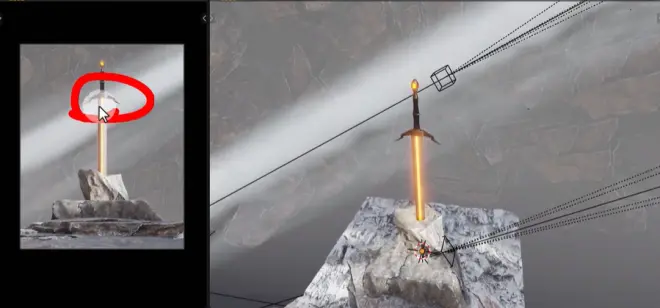
如果不能清楚地看到护手和剑柄,那图像整体地清晰度就会继续下降,最后会感觉像是从岩石中伸出地金属管
选中 背景灯根据需要调整,需要经常调整遮光物体 找出最合适地位置
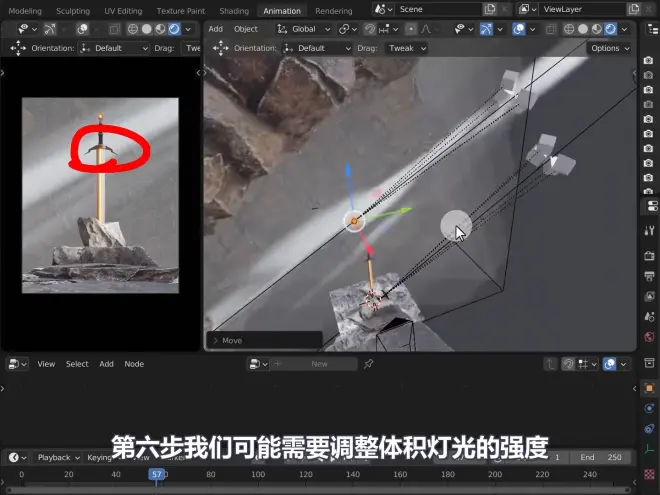
6 可能需要调整体积灯光的强度
控制的关键参数是体积参数,根据子级的情况调
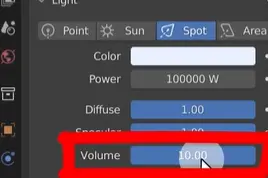
遮光物体对它看起来是亮是暗 影响巨大,可以通过调整volume值 来补偿
7.5,应该是月光而不是阳光 所以太白可能不太对劲
切换到slot3 ,调整集合节点才能拍到背景的裂缝
最好是调整分布点与面上节点中的 随机种
seed
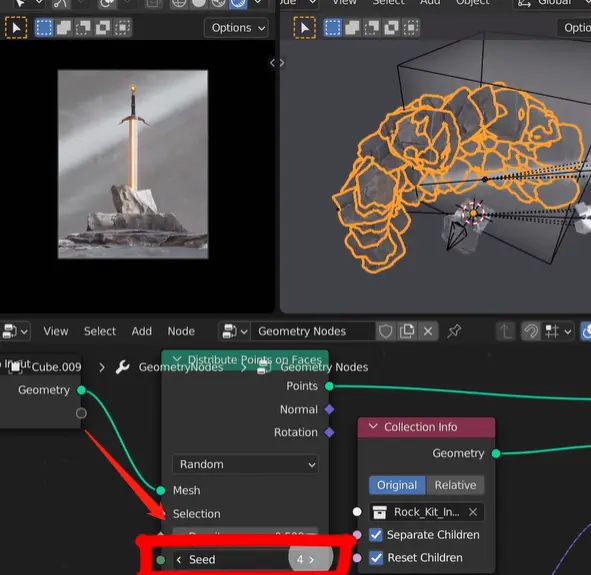
给场景添加一个动画层,会添加几个特效和相机动画
先从尘埃粒子开始(dust particles),一层漂浮的轻尘覆盖了整个场景
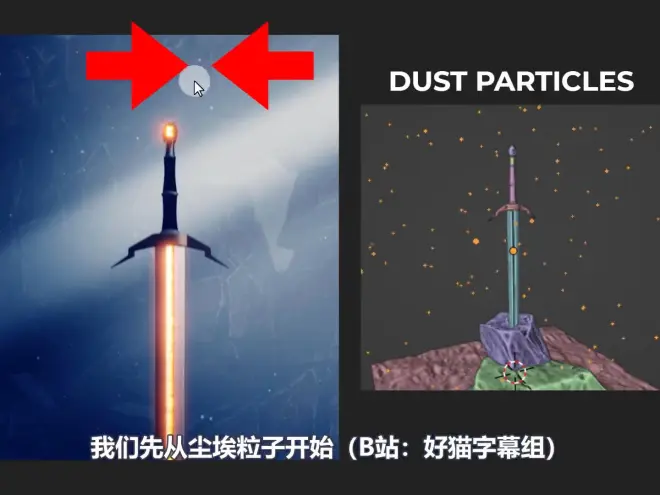
然后再加入从剑上飘出的余烬,
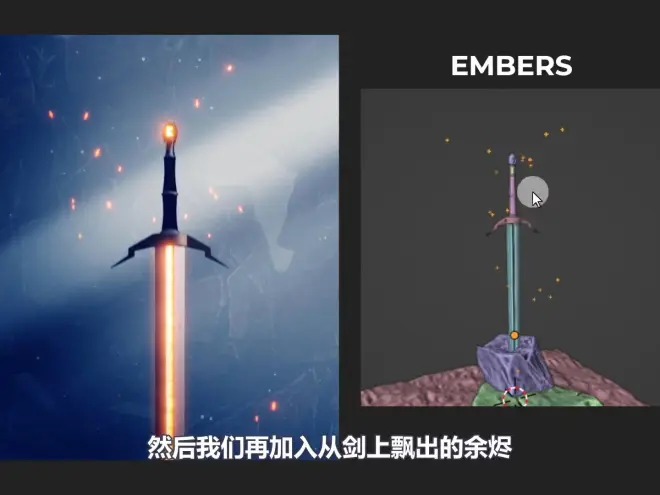
最后是一层火焰,需要集中不同的技术才能加到剑上
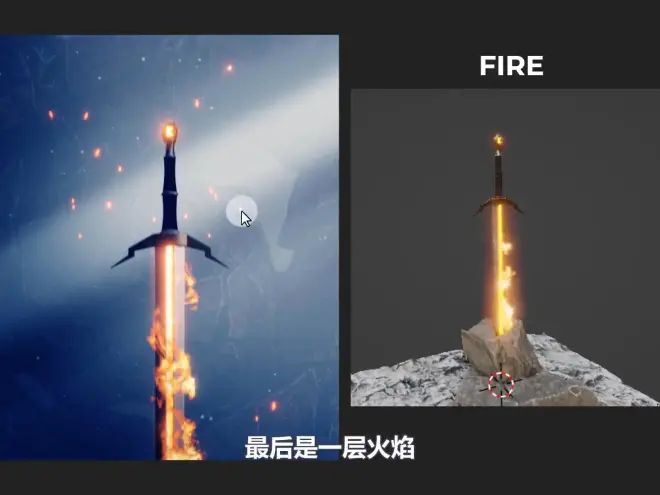
后面做电影相机动画,最后渲染出动画序列
资产:懒人节点资产(lazy nodes),的hi一系列自定义的节点 用来简化集合节点中的很多繁琐任务的

导入之后,就可以再菜单中访问新的集合节点和着色节点
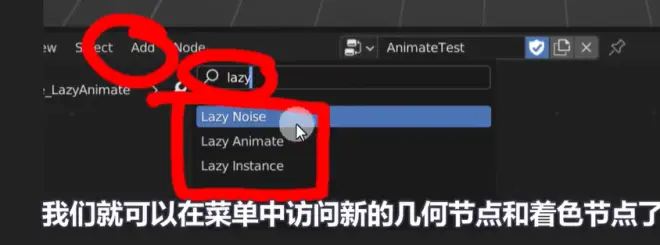
上图右三个懒人节点:懒人噪波(noise)、懒人动画和懒人实例化(instance),都是几何节点
应用的例子:
懒人噪波,是一种再网格上程序化添加噪波的简单方法
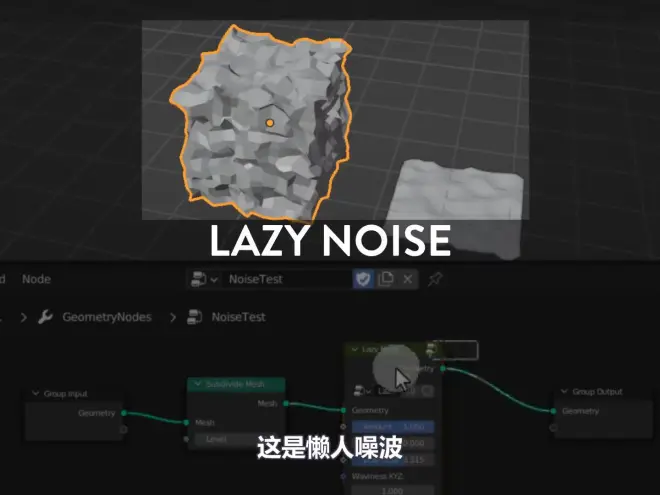
before
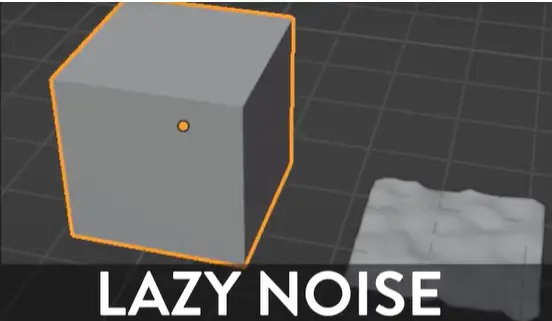
动画来创建这种连锁的效果
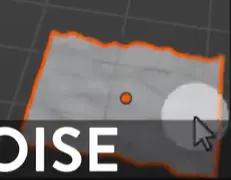
懒人动画,告诉wesh沿特动方向以哦对那个的方法
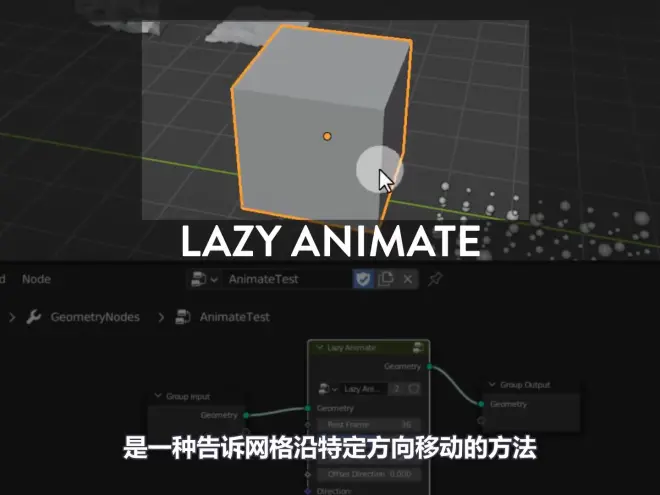
lazy instance,也就是将物体随机实例化到网格上
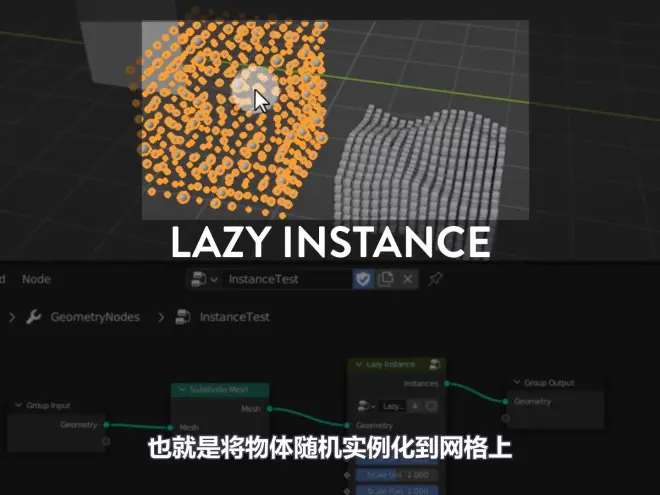
组合起来时,就可以创建一些非常右创意的效果了,下图时noise+instace 创建了一个MG风格的效果
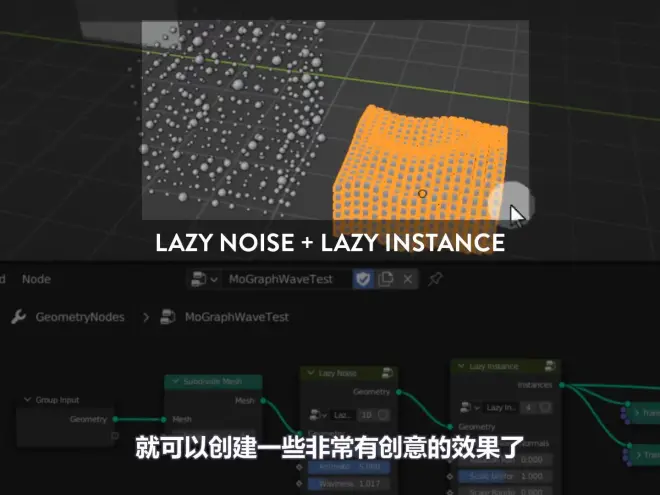
下图是 浮尘粒子效果
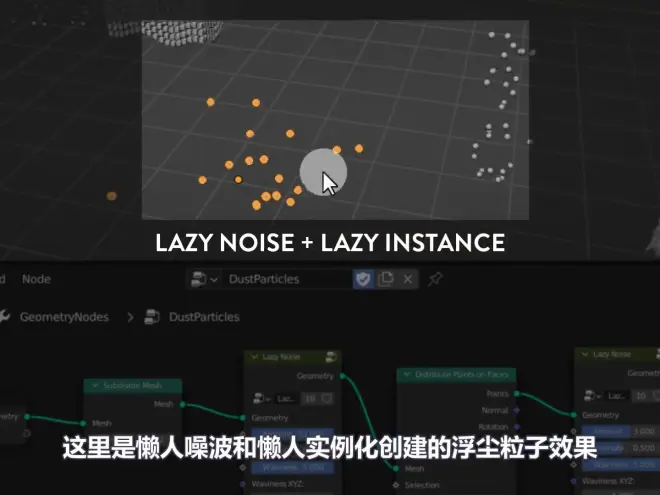
三种懒人节点 一起创建的蒸汽粒子效果
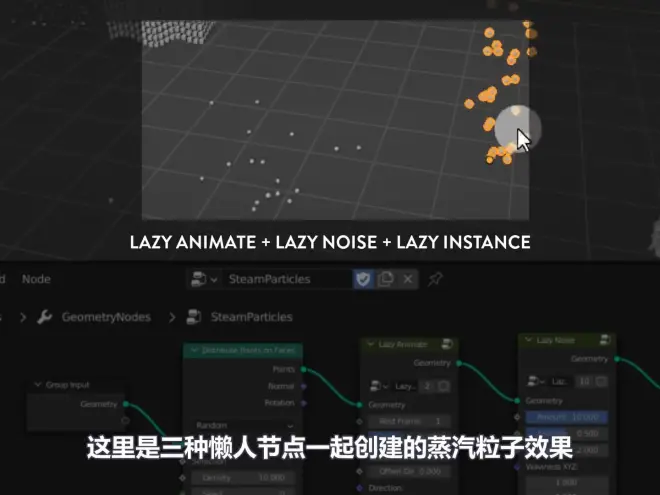
火焰资产:先是再基础网格上 适用懒人噪波,然后是懒人火焰 是实时的材质。所以火焰是着色节点而不是几何节点。 实时材质与懒人噪波的组合,能轻易控制火焰的效果
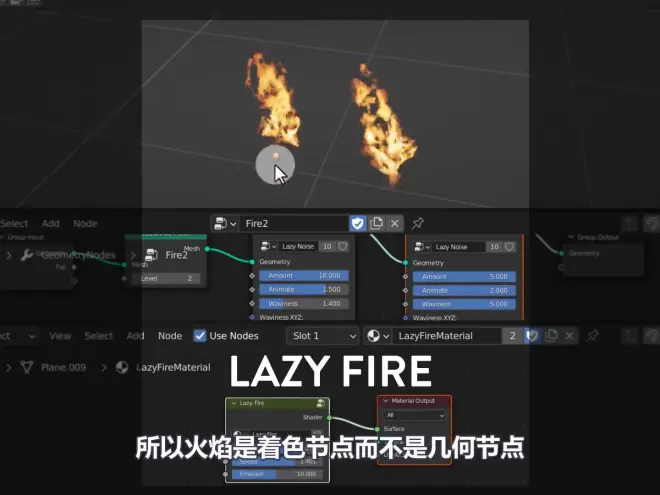
1 将懒人节点追加到石中剑的场景中
物体模式,选中顶部的集合 把临时文件追加到这里
找到lazynodes.blend文件,找到collection 选中所有集合 append
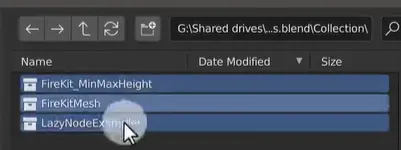
追加成功后 在大纲中就能看到
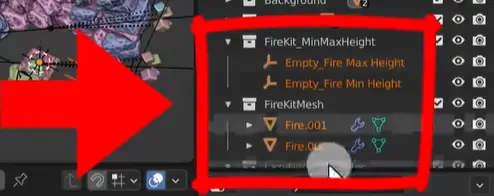
在集合面板 搜索lazy,就嫩看到了
2 整理大纲(outliner)
导入了三个集合,都禁用(FireKit )
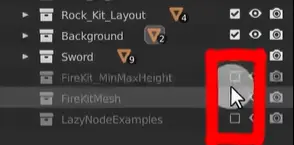
暂时把导入的东西禁用
为创建的物体创建新集合,选中场景集合 点新建 命名FX,表示特效动画 就是要开始制作的动画类型
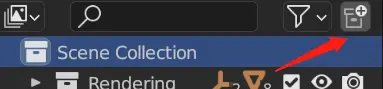
暂时禁用Background Rendering集合,方便后面处理 让场景更亮一点
设置发射器物体(emitter),emitter是用来创建粒子或模拟效果的基础mesh。左边的cube mesh最终会变成 dust praticles
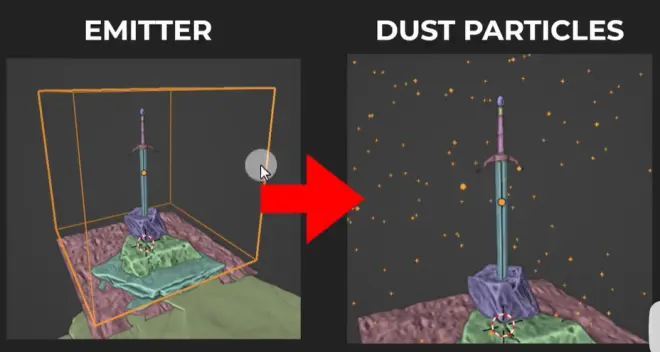
然后有一个漏斗形状,用来放从火焰中出来的余烬
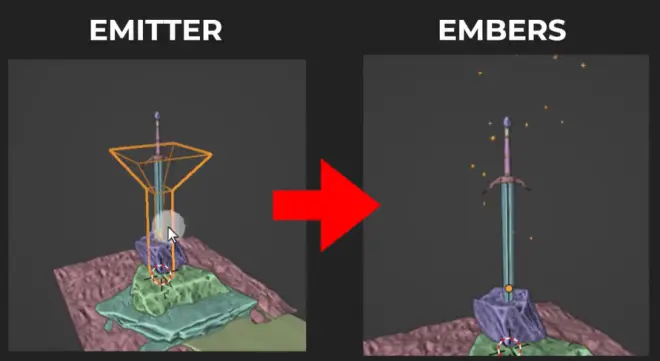
还有一个小的长条立方体,发射出剑身上的火焰

layout type(面板),能让工作空间变大一点。然后将大纲中的集合都折叠起来,疼出点空间
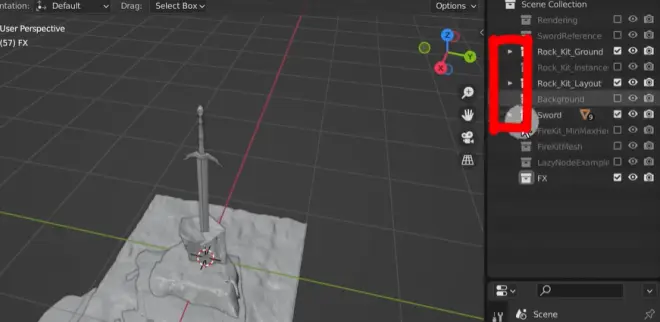
1 dust
创建尘埃粒子的发射器 emitter,在大纲中选中FX集合
物体模式下添加 cube,F2 DustPariticles
有了基础网格后,为它设置基础值 位置Z1 ,确保尘埃粒子都位于地面之上,其他保留默认值
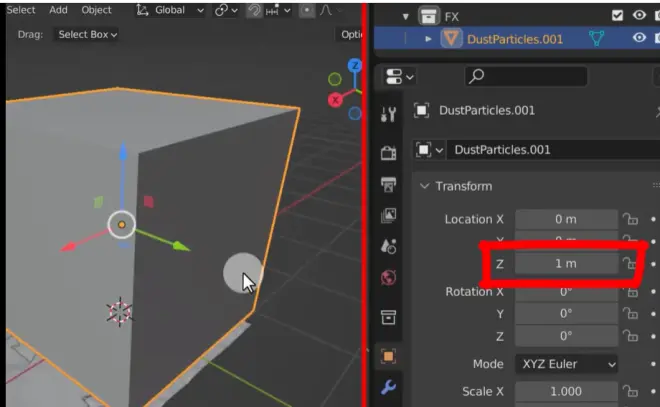
腾空间,h隐藏
2 emitter
为火焰余烬建basic mesh,加cube
F2 Embers,位置Z.5 缩放.1 .1 .5
可以看到cube 一半在石头下面、一半在石头上面
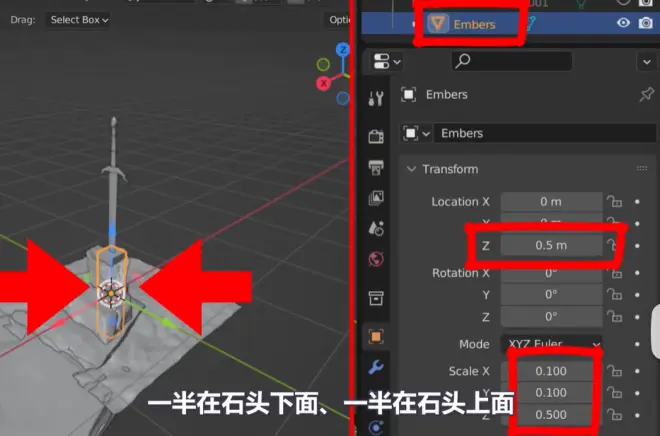
一半在石头里面的原因:后面讲
3 extrude 挤出
挤出余烬网格的顶部,面 选中顶部
额正好在护手正上方
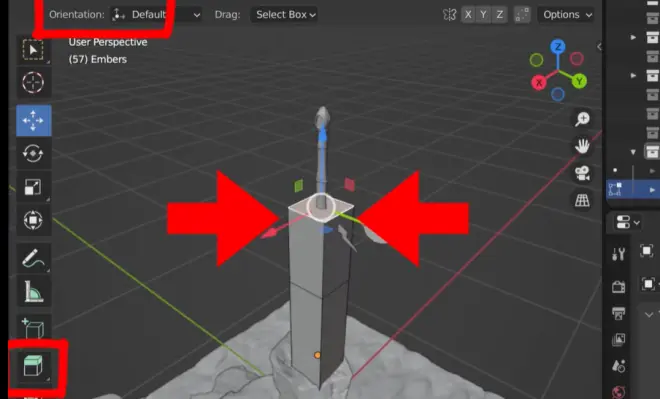
s 向外均匀缩放,创建漏斗形状
就是让余烬越往上越厚,感觉更自然一点
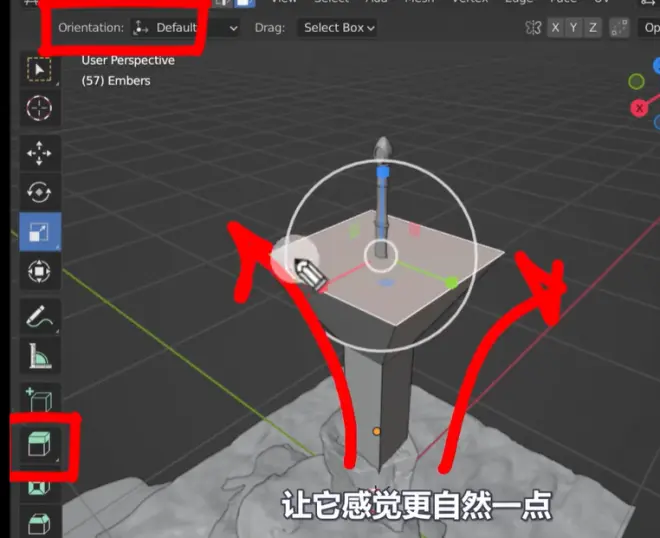
h 视图隐
5 flame 火焰发生器mesh
加cube,F2 Fire
缩 .01 .01 1,得到一个穿过剑刃的非常小的发射器。火焰会从这里发射出来
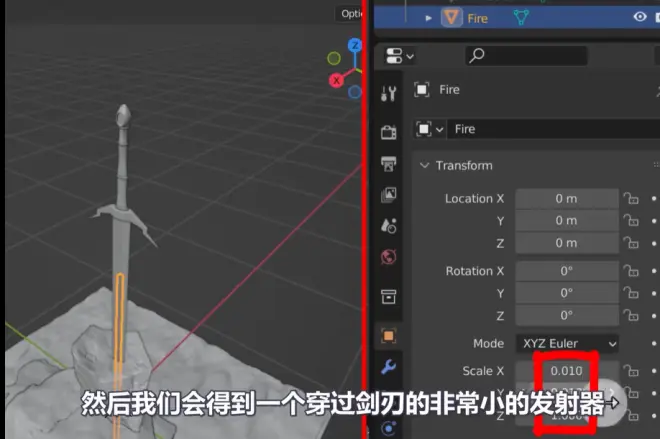
讲火焰发射器稍微放在剑刃前面,这样才能在表面看到完整的火焰效果 位X.02
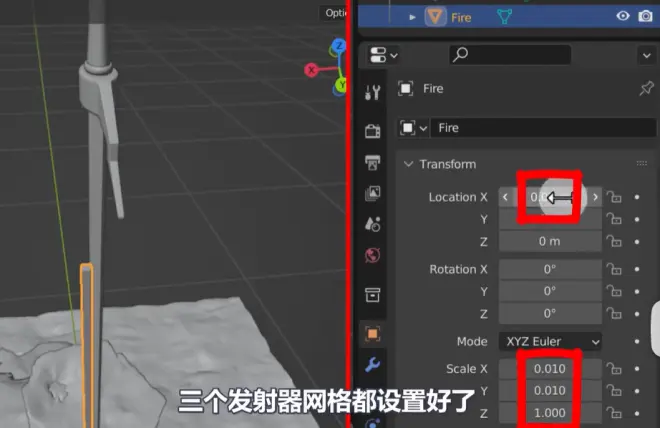
将尘埃粒子发射器变成浮尘。作者在几乎所有场景中都喜欢设置这样的浮尘,大大增加了真实感 又让人感觉很神奇
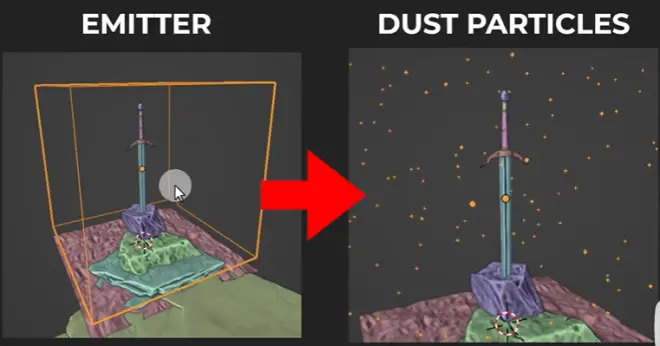
1 apply template 使用模板
进入动画type
隐藏fire emitter,启用DustParticles
确保DustParticles选中,在几何节点面板中,新建一个几何节点子网格。不会适用这个子网格,只是用子网络来创建 初始设置和修改器
使用懒人节点有两个选项:
1)Shift A加 lazy
2)使用已经创建好的节点网络模板
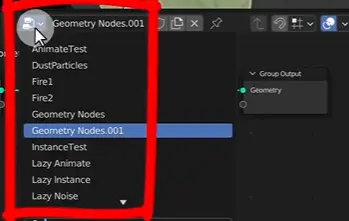
这些模板在追加后就可以用了
使用dust,点至之后就能看到有尘埃粒子了
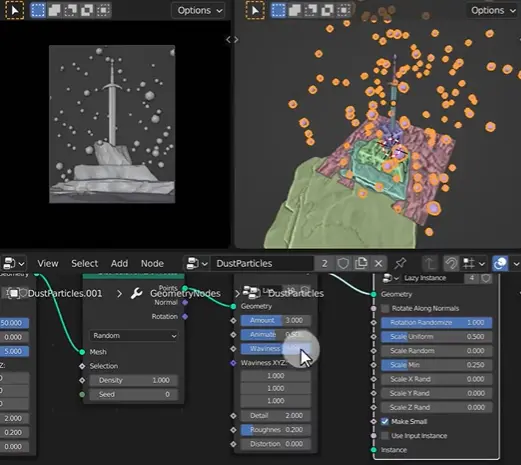
2 time slider
设置时间滑条,结束72 让动画持续3秒钟
3 network
分析这个网格是如何运行的,以及在未来的项目中如何使用
选中所有节点,出了输入和输出 M禁用(mute)。能够看到前后对比
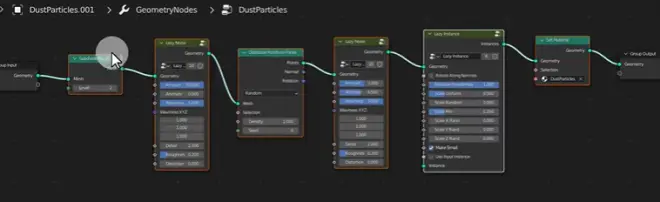
从左向右讲解,分析如何创建的
1 细分网格 只是添加一些分辨率,以便能在上面应用噪波
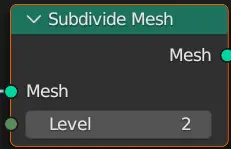
2 Lazy Noise,使发射器的物体随机化 这样粒子效果就有了更随机化的起点
3 Distribute Points on Faces。设置尘埃粒子效果
应用Lazy noise 在此之上添加动画
为什么有两个lazy noise,第一个是用来随机化发射器物体的 让它们有一个随机的起点。第二个是添加动画的, 播放可以看到浮尘在周围飘荡
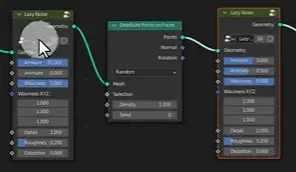
lazy instance,做以哦那个看起来不是那么明显。分布点于面上节点默认是不渲染的,只是点 显示了预设物体 才能看到哪里有东西。
lazy instance实际上是在球体或其他物体上进行实例化,更容易控制其中的随机化属性

难怪
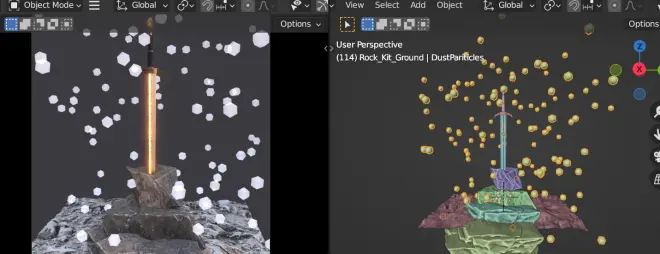
4 parameters
设置参数,注意会在动画模式下进行调整 但对于更繁重的特效 不要再动画模式下调整,隐为会导致系统崩溃
在 lazy instance 中要设置 Scale Random,从0 设置到1 可以看到尘埃感觉更自然了,因为所有东西都更随机了
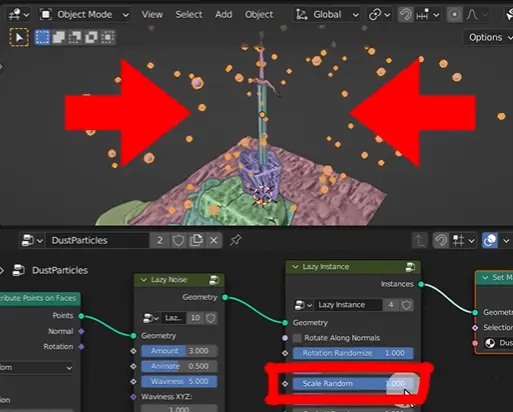
分布点于面上,密度 Density 2会让更多粒子发生到场景中
最后进行缩放调整 .075,变的更小
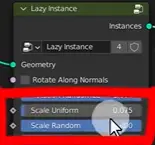
渲染测试 会出现问题:需要禁用渲染显示
余烬粒子效果
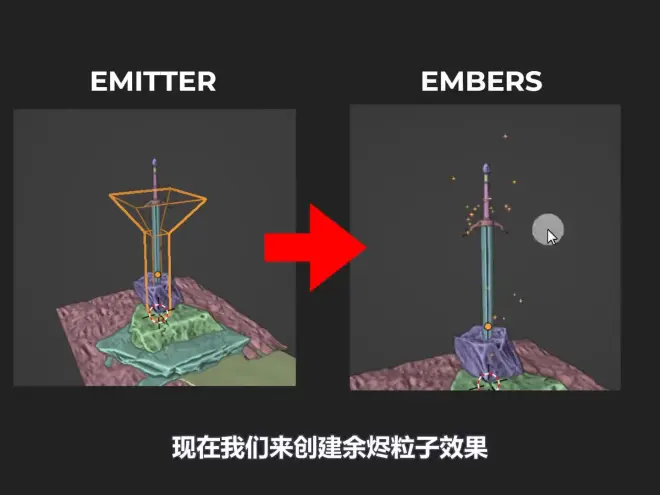
从整齐懒人节点预设开始
1 setup network
设置初始网格,关闭动画播放
在播放动画时做任何类型的场景调整,都会让bl变得极不稳定
大纲激活embers的可见性,眼睛和相机图标都打开
3d视图物体模式中选中余烬物体,几何节点面板选中 新建节点,使用steamparicles预设
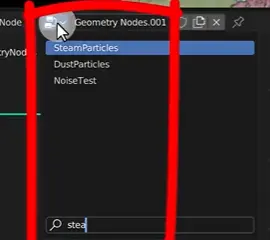
移动 缩放以便看到整个网格,
使用预设时有个很好的练习:就是复制一份 ,方便重做。F2 Embers
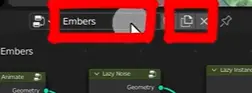
有个问题:粒子现在被拉伸了,因为缩放不均匀。
2 应用缩放
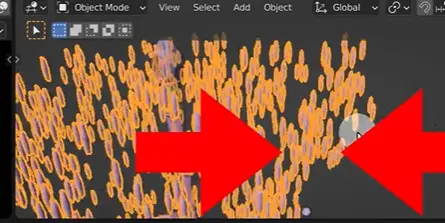
应用缩放后,物体属性是 1.粒子就是球形的了
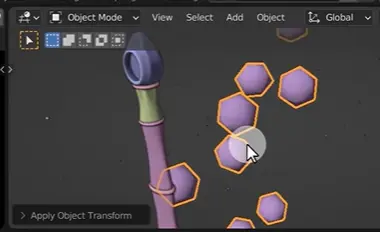
3 parameters
设置几何节点参数,播放动画 以便更好地看到效果。可以看到蒸汽粒子正在上移
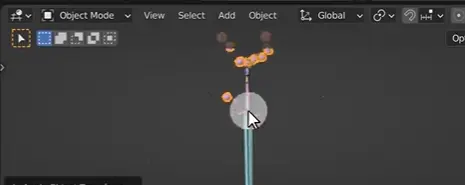
建议:如果想查看这些参数地全名,可以拖拽节点变大一点
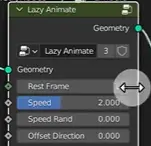
在lazy instance节点中,将scale random增加到1,会增加更多变化 感觉更自然
scale uniform(均匀缩放).1,变得更小些
在Lazy Animate节点中,将Speed Rand 1 会让一些余烬移动得非常慢 其它则按默认速度移动
将速率设置为2,有些会移动地很快 另一些则移动得很慢
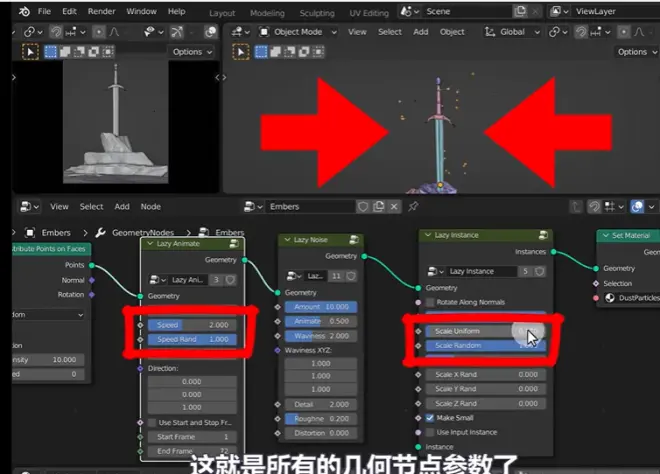
4 material
设置余烬材质,使用材质属性面板是一种快速创建方法
1)改名为Embers,双击全选
2)表面参数,改变为自发光
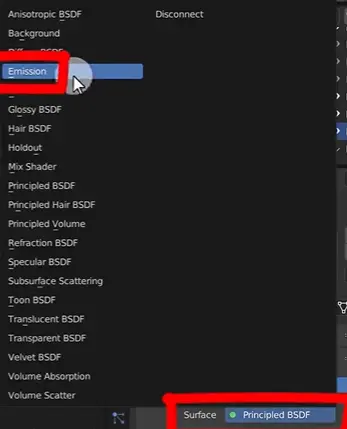
因为原理化BSDF有很多参数不需要,自发光是其中要用的参数 所以直接使用自发光着色器
color 变成非常有活力的深橙红色
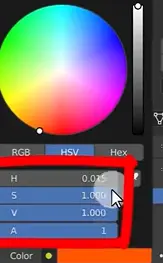
亮度需要非常高,强度50
目前还没有用,因为只在物体层面被指定给了余烬 已经看不到哪个物体了。因为整在几何节点网格中创建新的网格
5 在几何节点层面指定给物体,也就是设置材质节点
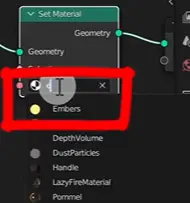
渲染测试
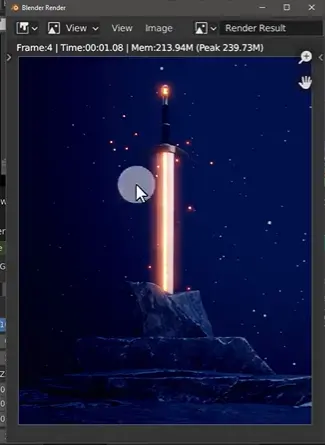
特别提醒:之前创建了发射器物体,但它有一半在石头上面 一半在下面。这么做的原因:小技巧 作用是让动画能继续,也就是 一开始看到的是粒子效果,是从能看到的这部分立方体发射的。随着动画的推进 看到一些从岩石中出来,能够跑完整个动画
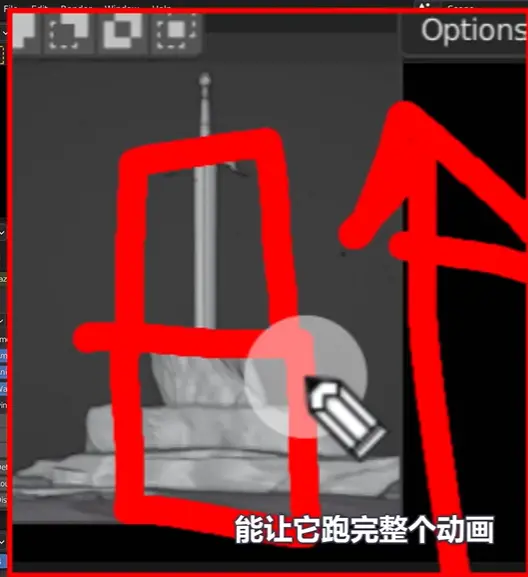
因为粒子非常随机,不用担心它们从石头里出来 更像是连续的动画
创建火焰效果

1 create network 创建初始网格,
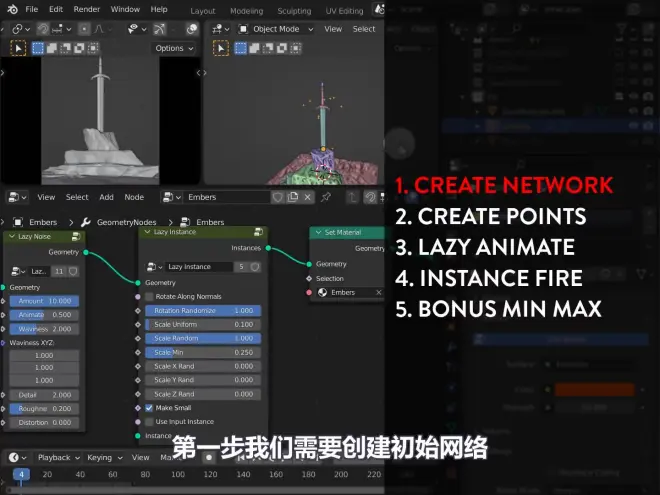
大纲中打开发射器的眼睛和相机图标,后选中Fire发射器物体
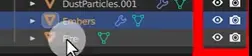
进入几何节点面板,点击新建初始子网格 重命名Fire
应用缩放
2 创建分布点于面上,密度100
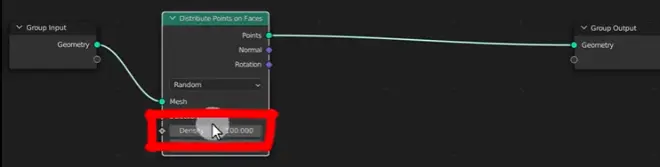
3 创lazy animate节点,拖到分布节点之前
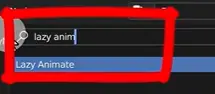
连接之后,播放查看动画效果
默认方向设置为 0 0 1,Z为1 也就是默认情况下会向上移动
移动更快点,速率 3
speed random 1,有些移动得很快 有些移动得很慢
设置完以上节点后 感觉非常自然 飘逸
4 在这些点上实例化火焰球
Shift A 搜lazy instance,拖拽到最后创建得节点前
默认情况下 实例化的是球体 以便能进行渲染
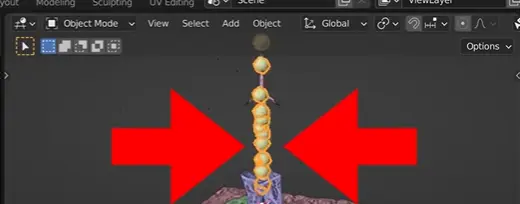
想将火球模板物体实例化到这里:
Shift A加集合信息,放在lazy instance左边
让集合参数与火焰资产相通,集合选择fireitmesh 这是火球物体,勾选分离子级(里面不止一个物体) 重置子级(确保在位置二号旋转上都归零)
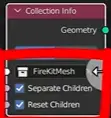
连接instance,勾选use input instance参数
看起来很奇怪,解决:禁用lazy instance节点的Rotation Randomize
均匀缩放设置为3 ,就得到了又长又厚看起来像火焰的网格
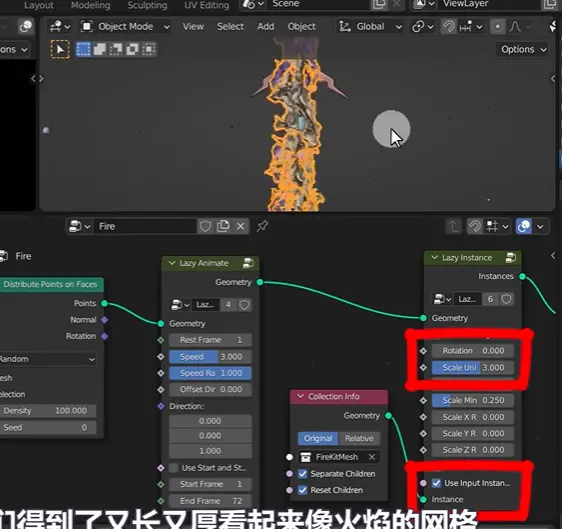
渲染测试
在相机视图中 激活渲染模式,就可以看到火焰动画了
建议二 :展示下火焰资产
大纲激活
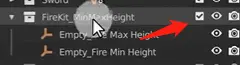
可以看到两个不同的空物体,与懒人火焰着色相连
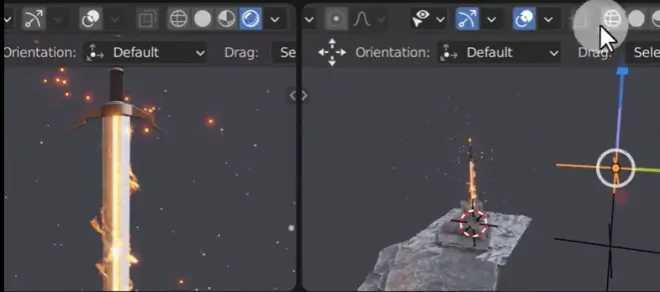
粒子与集合节点的区别:可以控制粒子在任何适合的产生与结束 集合节点则会始终如一
这些空物体是为了能在某个时间将它们关闭的
1 create camera
启用rendering集合并展开,找到相机并选中
复制 F2 Camera_Animated,有了静帧镜头 又有了动画序列的镜头
2 default location
设置默认位置,X2 离剑更近。就可以设hi摇臂镜头了 Z1.3.动画第一帧
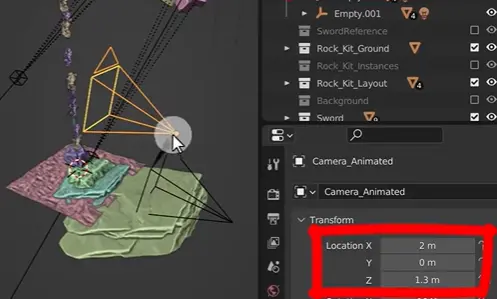
问题,左侧不是动画相机的视角
3 scene properies
设置场景属性
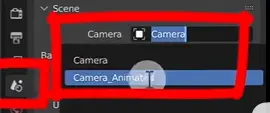
4 keyframes
1帧,黄色这个物体或参数在当前帧上插入了关键帧
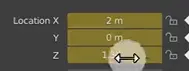
绿色是 这个参数被插入了一个关键帧,但并不是在当前帧插入的
这个参数带有动画关键帧

72 Z0,橙色表示这个参数撒谎给你带有动画关键帧,调整了数值 但还没有通过插入关键帧来来确定更改。是一个警示信号
5 interpolation
关键帧插值,相机子啊动画中的速度保持不变
也是传统的悬臂镜头或摄影车镜头
A T linear
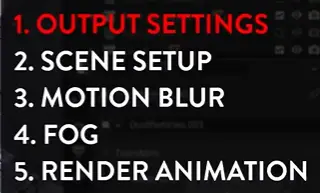
1 output settings
设置输出路径,设置文件格式
2 scene setup
设置剩余场景,把rendering background集合启用
渲染动画之前,要做的第一件事是先渲染一下图像
3 motion blur
镜头太锐利了,需要设置运动模糊
4 depth volume
自发光强度.1,这个是用来补偿相机前移的
会在背景中增加更多大气,进一步提升场景的尺度。因为相机离场景太近了
5 渲染
渲染之前保存下文件
接下来几张的目标是引入角色,并设置一个摄像机
mixamo.com是获取角色和动捕动画的好去处
要注册一个账户 并登录,才能下载想要的角色
工作方式非常简单:有两个选项
一个是角色一个是动画,可以进行混搭。对于概念阶段快速出效果非常有帮助
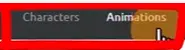
1 进入character面板,选择喜欢的角色
搜索Arissa,就是在短片中使用的角色。点击加载到序列中
2 设置动画
进入Animation面板,选中任意动画进行加载。搜索stop walking,这个就是走向石中剑时用的动画
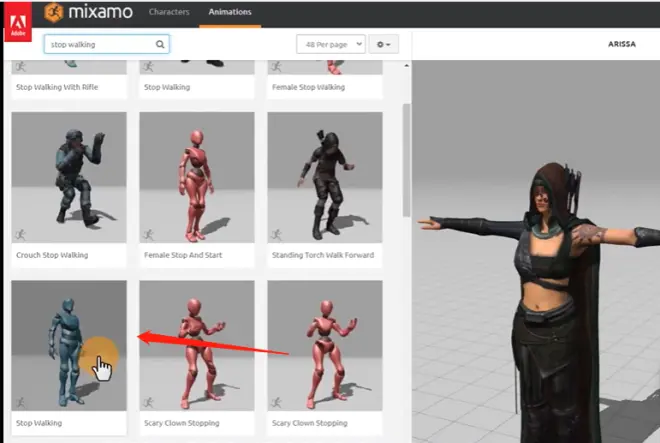
提示 在视图右下角可以进行视图导航。或者使用鼠标左键点击 进行环绕平移
2 导出
右上角
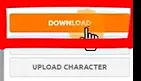
唯一要改变的默认设置是 将帧率从30改为24,使用fbx格式
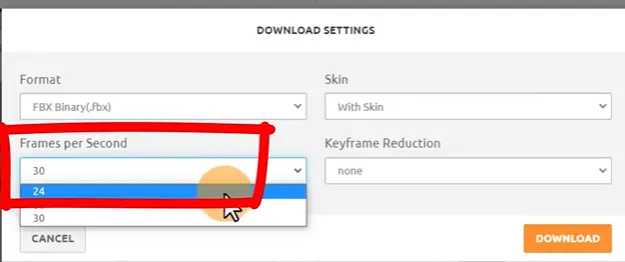
如果fbx格式不行,可以用.Dae格式
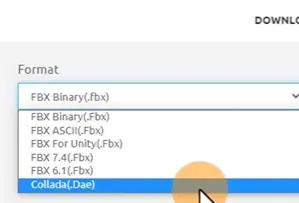
下载完成后,一定要把它放在下载目录中
角色导入bl
1 整理大纲,选中场景集合 新建集合。F2 Character。要先选中
2 将角色导入文件中,导入fbx
注意 fbx中纹理之类的所有东西应该都被自动导入进来了
如果在渲染模式下看,应该也是有材质的
3 放置好角色
大纲中找到Armature物体,这就是用来放置的物体
注意在移动物体时,可能会遇到一些问题。因为这个角色时带有动画绑定的
骨架系统就是能在bl中使用它的原因
在移动时一定要选中Armature而不是几何体
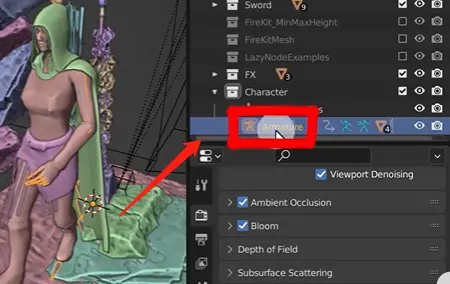
她没在平面上,向下移动一点 剑右边
把相机放在右侧,建模按照真实比例来做。这个人场景实际上跟显示中的大小差不多
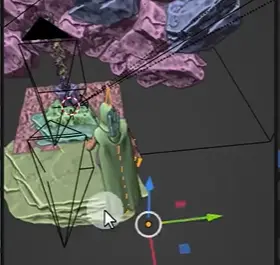
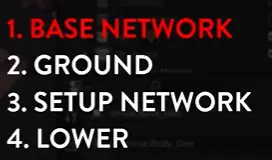
目标:用几何节点将地面扩散到剩余的场景中
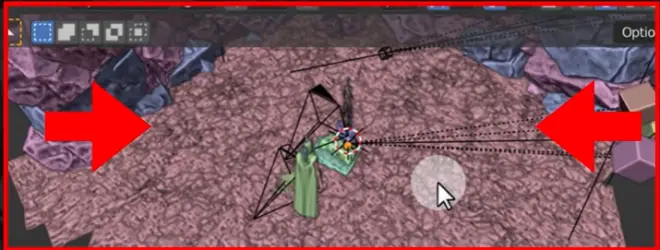
1 base network
建立几何节点的挤基础网格,选中地面物体
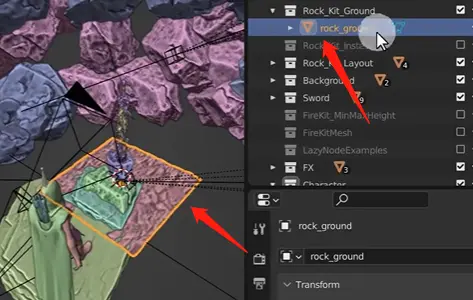
新建几何节点,F2 GroundScatter
2 ground
设置用于散布的地平面,加栅格 grid 直接连接到组输出上,尺寸设置为10 10
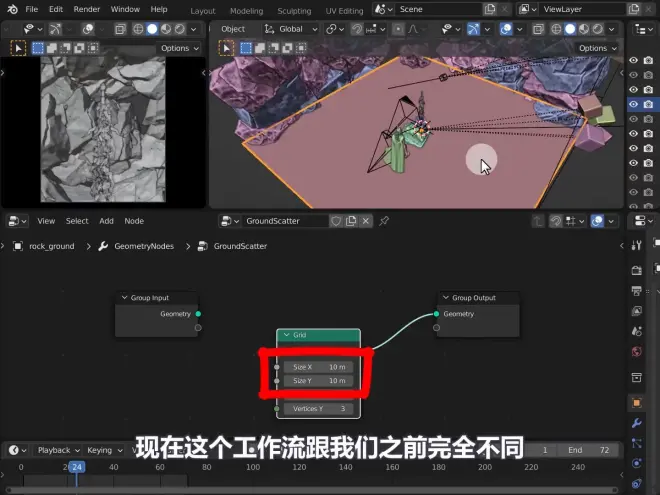
和之前的工作流程不同,通常都是从一个发射器物体开始,和岩石一样 做了一个球形的背板,就是一个发射器物体
然后再火焰和尘埃中都使用了发射器物体
在这里 用几何节点创造了一个平面作为发射器物体,然后将地面物体散射到它身上,不是在几何中创建它,而是直接通过组输入来创建
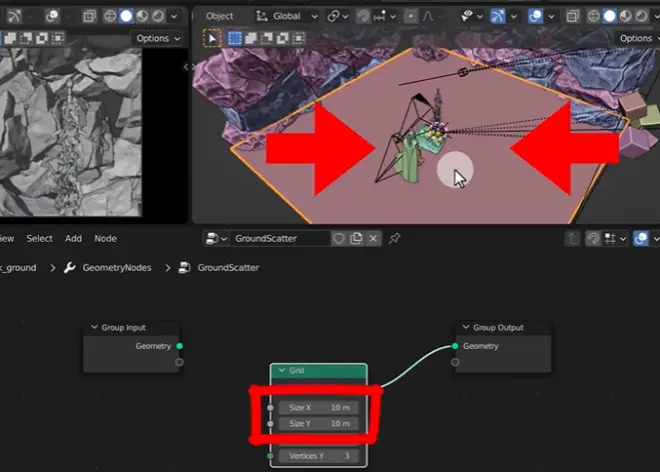
组输入就是待会要实例化的物体,工作流程更简单 因为现在只需处理一个物体了
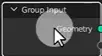
3 将剩余的网格创建完
加 分布点于面上,放在grid和组输出之间。
加 lazy instance,放到分布节点和组输出之间
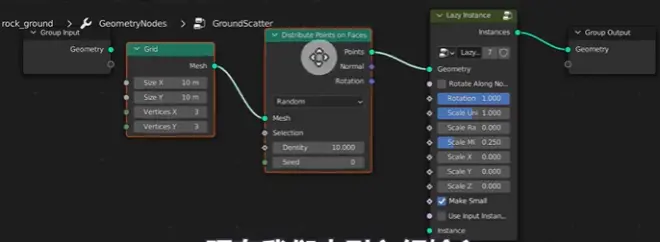
所有节点截图